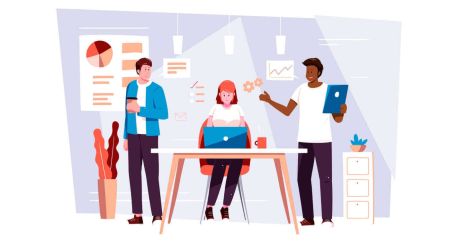Kaip prekiauti XTB pradedantiesiems
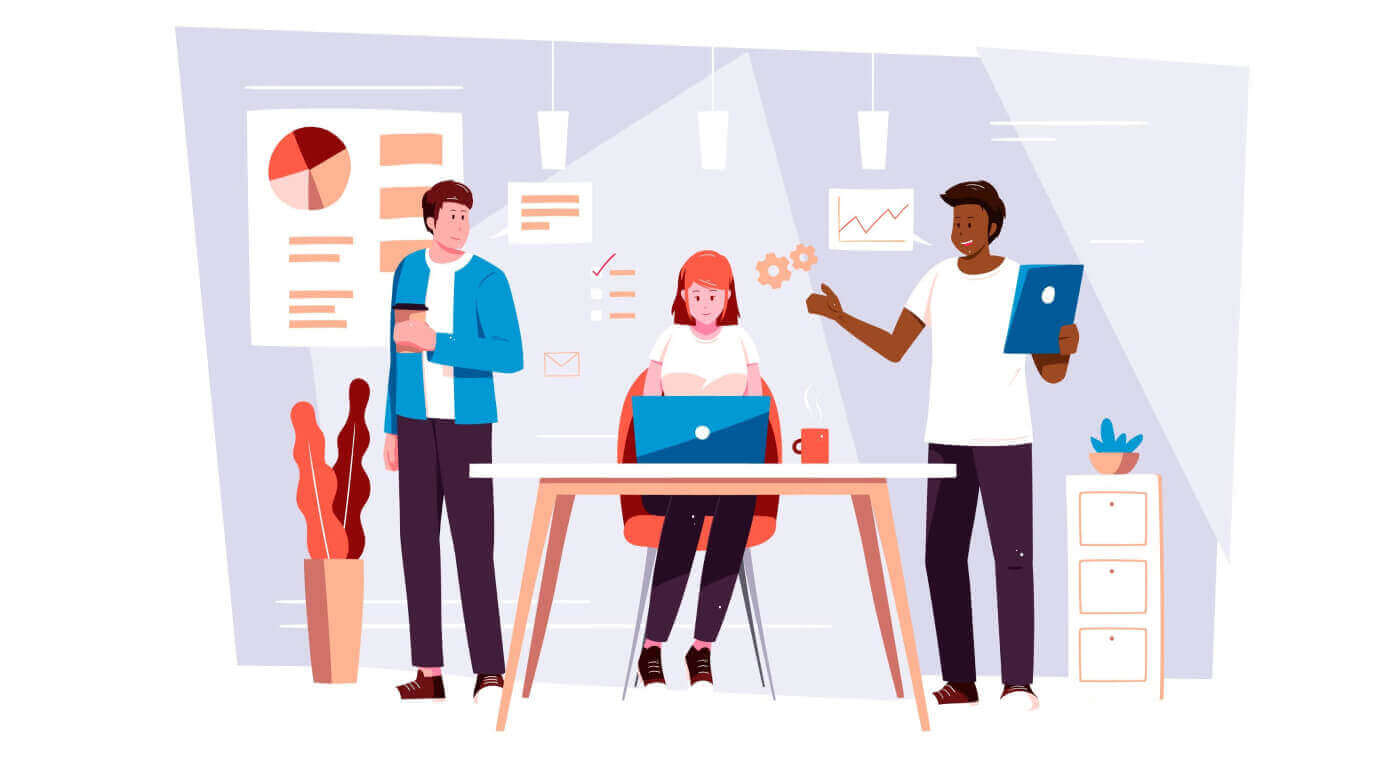
Kaip užsiregistruoti XTB
Kaip užregistruoti XTB paskyrą [žiniatinklis]
Pirmiausia eikite į pagrindinį XTB platformos puslapį ir pasirinkite „Sukurti paskyrą“ . 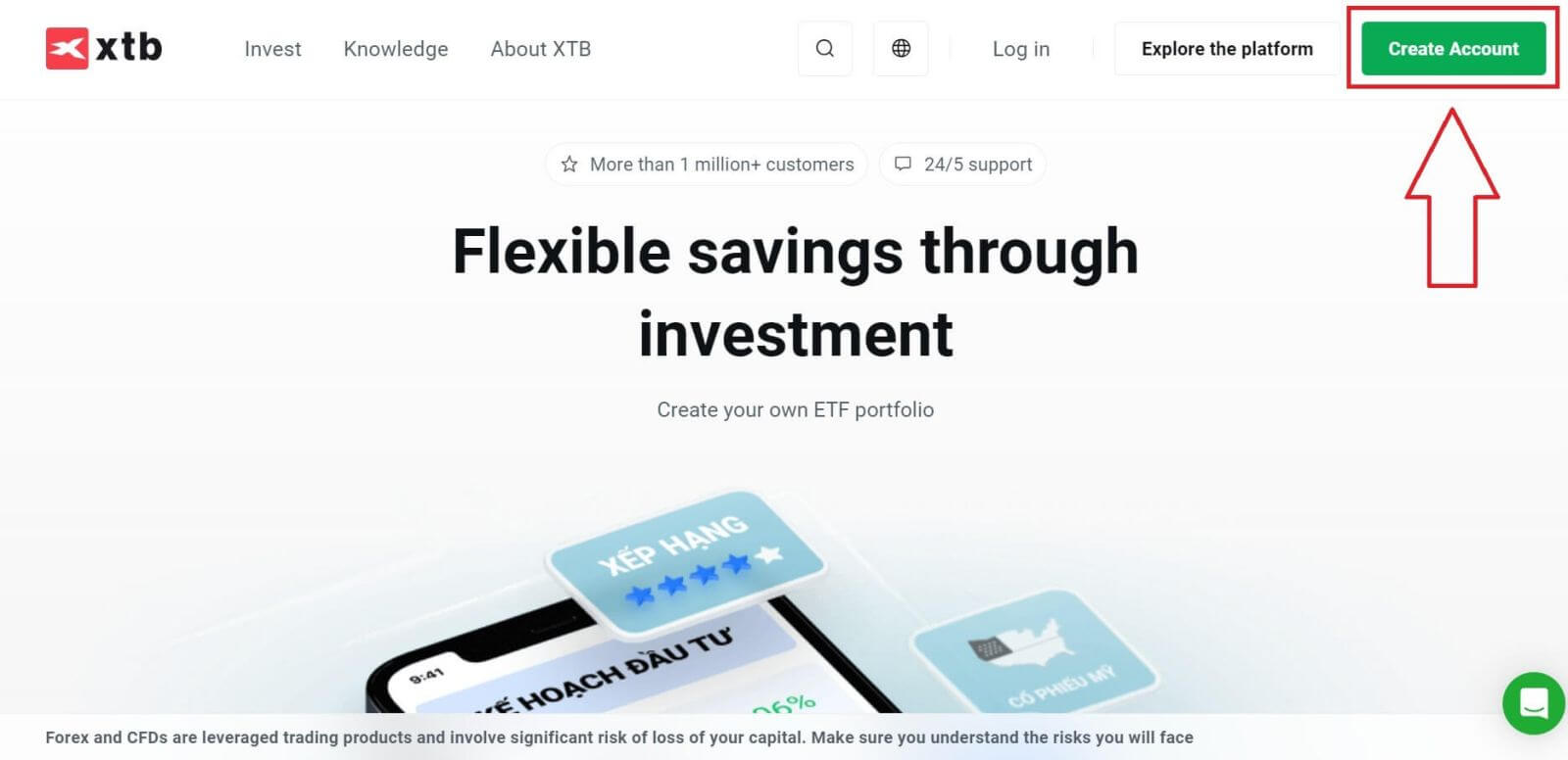
Pirmame puslapyje pateikite pagrindinę informaciją apie platformą:
Jūsų el. pašto adresas (jei norite gauti patvirtinimo el. pašto pranešimus iš XTB palaikymo komandos).
Jūsų šalis (įsitikinkite, kad pasirinkta šalis atitinka tą, kuri nurodyta jūsų patvirtinimo dokumentuose, kad suaktyvintumėte paskyrą).
Pažymėkite langelius, kad nurodytumėte, jog sutinkate su platformos sąlygomis (norėdami pereiti prie kito veiksmo, turite pažymėti visus langelius).
Tada pasirinkite „KITAS“, kad pereitumėte į kitą puslapį. 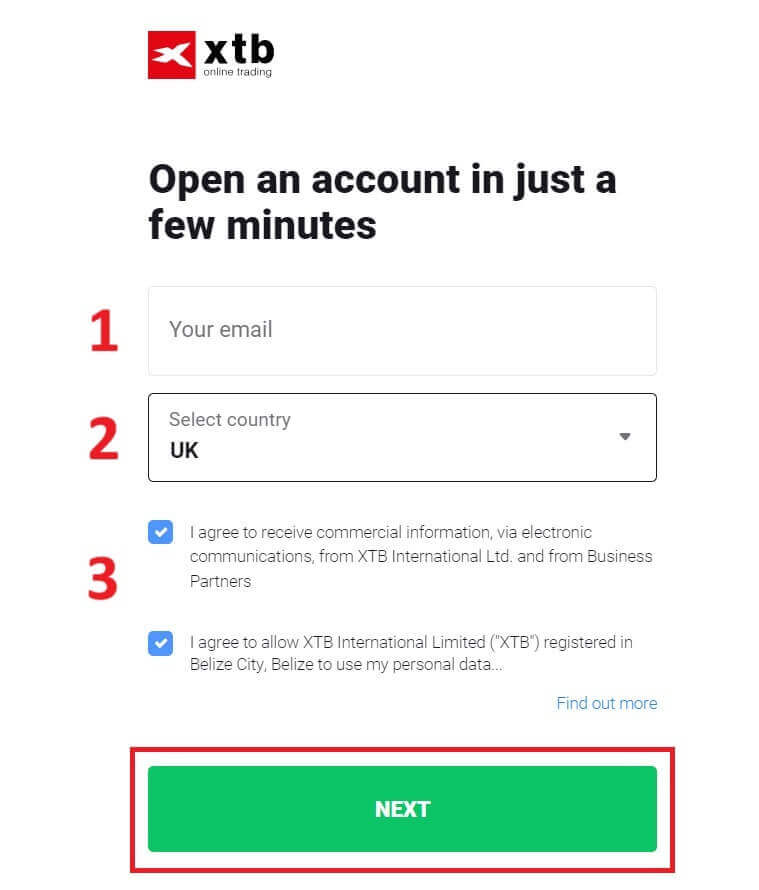
Tada toliau įveskite savo asmeninę informaciją į atitinkamus laukus, kaip nurodyta toliau (įsitikinkite, kad įvedėte informaciją tiksliai taip, kaip nurodyta jūsų patvirtinimo dokumentuose, kad suaktyvintumėte paskyrą).
Jūsų vaidmuo šeimoje (senelis, močiutė, tėvas ir kt.).
Tavo vardas.
Jūsų antrasis vardas (jei nėra, palikite tuščią).
Jūsų pavardė (kaip jūsų asmens dokumente).
Jūsų telefono numeris (jei norite gauti aktyvavimo OTP iš XTB).
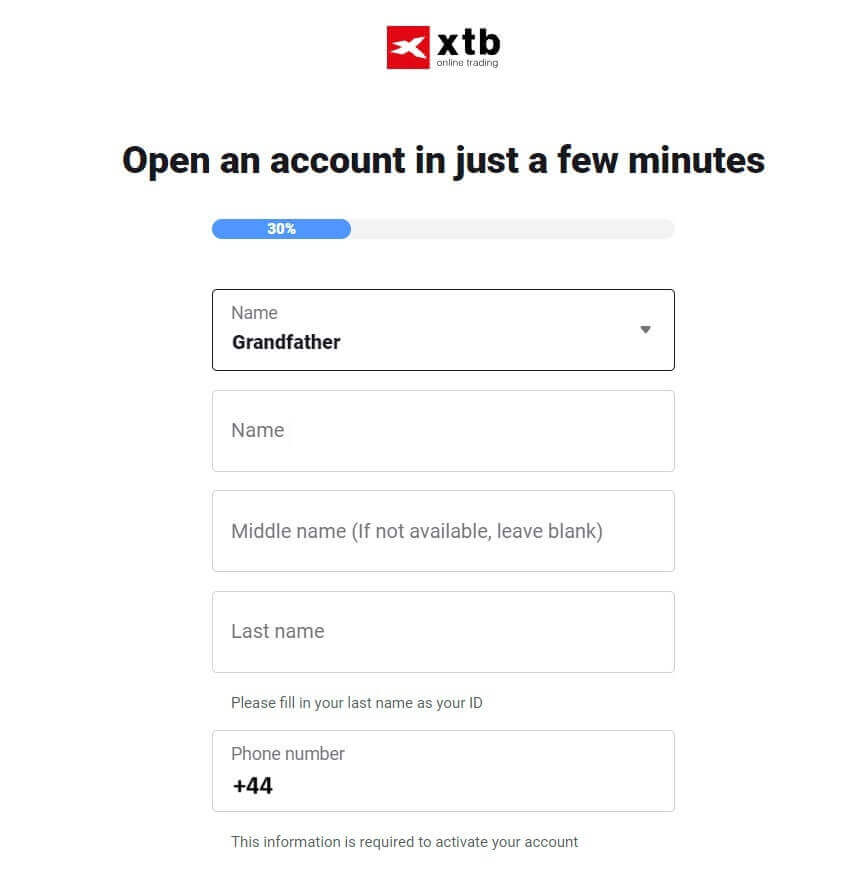
Toliau slinkite žemyn ir įveskite papildomą informaciją, pvz.:
- Tavo gimimo data.
- Tavo tautybe.
- FATCA deklaracija (jei norite pereiti prie kito žingsnio, turite pažymėti visus langelius ir atsakyti į visus tuščius laukus).
Kai užpildysite informaciją, spustelėkite „KITAS“, kad pereitumėte į kitą puslapį. 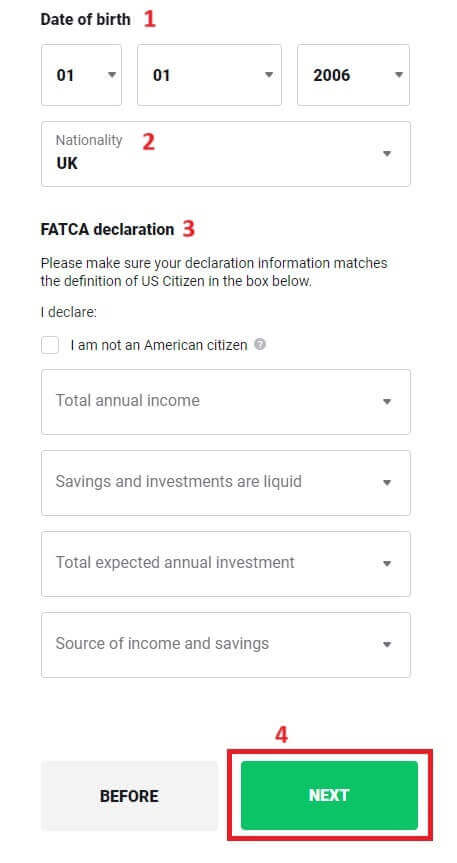
Šiame registracijos puslapyje įveskite adresą, kuris atitinka jūsų asmens dokumentus:
Jūsų namo numeris – gatvės pavadinimas – seniūnija/ komuna – rajonas/ rajonas.
Jūsų provincija/ miestas.
Tada pasirinkite „KITAS“, kad tęstumėte. 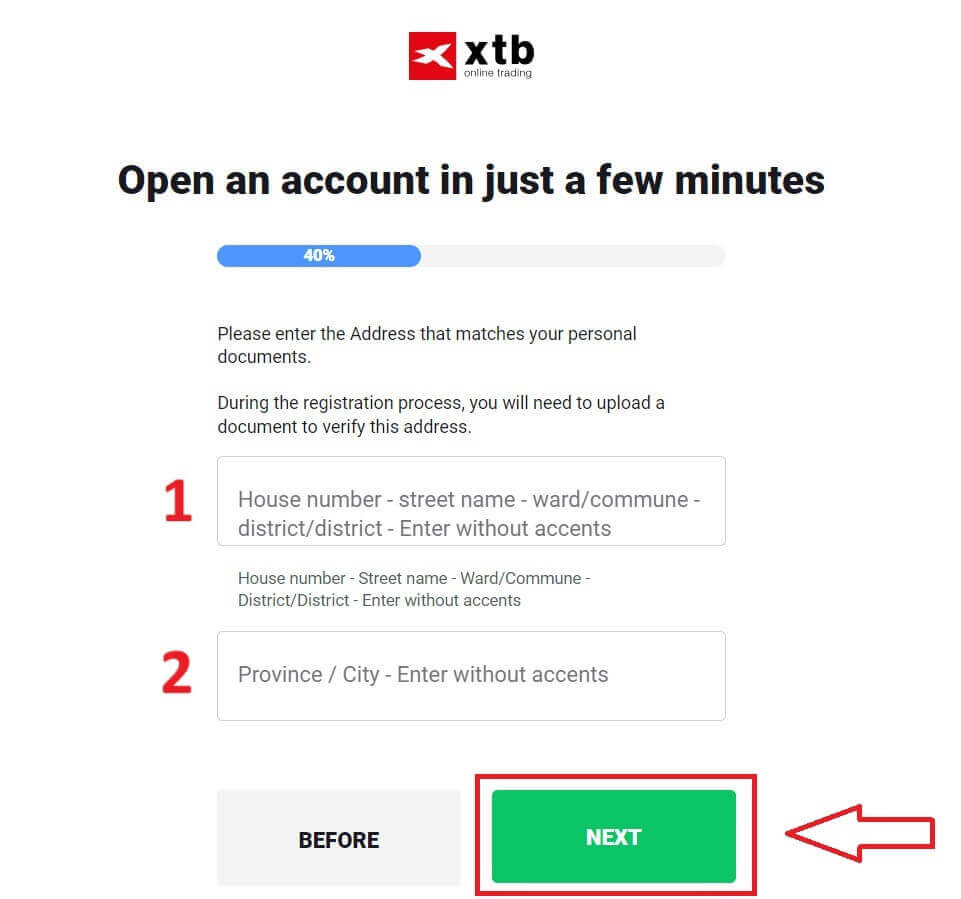
Šiame registracijos puslapyje turėsite atlikti kelis veiksmus:
- Pasirinkite savo paskyros valiutą.
- Pasirinkite kalbą (pageidautina).
- Įveskite persiuntimo kodą (tai neprivalomas veiksmas).
Pasirinkite "KITAS", kad būtumėte nukreipti į kitą registracijos puslapį. 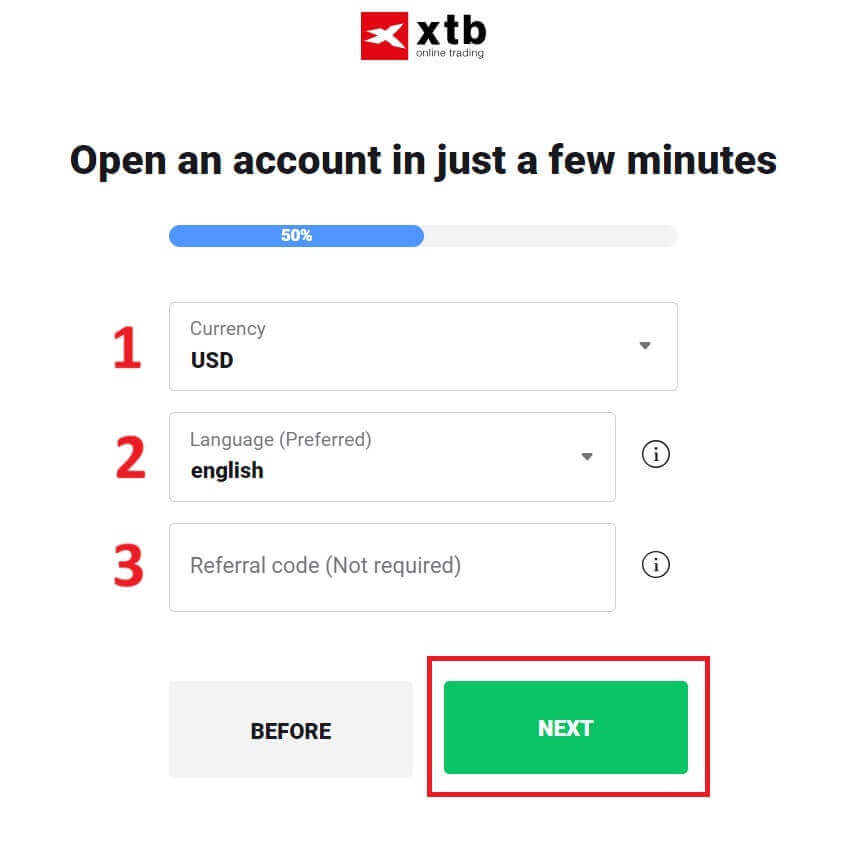
Kitame puslapyje susidursite su sąlygomis, su kuriomis turite sutikti, kad sėkmingai užregistruotumėte savo XTB paskyrą (tai reiškia, kad turite pažymėti kiekvieną žymimąjį laukelį). Tada spustelėkite „KITAS“, kad užbaigtumėte. 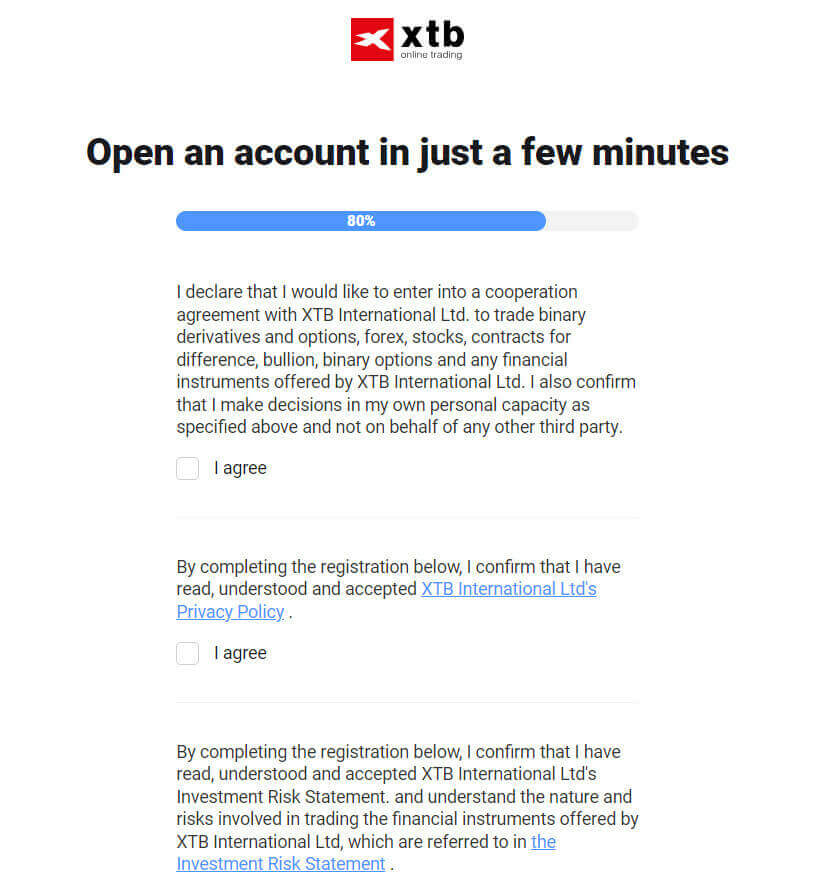
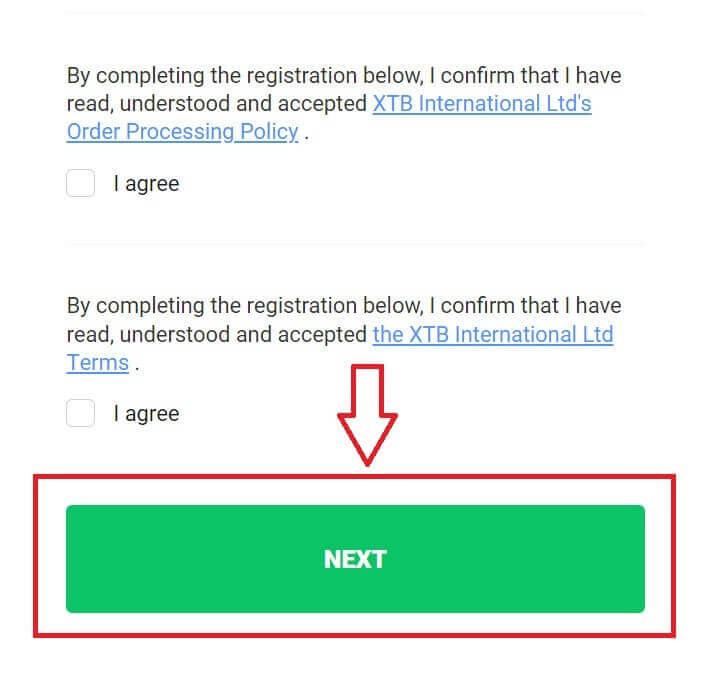
Šiame puslapyje pasirinkite „EITI Į SAVO PASKYRĄ“, kad būtumėte nukreipti į bendrą paskyros valdymo puslapį. 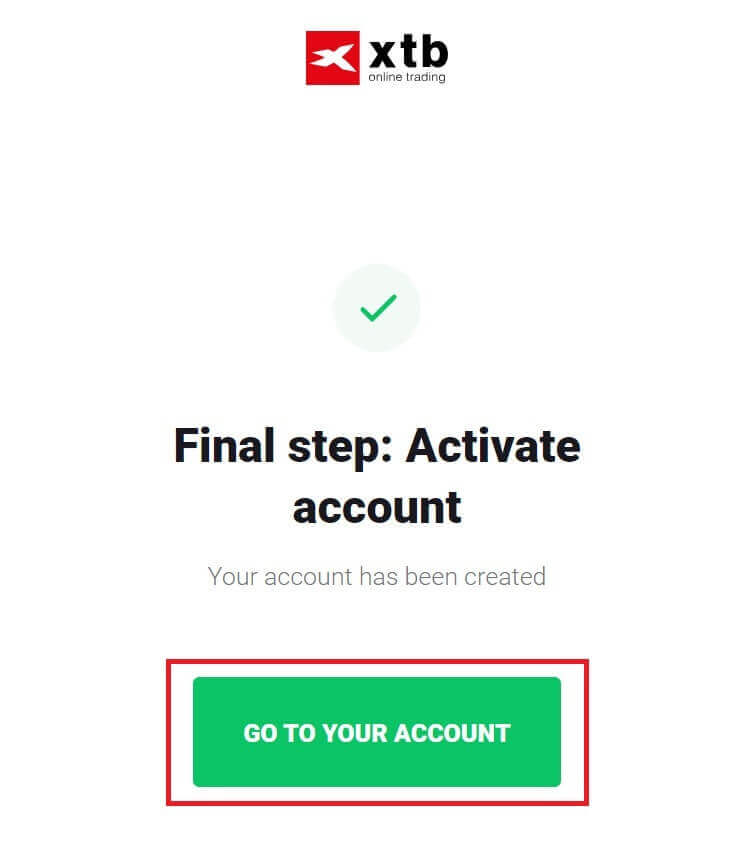
Sveikiname sėkmingai užregistravus paskyrą XTB (atminkite, kad ši paskyra dar nesuaktyvinta). 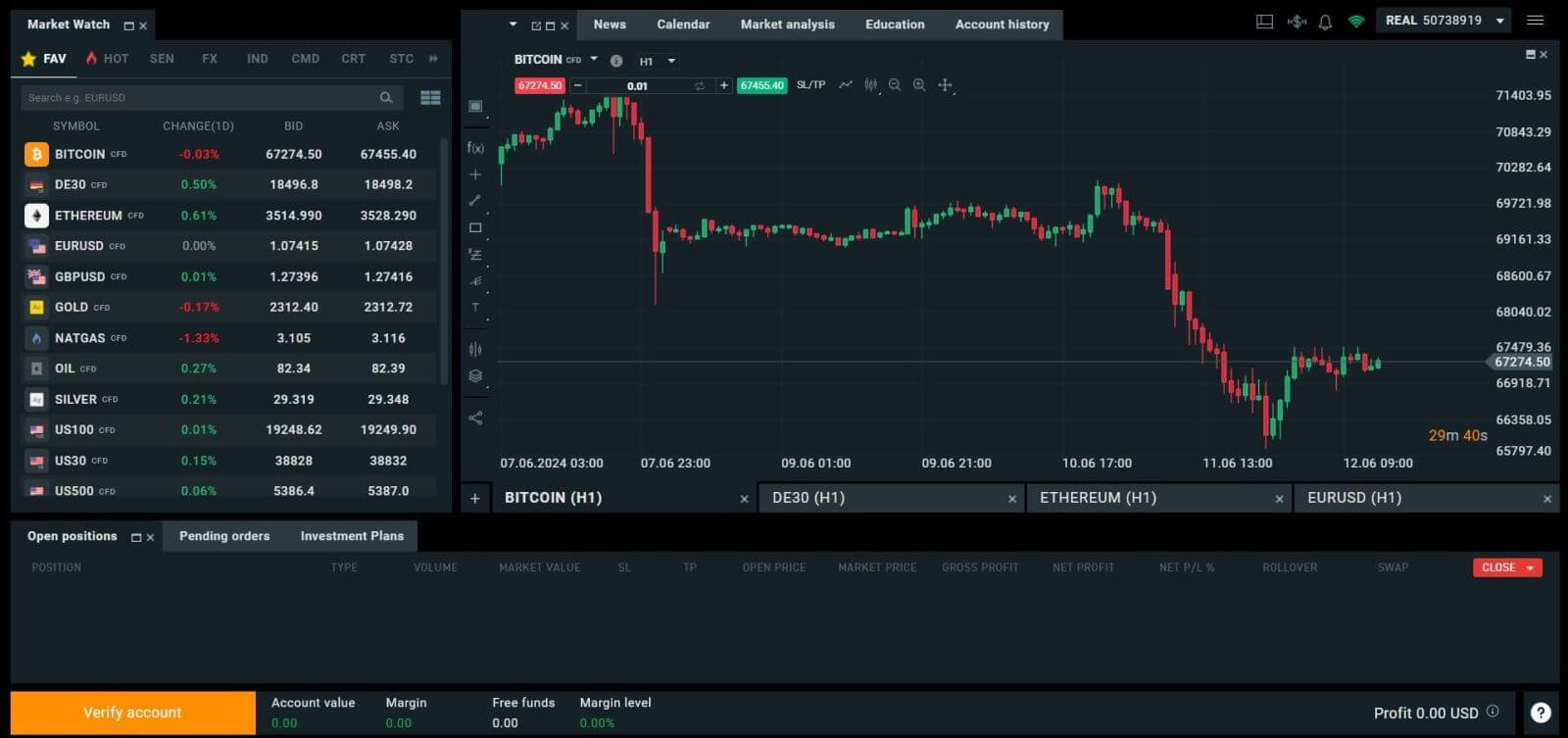
Kaip užregistruoti XTB paskyrą [programa]
Pirmiausia mobiliajame įrenginyje atidarykite programų parduotuvę ( galima ir „App Store“ , ir „Google Play Store
“).
Tada ieškokite raktinio žodžio „XTB Online Investing“ ir atsisiųskite programą.
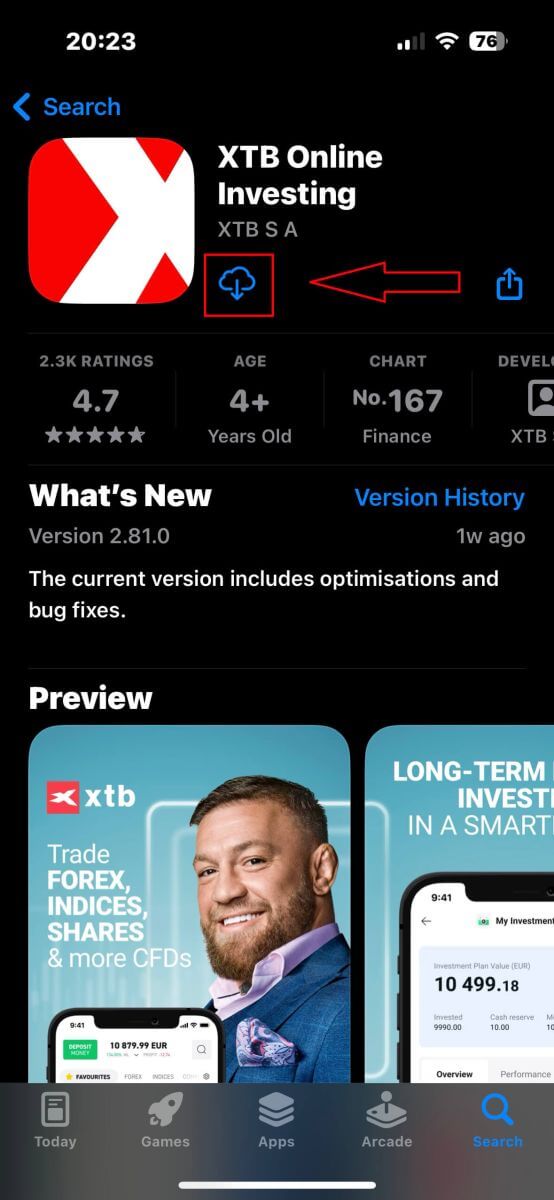
Baigę atsisiuntimo procesą atidarykite programą. Tada pasirinkite „ATIDARYTI TIKROJĄ SĄSKAITĄ“, kad pradėtumėte registracijos procesą. 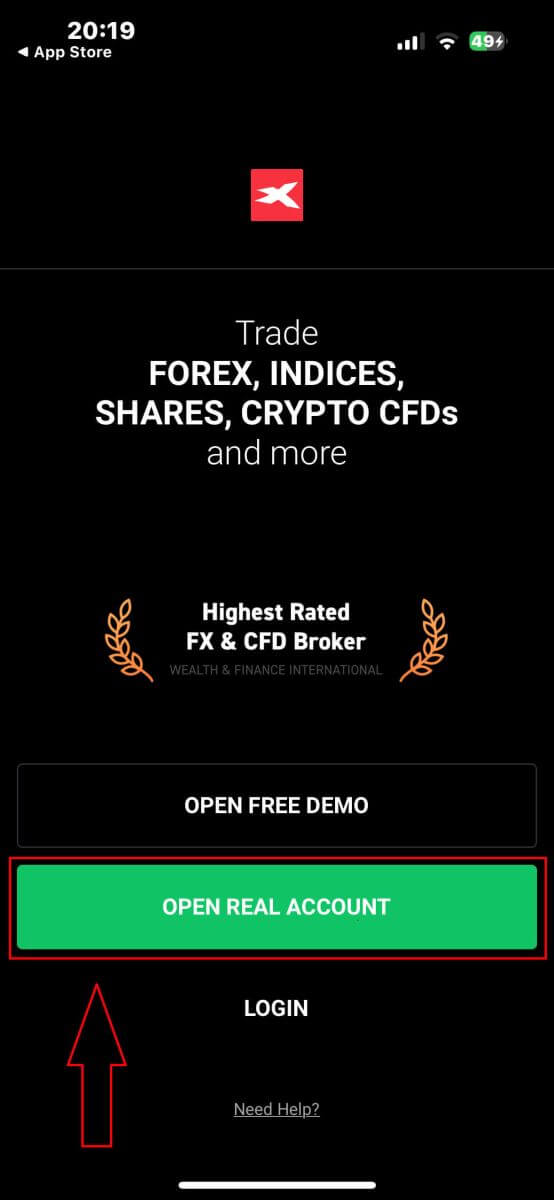
Pirmiausia pasirinkite savo šalį (pasirinkite tą, kuri atitinka jūsų turimus asmens tapatybės dokumentus, kad suaktyvintumėte paskyrą). Pasirinkę spustelėkite „KITAS“ , kad tęstumėte. 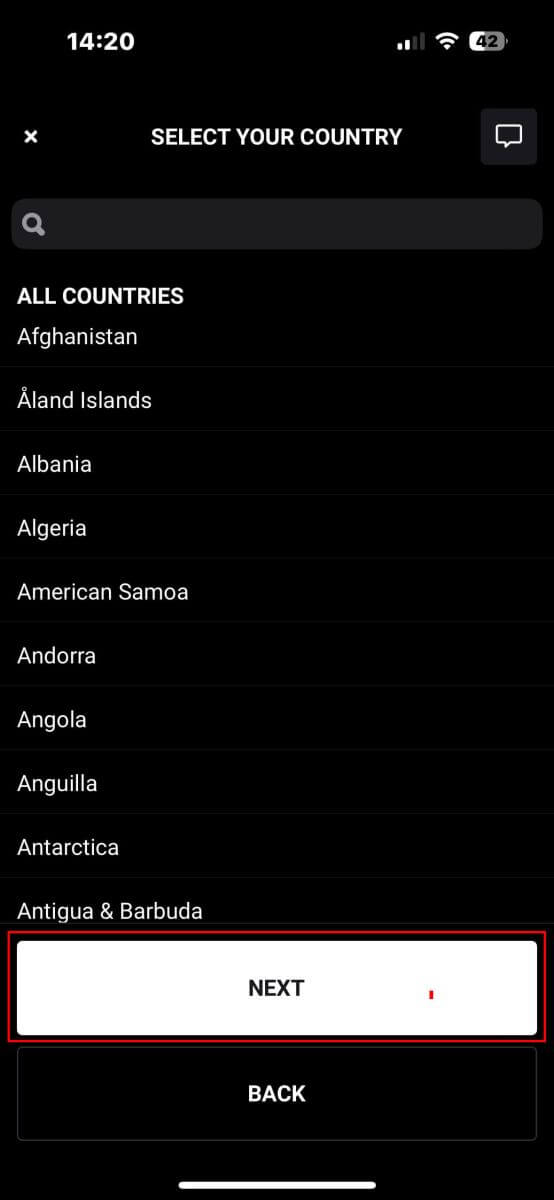
Kitame registracijos puslapyje turite:
Įveskite savo el. pašto adresą (jei norite gauti pranešimus ir instrukcijas iš XTB palaikymo komandos).
Pažymėkite langelius, patvirtinančius, kad sutinkate su visomis taisyklėmis (atminkite, kad visi langeliai turi būti pažymėti, kad pereitumėte į kitą puslapį).
Baigę aukščiau nurodytus veiksmus, bakstelėkite „KITAS ŽINGSNIS“, kad įeitumėte į kitą puslapį. 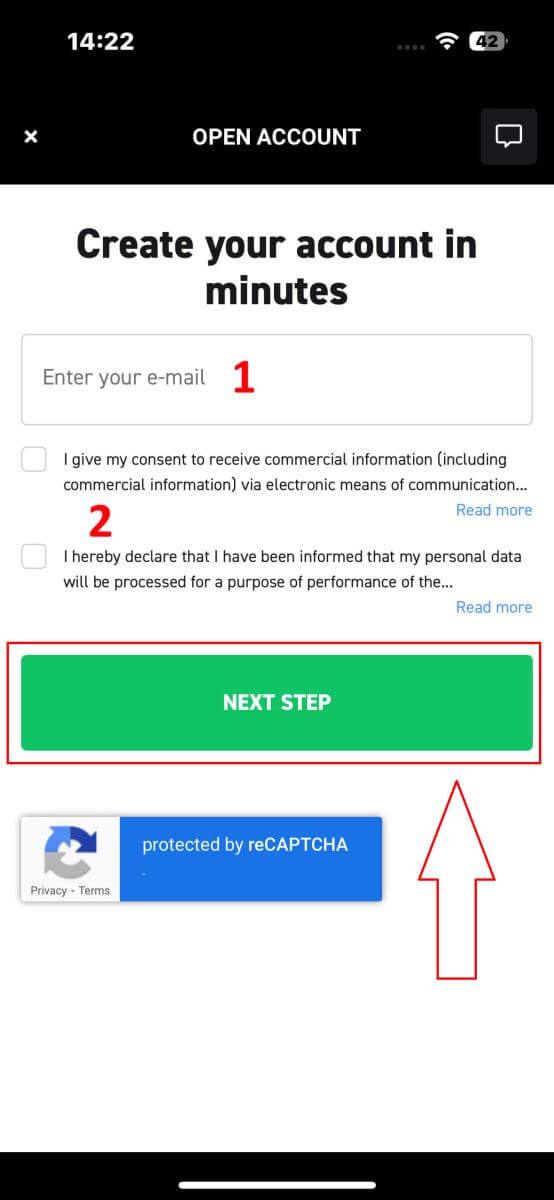
Šiame puslapyje jums reikės:
Patvirtinkite savo el. pašto adresą (tai el. pašto adresas, kurį naudojate norėdami pasiekti XTB platformą kaip prisijungimo kredencialą).
Sukurkite paskyros slaptažodį, sudarytą iš mažiausiai 8 simbolių (atminkite, kad slaptažodis taip pat turi atitikti visus reikalavimus, sudarydamas vieną mažą raidę, vieną didžiąją raidę ir vieną skaičių).
Atlikę aukščiau nurodytus veiksmus, bakstelėkite "KITAS ŽINGSNIS", kad pereitumėte į kitą puslapį. 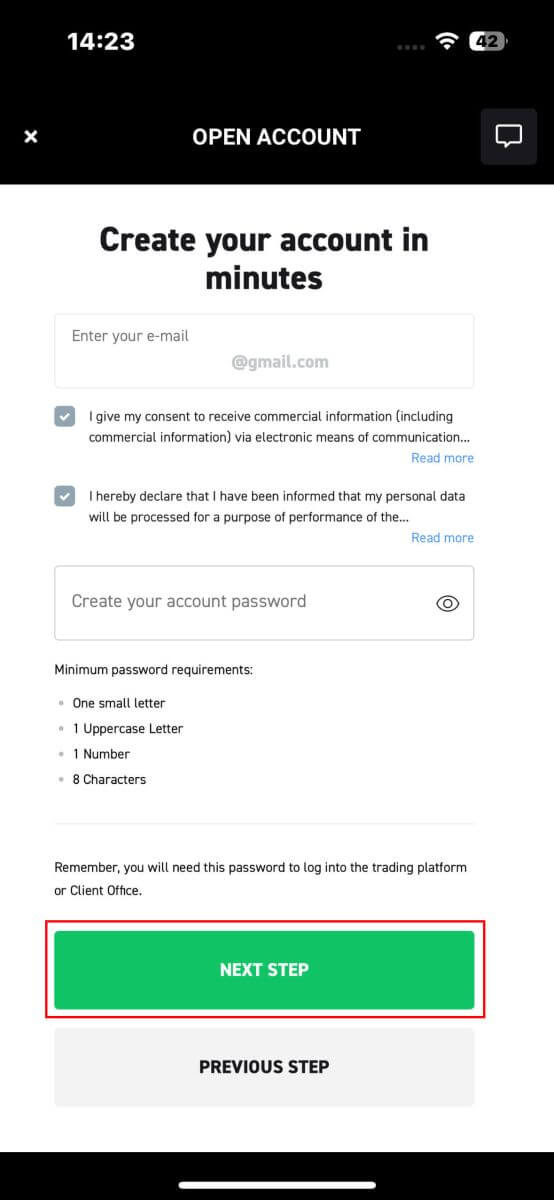
Tada turėsite pateikti šią asmeninę informaciją (atminkite, kad įvesta informacija turi sutapti su asmens duomenimis, esančiais jūsų ID, kad būtų suaktyvinta ir patvirtinama paskyra):
- Jūsų vardas.
- Jūsų antrasis vardas (nebūtina).
- Jūsų Pavardė.
- Jūsų telefono numeris.
- Tavo gimimo data.
- Jūsų tautybės.
- Taip pat turite sutikti su visais FATCA ir CRS pareiškimais, kad galėtumėte pereiti prie kito žingsnio.
Įvedę informaciją, pasirinkite „KITAS ŽINGSNIS“, kad užbaigtumėte paskyros registravimo procesą. 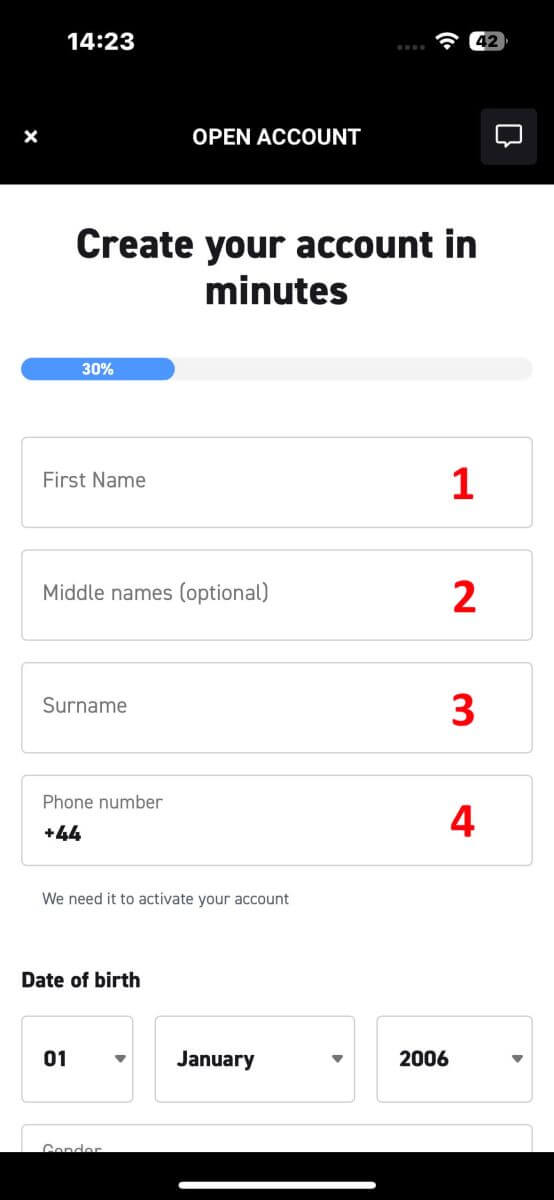
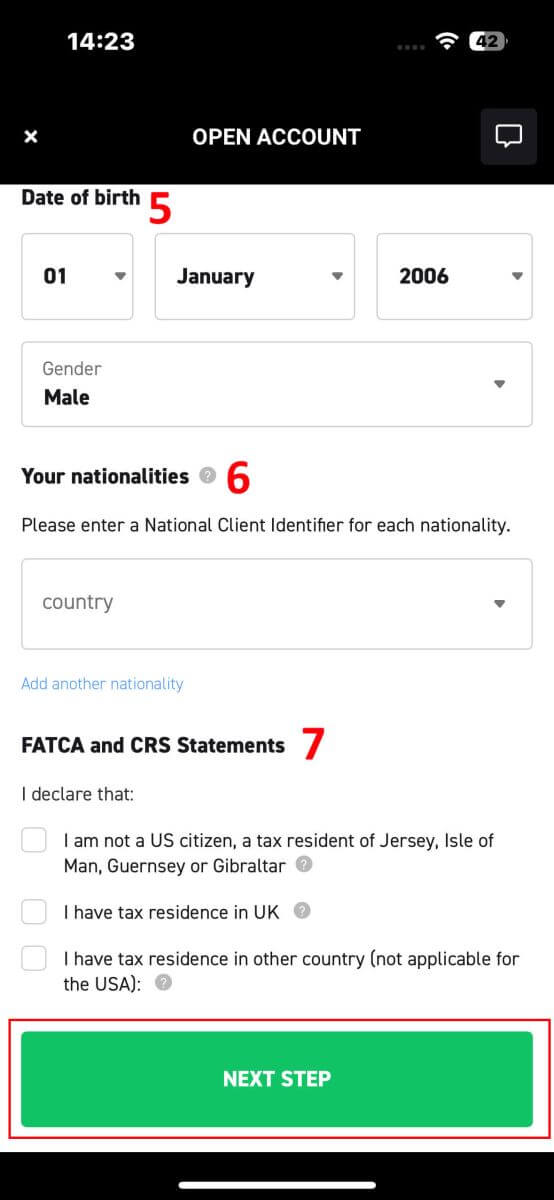
Sveikiname sėkmingai užregistravus paskyrą XTB (atkreipkite dėmesį, kad ši paskyra dar nesuaktyvinta). 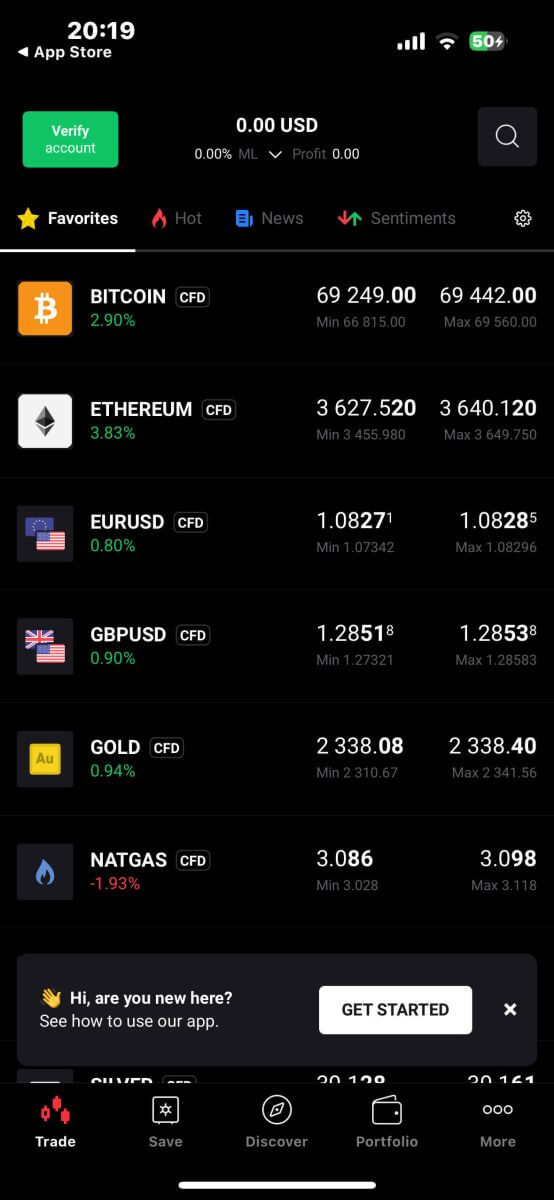
Kaip patvirtinti XTB paskyrą
Kaip patvirtinti paskyrą XTB [žiniatinklyje]
Kaip užbaigti tapatybės patvirtinimą
Pirmiausia apsilankykite pagrindiniame XTB puslapyje . Tada pasirinkite „Prisijungti“, tada „Paskyros valdymas“, kad pasiektumėte patvirtinimo sąsają. Norėdami tęsti, frazėje „įkelti dokumentus iš savo kompiuterio čia“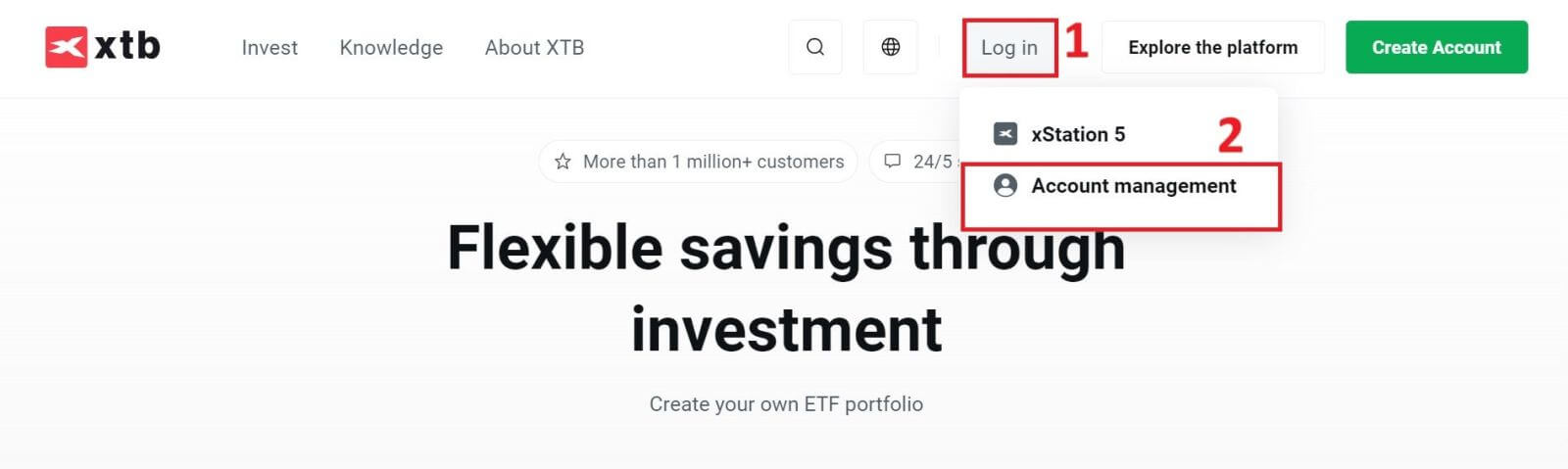
pasirinksite žodį „čia“ .
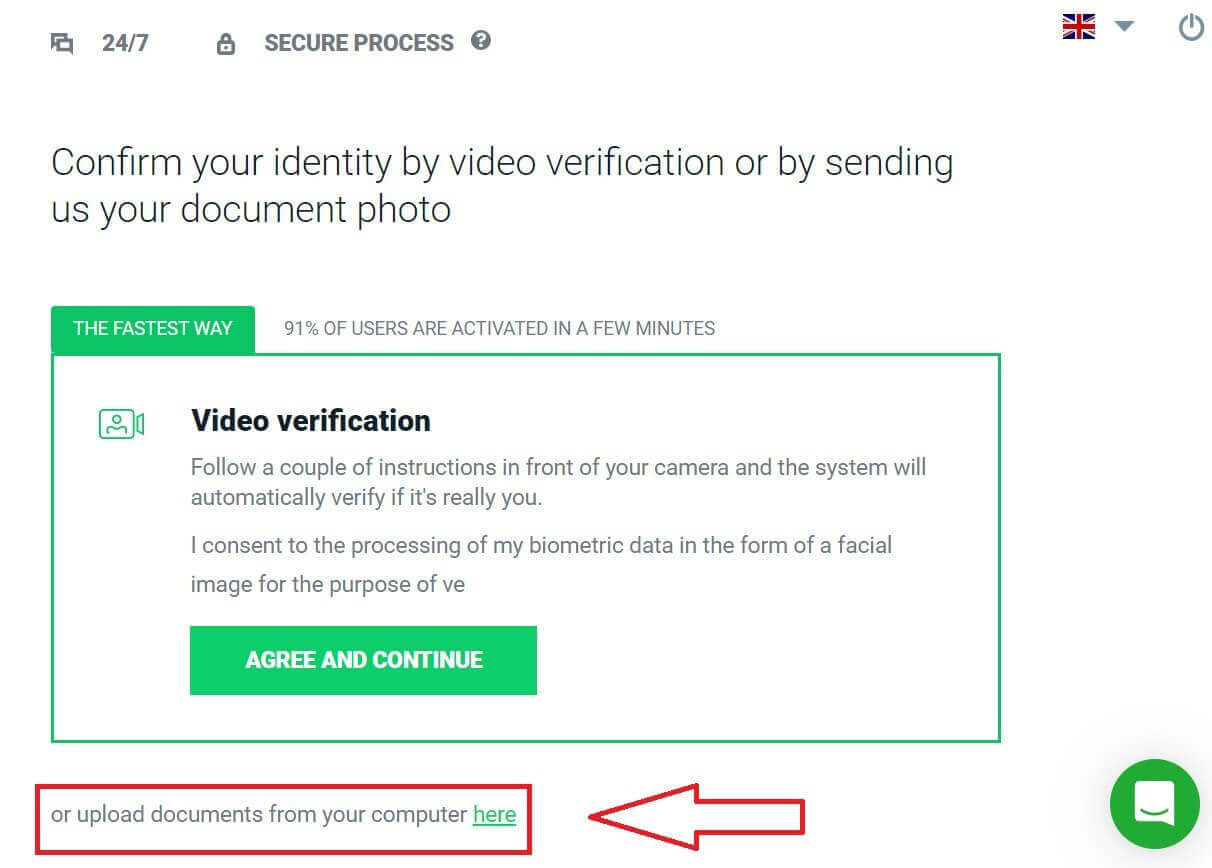
Pirmasis patvirtinimo proceso žingsnis yra tapatybės patvirtinimas. Norėdami įkelti, turite pasirinkti vieną iš šių asmens dokumentų: asmens tapatybės kortelę/pasą.
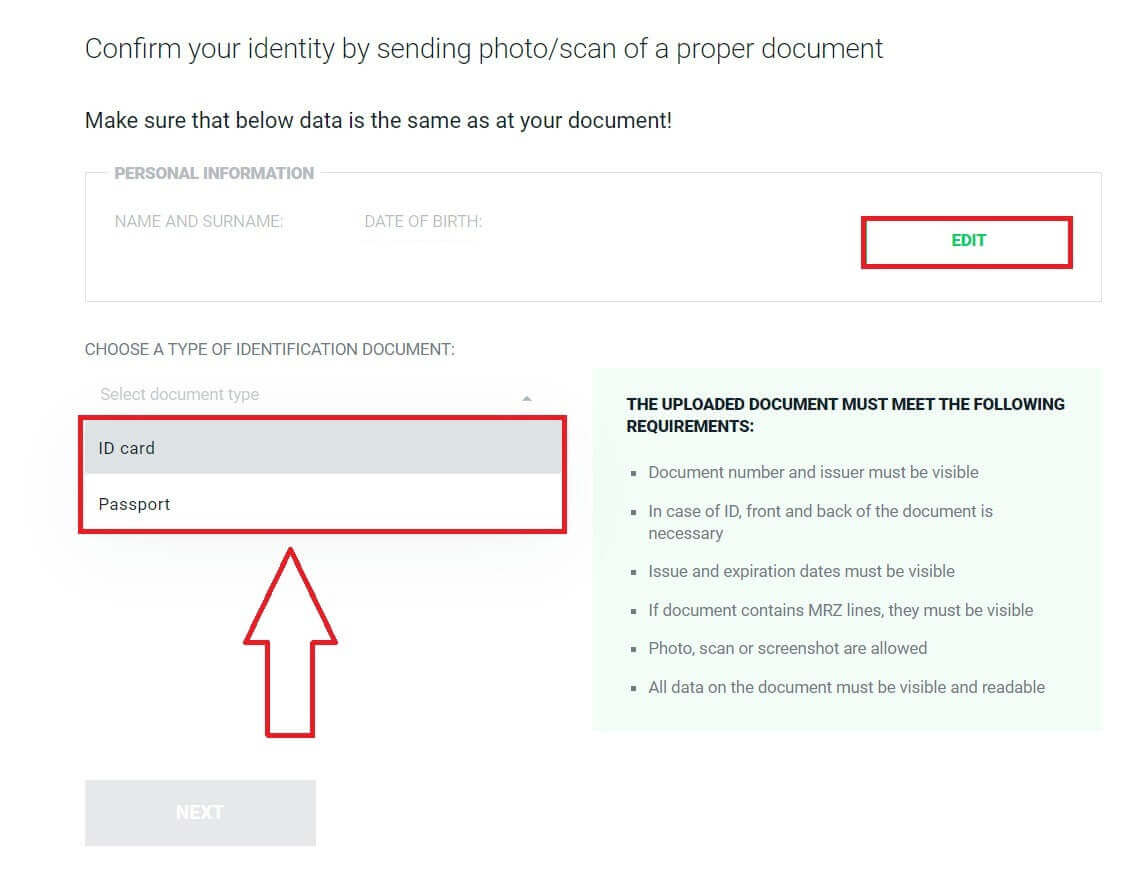
Parengę dokumentą, įkelkite paveikslėlius į atitinkamus laukus paspausdami mygtuką „ĮKELTI NUOTRAUKĄ IŠ KOMPIUTERIO“ .
Be to, įkelta informacija turi atitikti šiuos reikalavimus:
Turi būti matomas dokumento numeris ir išdavėjas.
Asmens tapatybės dokumento atveju būtina dokumento priekinė ir galinė dalis.
Turi būti matomos išdavimo ir galiojimo datos.
Jei dokumente yra MRZ linijų, jos turi būti matomos.
Leidžiama nuotrauka, nuskaitymas arba ekrano kopija.
Visi dokumente esantys duomenys turi būti matomi ir įskaitomi.
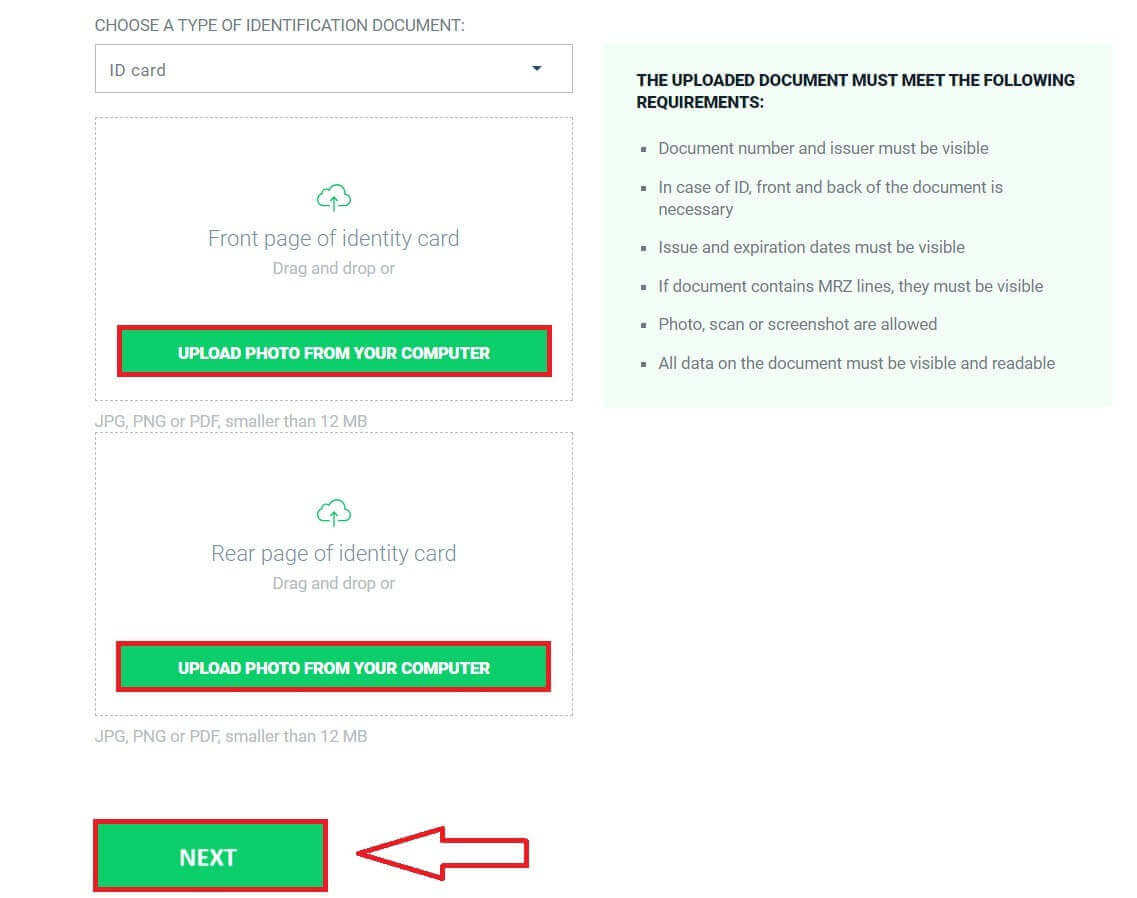
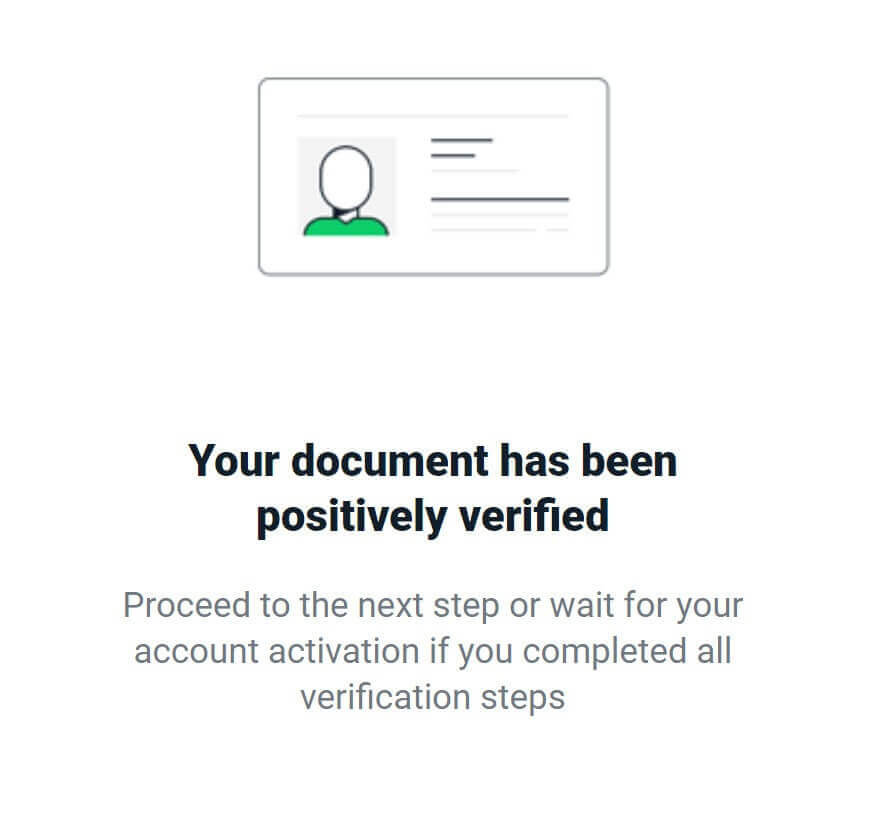
Kaip užbaigti adreso patvirtinimą
Norėdami patvirtinti adresą, taip pat turėsite įkelti vieną iš šių dokumentų, kad sistema galėtų patvirtinti (jie gali skirtis priklausomai nuo šalies):
Vairuotojo pažymėjimas.
Transporto priemonės registracijos dokumentas.
Socialinio sveikatos draudimo kortelė.
Banko išrašas.
Kredito kortelės išrašas.
Fiksuoto telefono sąskaita.
Interneto sąskaita.
TV sąskaita.
Sąskaita už elektrą.
Vandens sąskaita.
Dujų sąskaita.
CT07/TT56 – Gyvenamosios vietos patvirtinimas.
Nr.1/TT559 – Asmens ID ir piliečio informacijos patvirtinimas.
CT08/TT56 – pranešimas apie gyvenamąją vietą.
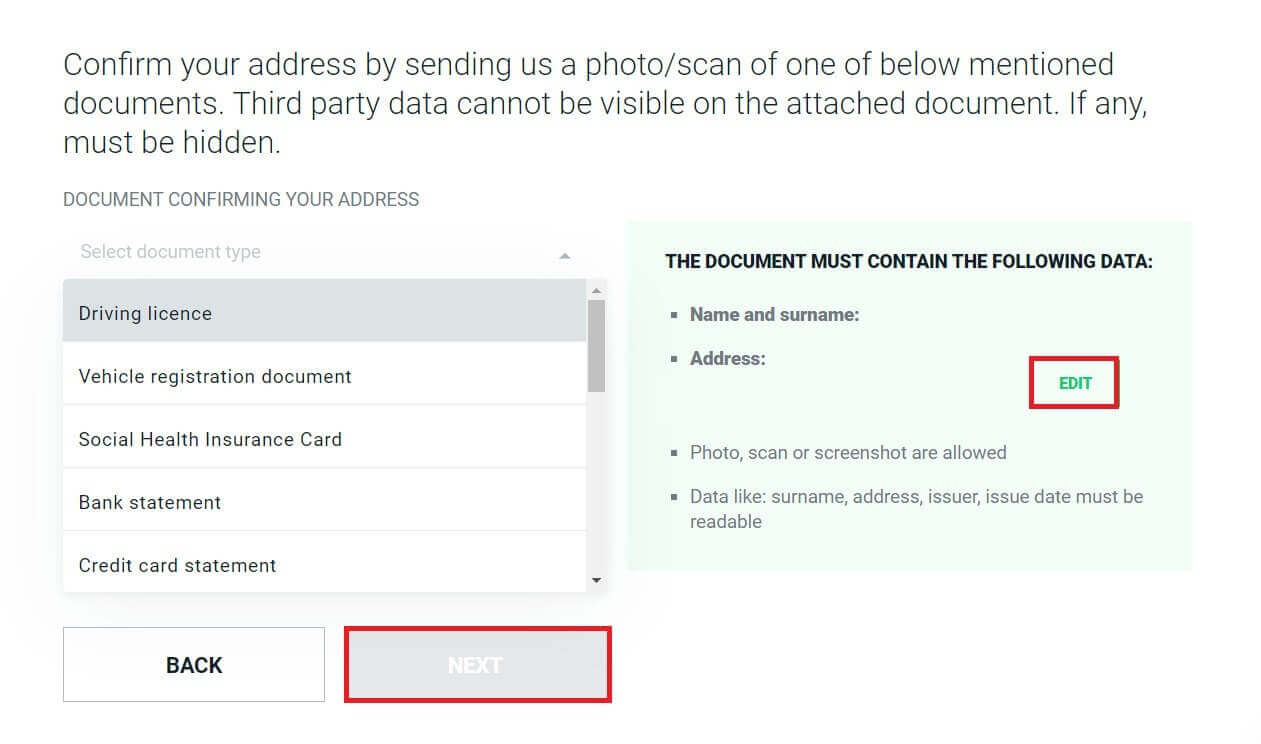
Paruošę dokumentą, spustelėkite mygtuką „ĮKELTI NUOTRAUKĄ IŠ KOMPIUTERIO“, kad įtrauktumėte vaizdus į atitinkamus laukus.
Be to, įkelta informacija turi atitikti šiuos reikalavimus:
Turi būti matomas dokumento numeris ir išdavėjas.
Asmens tapatybės dokumento atveju būtina dokumento priekinė ir galinė dalis.
Turi būti matomos išdavimo ir galiojimo datos.
Jei dokumente yra MRZ linijų, jos turi būti matomos.
Leidžiama nuotrauka, nuskaitymas arba ekrano kopija.
Visi dokumente esantys duomenys turi būti matomi ir įskaitomi.
Įkėlę dokumentus pasirinkite „KITAS“.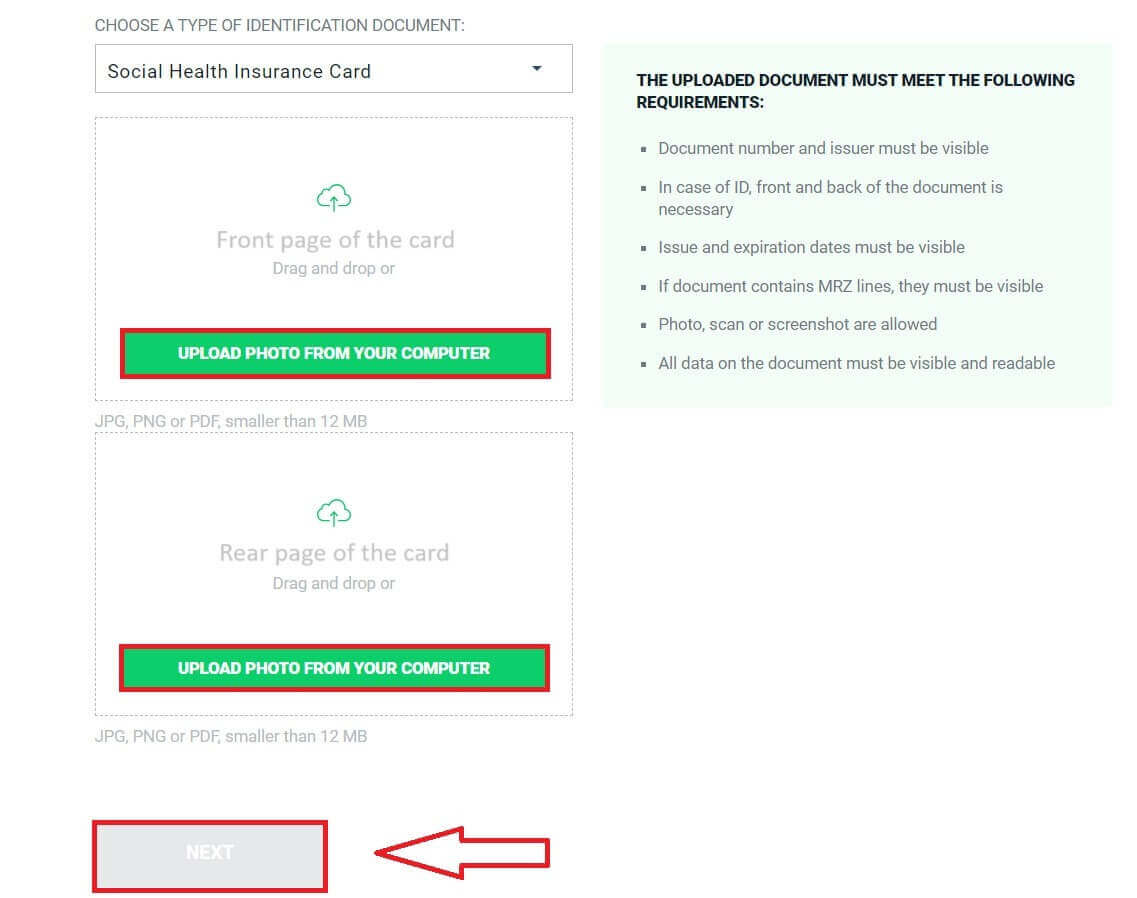
Palaukite maždaug 5–10 minučių, kol sistema praneš jums apie rezultatus.
Sveikiname sėkmingai atlikus du asmeninės informacijos patvirtinimo veiksmus naudojant XTB. Jūsų paskyra bus suaktyvinta per kelias minutes. 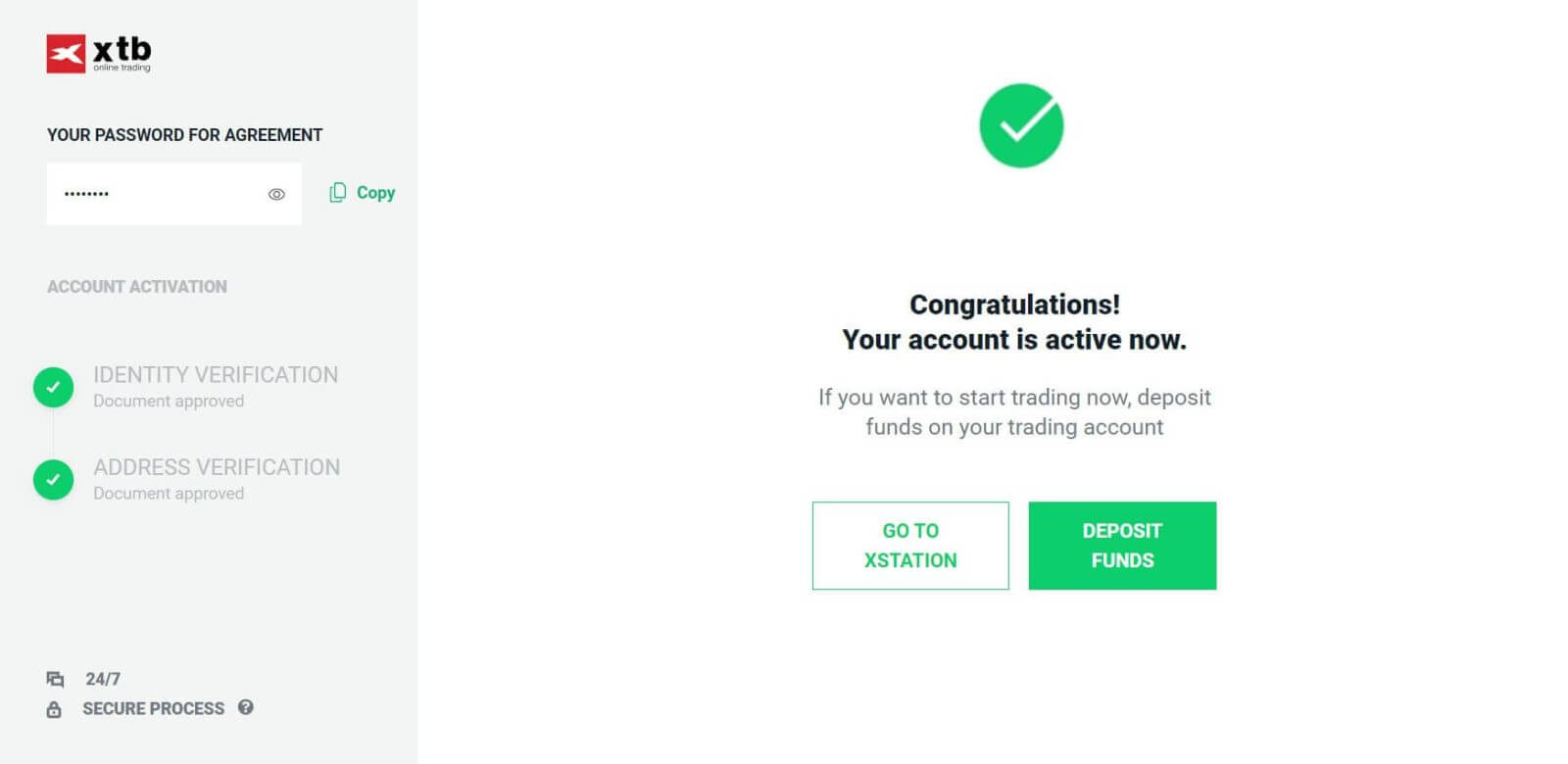
Kaip užbaigti vaizdo įrašo patvirtinimą
Pirmiausia eikite į pagrindinį XTB puslapį . Tada pasirinkite „Prisijungti“ , tada „Paskyros valdymas“ . 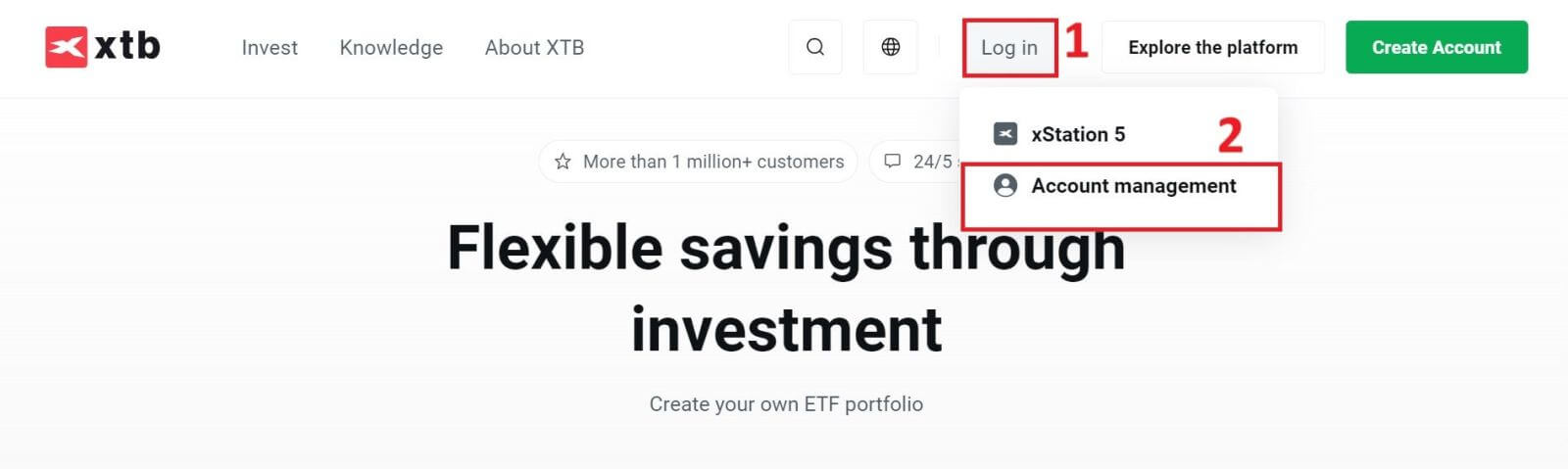
XTB dabar ne tik rankiniu būdu įkelia patvirtinimo dokumentus, bet ir padeda vartotojams patvirtinti savo tapatybę tiesiogiai naudojant vaizdo įrašą, kurį galima atlikti vos per kelias minutes.
Šią parinktį galite pasiekti spustelėję mygtuką „SUTIKI IR TĘSTI“, esantį skiltyje „Tikrinimas vaizdo įrašu“ .
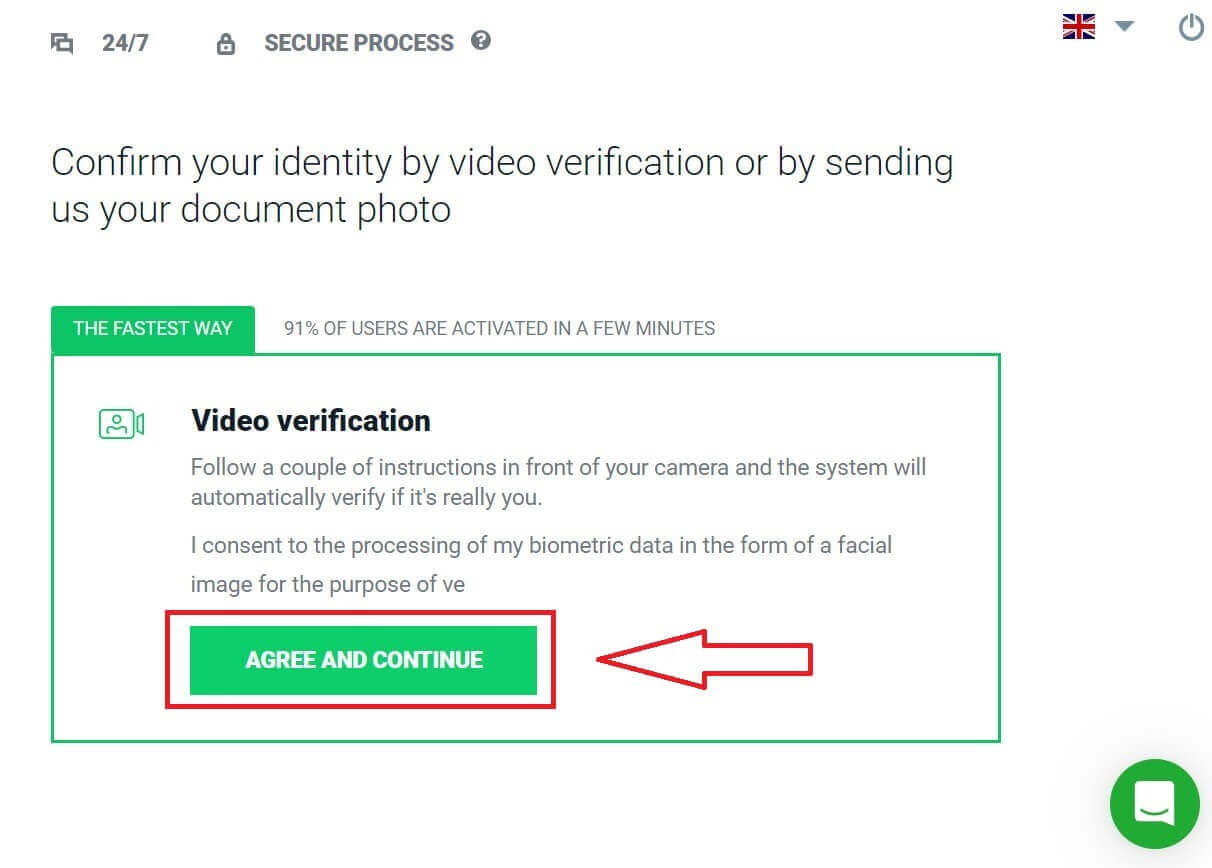
Sistema iškart nukreips jus į kitą puslapį. Slinkite žemyn į puslapio apačią ir savo telefonu (su įdiegta XTB Online Trading programėle) nuskaitykite rodomą QR kodą. 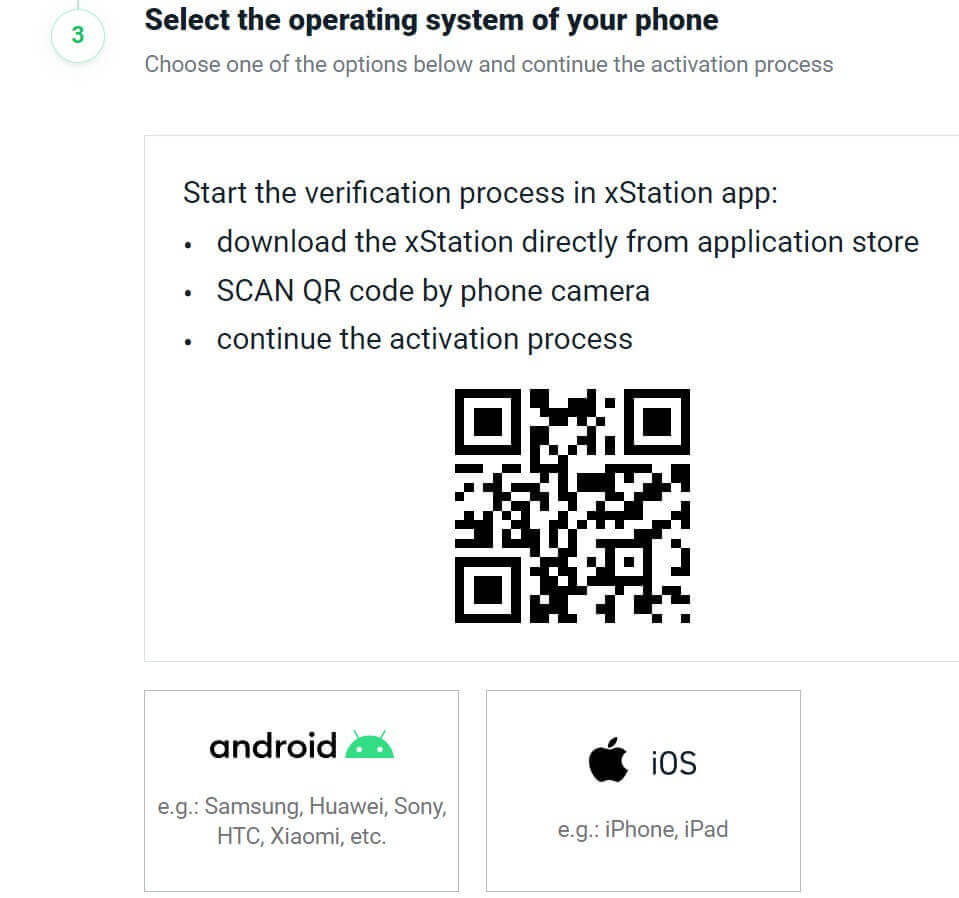
Patvirtinimo procesas bus tęsiamas ir bus baigtas tiesiai jūsų telefone. Norėdami tęsti, pasirinkite „SUTINK IR TĘSTI“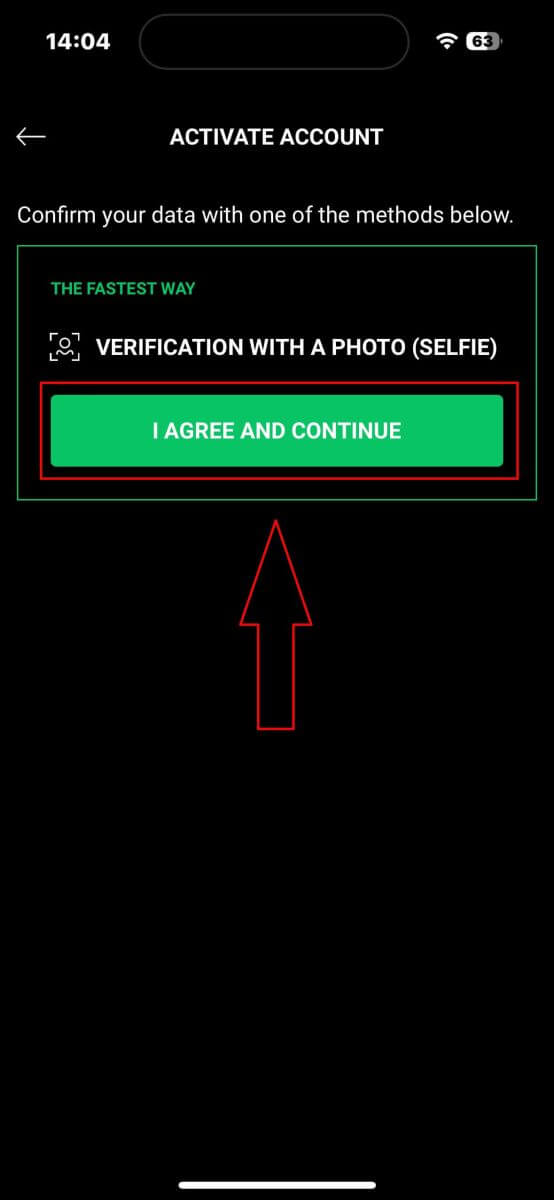
.
Pirma, turėsite pasiekti pagrindines tikrinimo proceso funkcijas, pvz., mikrofoną ir kamerą. 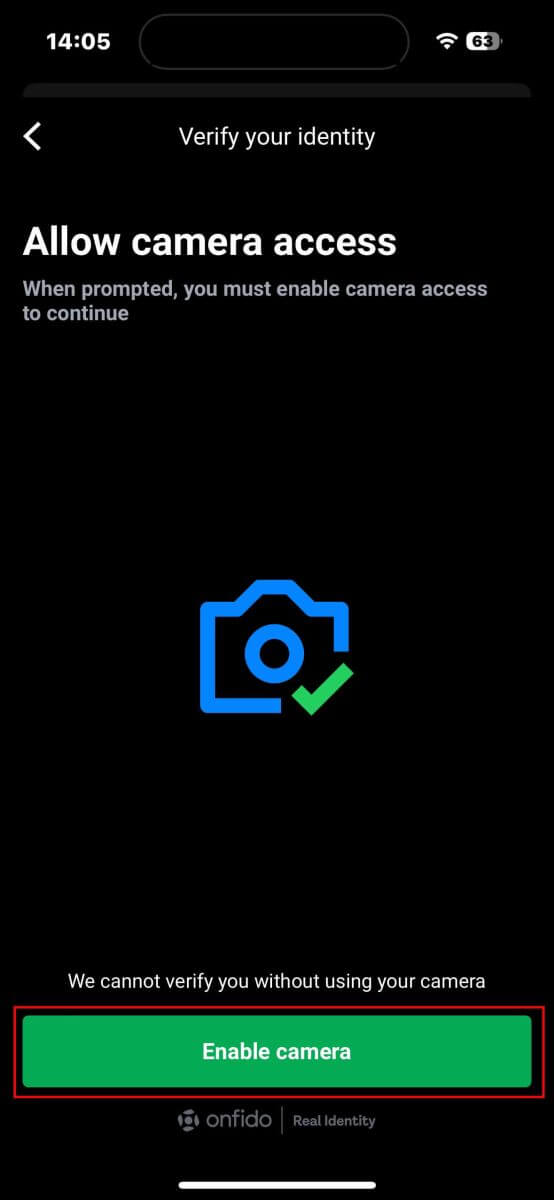
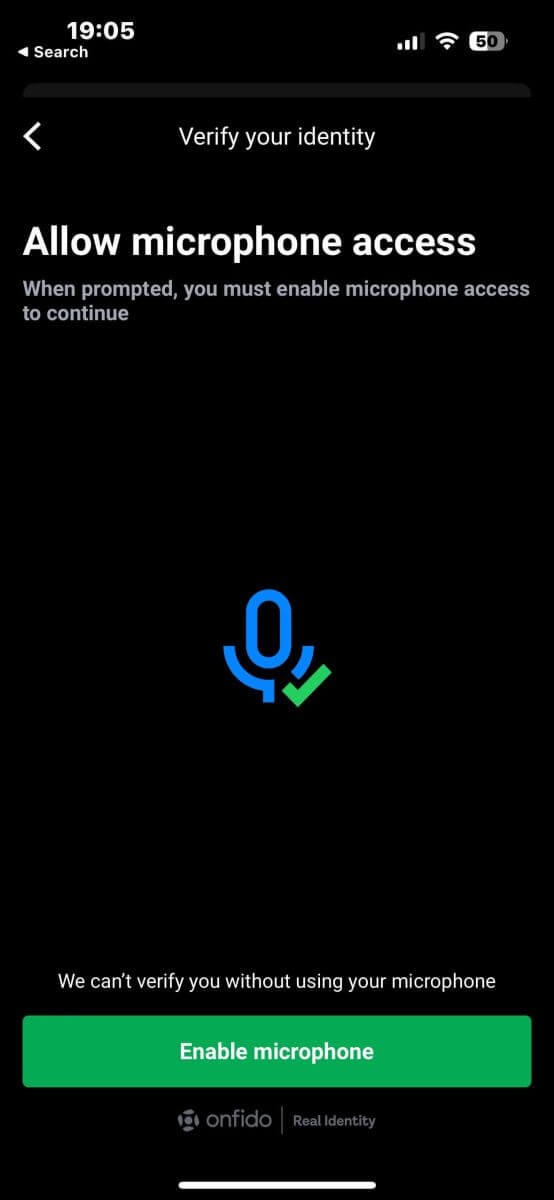
Vėliau, kaip ir įkeldami dokumentus, taip pat turėsite pasirinkti vieną iš šių dokumentų, kad atliktumėte patikrinimą:
Tapatybės kortelė.
Pasas.
Leidimas gyventi.
Vairuotojo pažymėjimas.
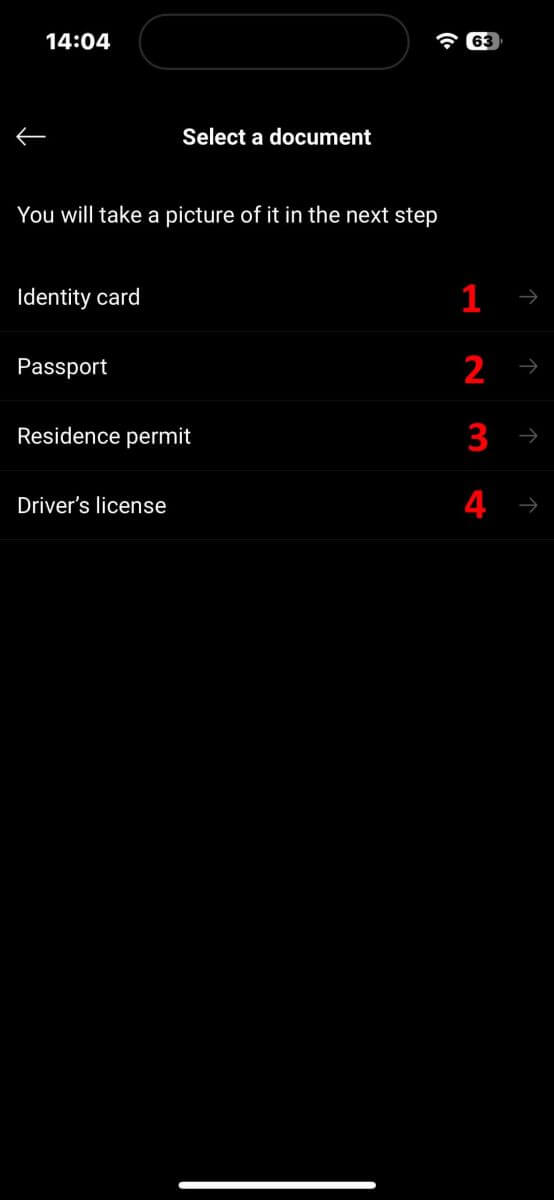
Kitame ekrane, nuskaitydami dokumentą, įsitikinkite, kad dokumentas yra aiškus ir kuo tiksliau sulygiuotas rėmelyje. Galite patys paspausti fotografavimo mygtuką arba sistema automatiškai užfiksuos nuotrauką, kai tik jūsų dokumentas atitiks standartą. 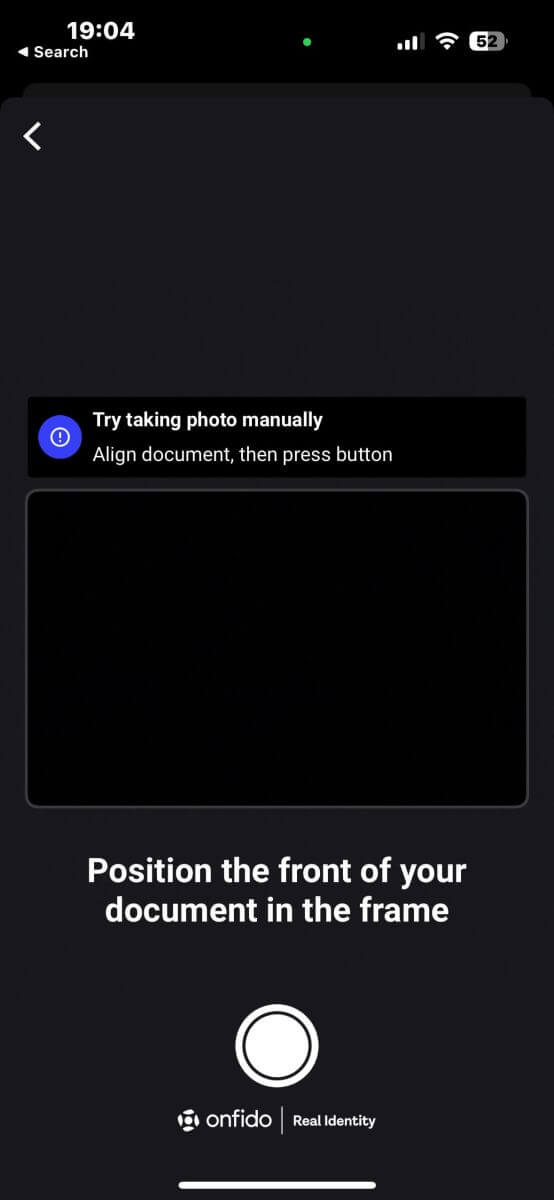
Sėkmingai užfiksavę nuotrauką, norėdami tęsti, pasirinkite „Pateikti nuotrauką“ . Jei dokumentas turi daugiau nei vieną pusę, šį veiksmą turėsite pakartoti kiekvienai dokumento pusei.
Įsitikinkite, kad išsami dokumento informacija yra aiškiai skaitoma, be susiliejimo ar akinimo. 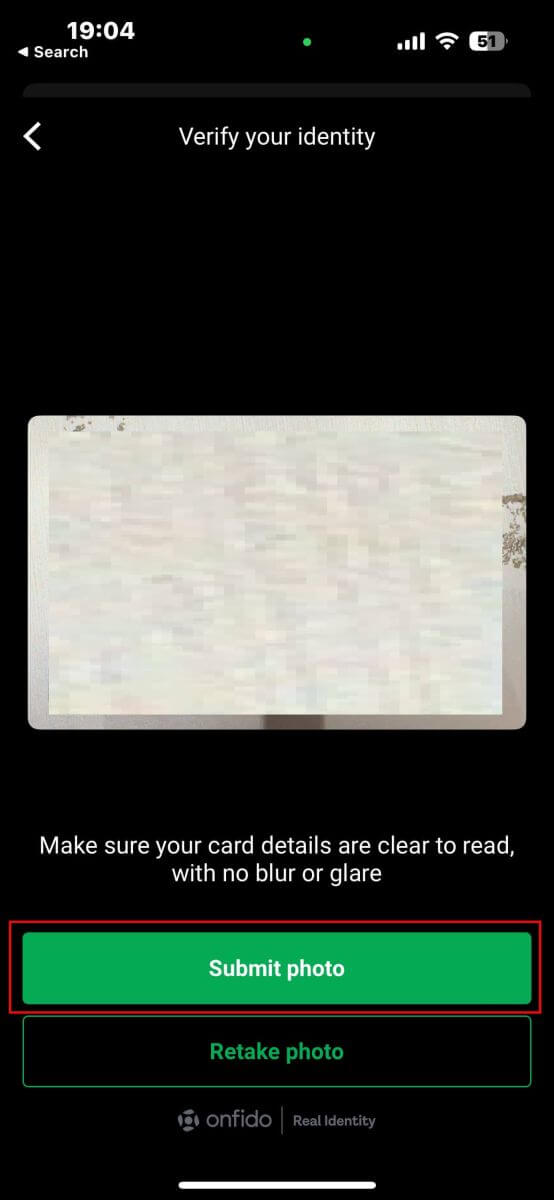
Kitas žingsnis bus vaizdo įrašo patvirtinimas. Šiame žingsnyje vadovaudamiesi instrukcijomis judėkite ir kalbėsite 20 sekundžių. Norėdami jį įvesti, palieskite „Įrašyti vaizdo įrašą“ .
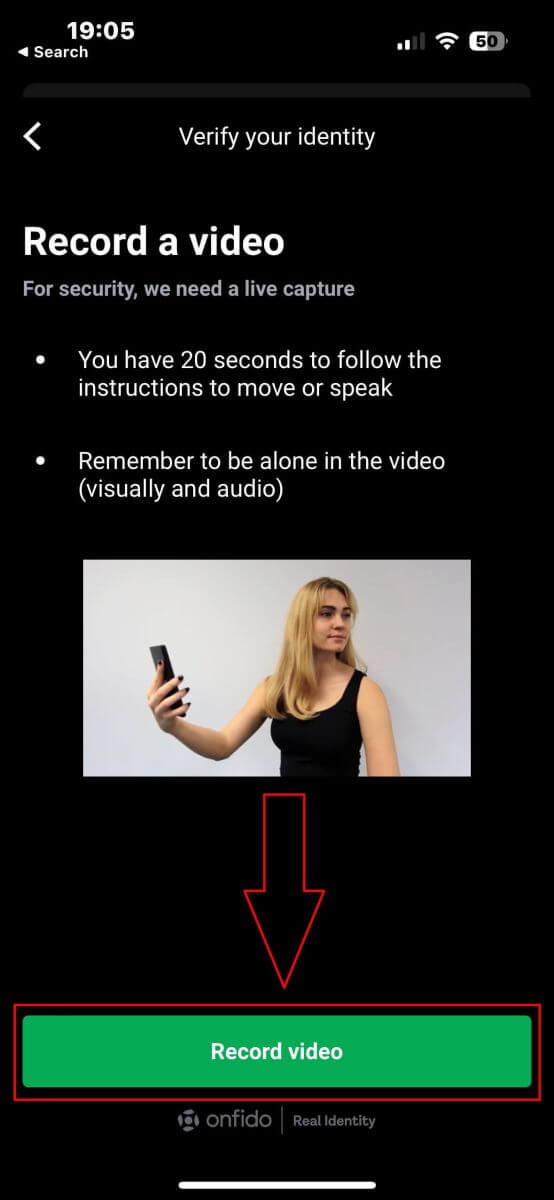
Kitame ekrane laikykite veidą ovalo ribose ir vykdykite sistemos nurodymus, pvz., pakreipkite veidą arba sukite į kairę ir dešinę, jei reikia. Taip pat gali būti paprašyta pasakyti keletą žodžių ar skaičių kaip proceso dalį. 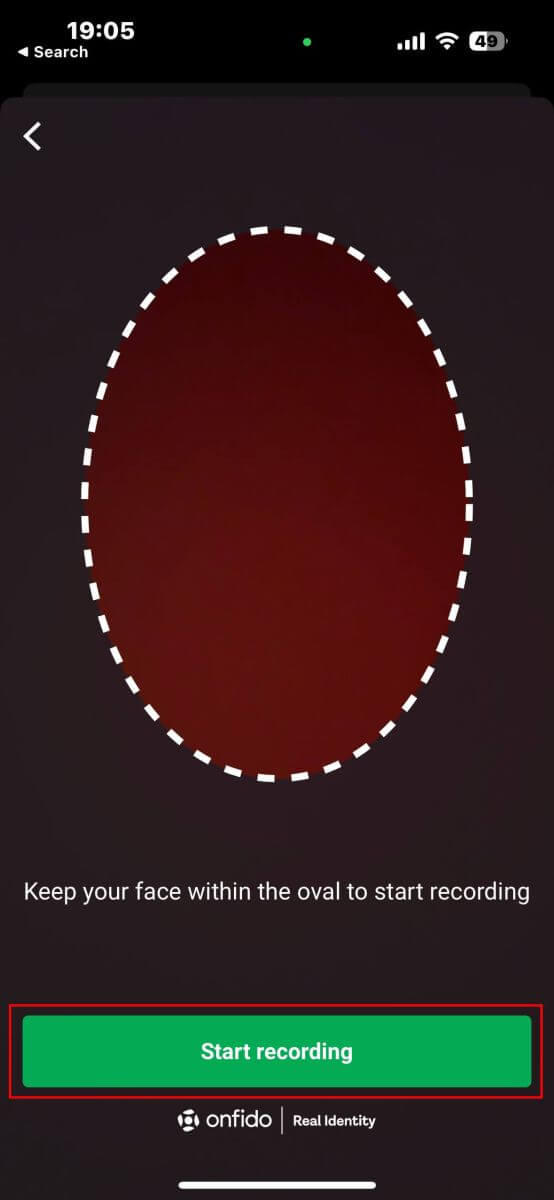
Atlikus veiksmus, sistema išsaugos vaizdo įrašą duomenims patikrinti. Norėdami tęsti, pasirinkite „Įkelti vaizdo įrašą“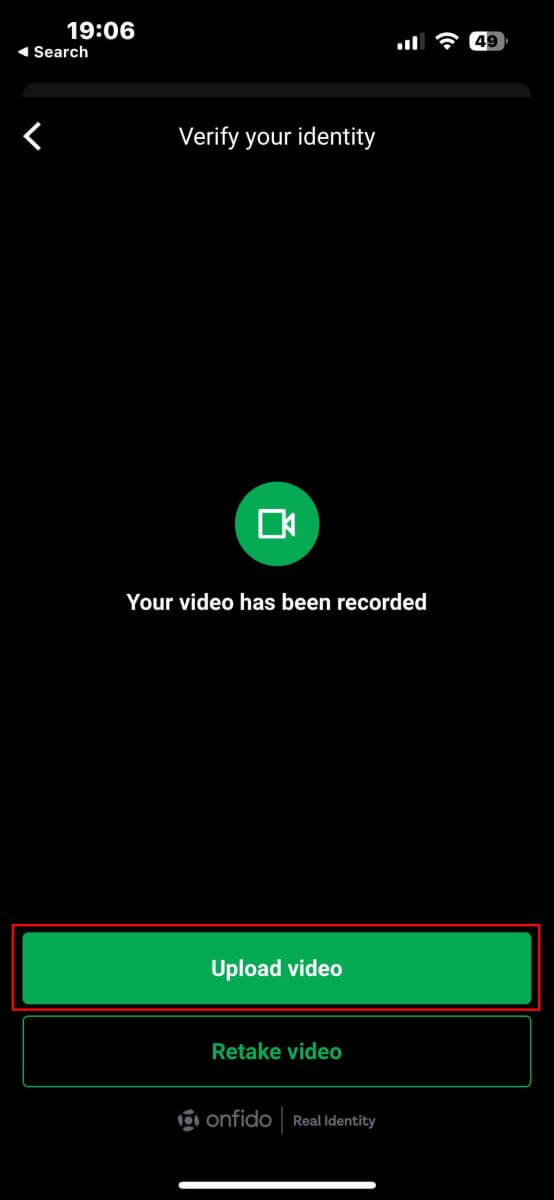
.
Palaukite maždaug 5–10 minučių, kol sistema apdoros ir patikrins jūsų duomenis. 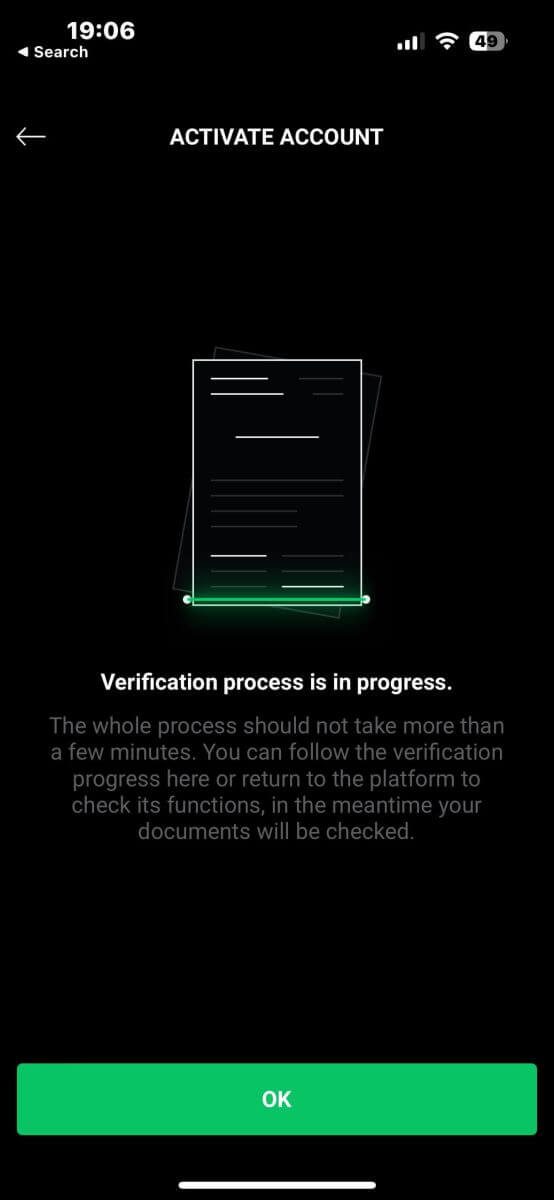
Galiausiai sistema praneš apie rezultatą ir suaktyvins paskyrą, jei patvirtinimas bus sėkmingas. 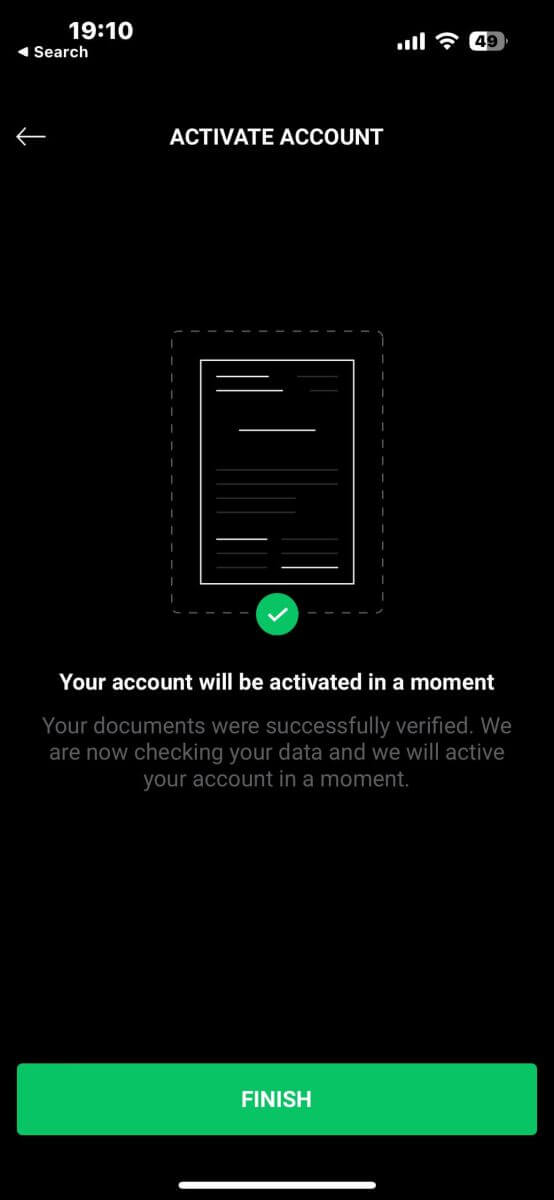
Kaip patvirtinti paskyrą XTB [programoje]
Pirmiausia mobiliajame įrenginyje paleiskite programų parduotuvę (galite naudoti ir „iOS“ įrenginiams skirtą „App Store“ , ir „Android“ įrenginiams skirtą „Google Play“ parduotuvę
).
Tada naudodami paieškos juostą ieškokite „XTB Online Investing“ ir atsisiųskite programą. 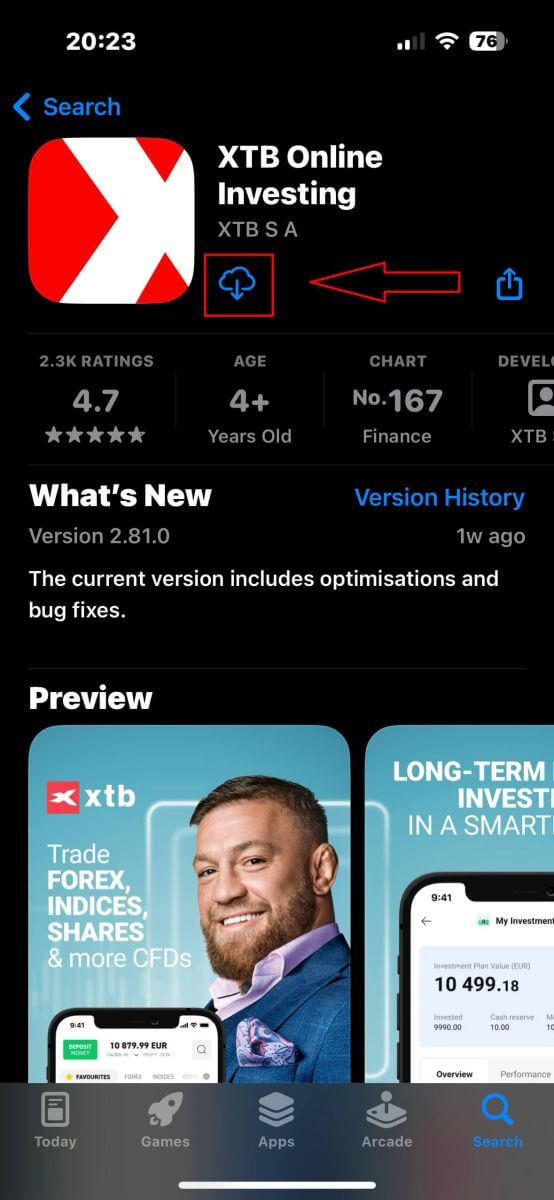
Baigę atsisiuntimą atidarykite programą telefone:
Jei dar neprisiregistravote prie XTB paskyros, pasirinkite „ATIDARYTI TIKROJĄ PASKYRĄ“ ir vadovaukitės instrukcijomis, pateiktomis šiame straipsnyje: Kaip užregistruoti paskyrą XTB .
Jei jau turite paskyrą, galite pasirinkti "PRISIJUNGTI" , būsite nukreipti į prisijungimo puslapį.
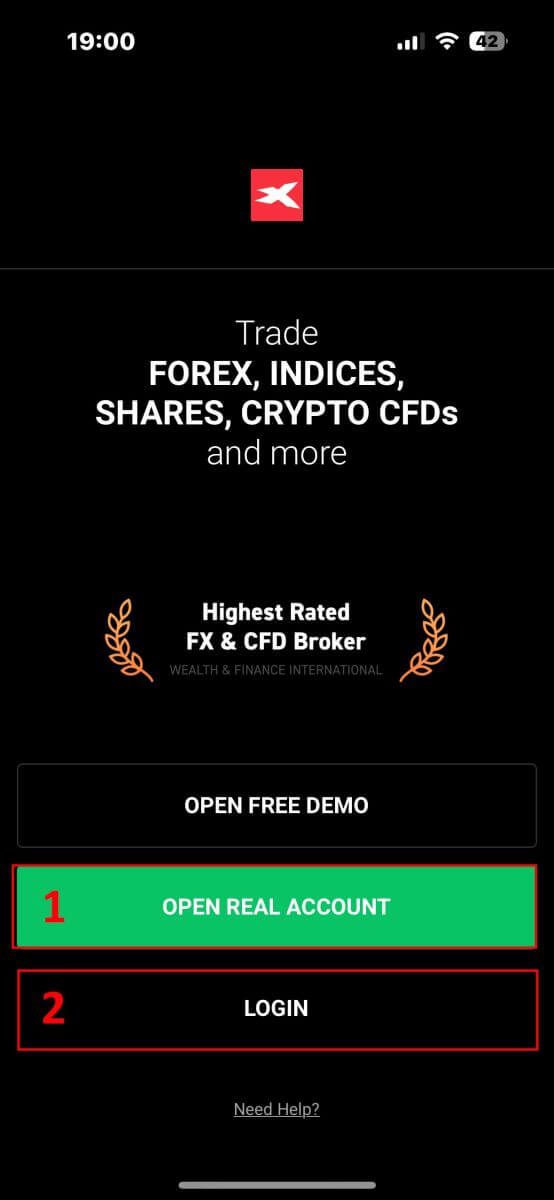
Prisijungimo puslapyje į nurodytus laukus įveskite prisijungimo prie paskyros, kurią užregistravote, kredencialus, tada spustelėkite „ PRISIJUNGTI“, kad tęstumėte.
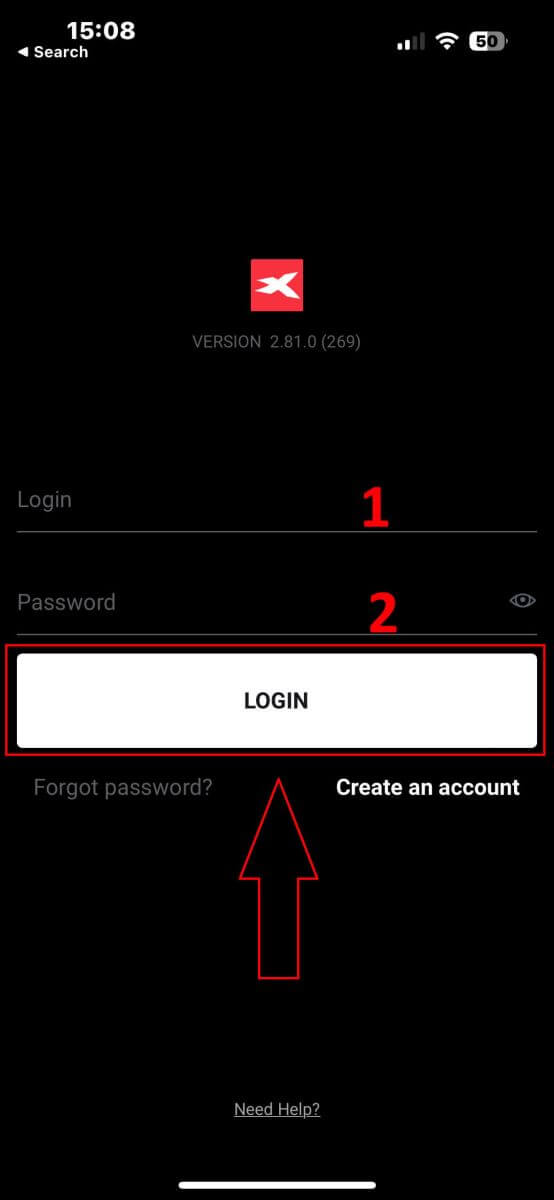
Tada pagrindiniame puslapyje spustelėkite mygtuką „Patvirtinti paskyrą“, esantį viršutiniame dešiniajame ekrano kampe, kad pradėtumėte paskyros patvirtinimo procesą.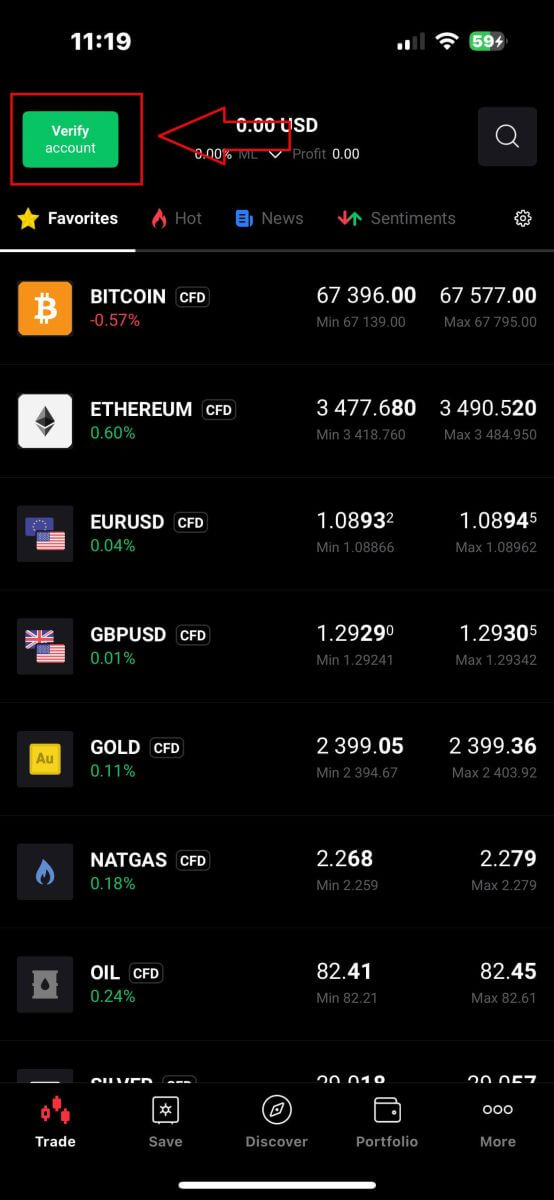
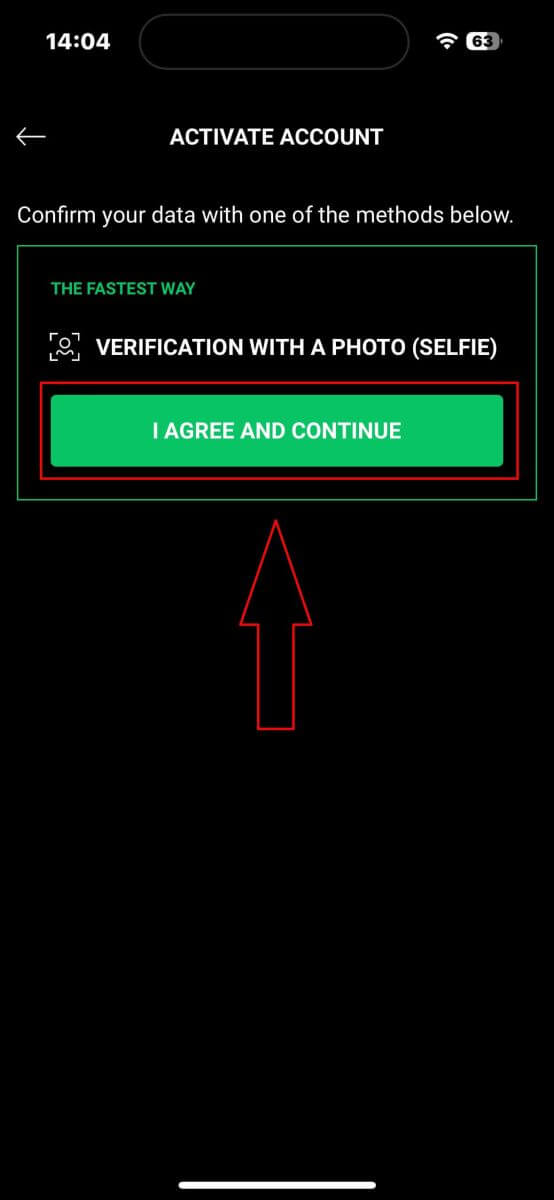
Pirma, turėsite įjungti pagrindines tikrinimo proceso funkcijas, pvz., mikrofoną ir kamerą.
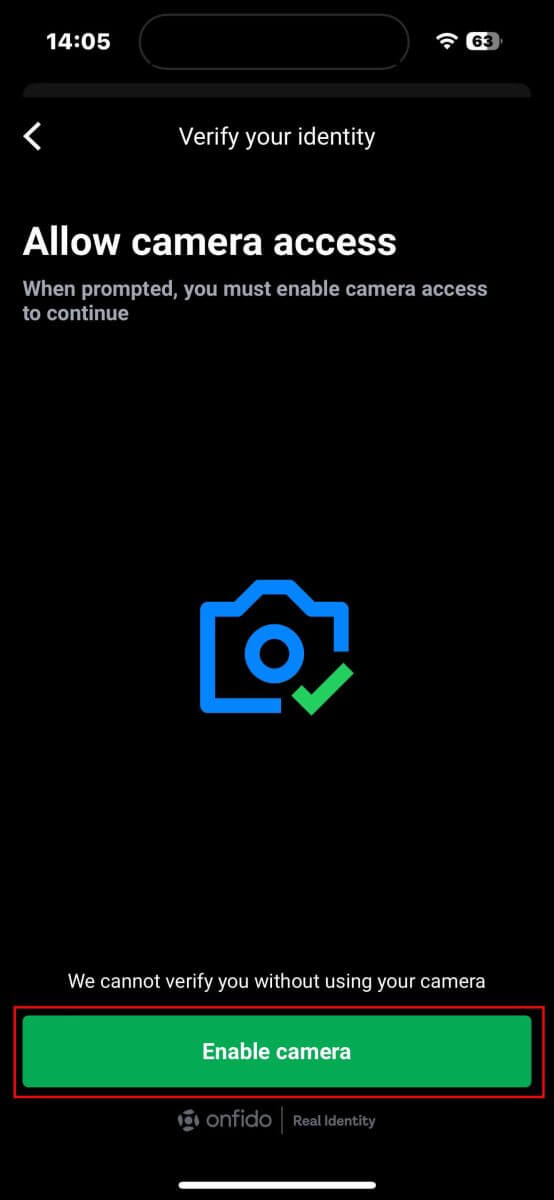
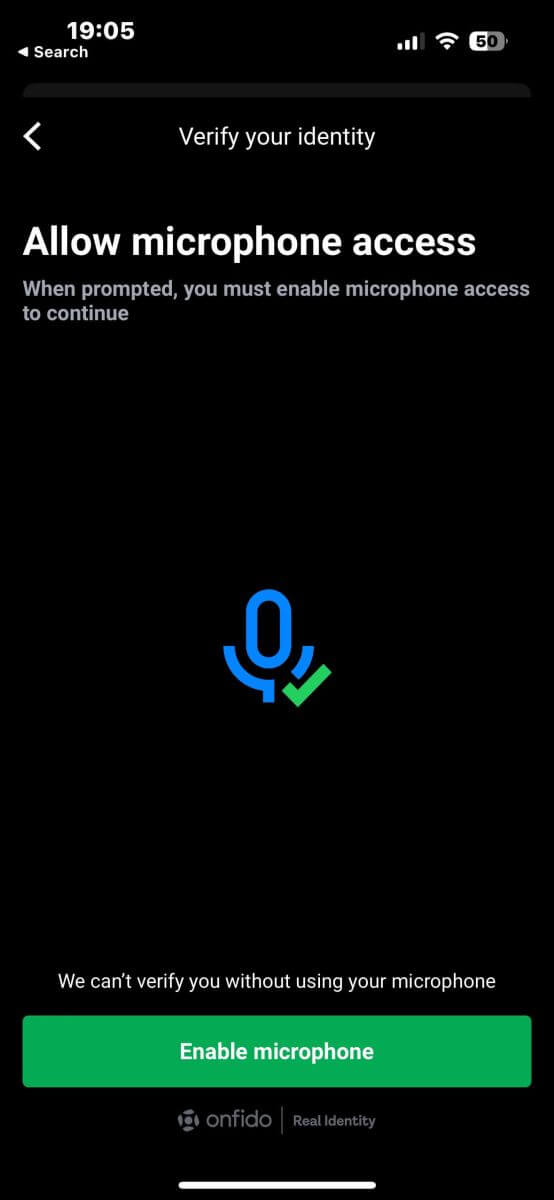
Tapatybės kortelė.
Pasas.
Leidimas gyventi.
Vairuotojo pažymėjimas.
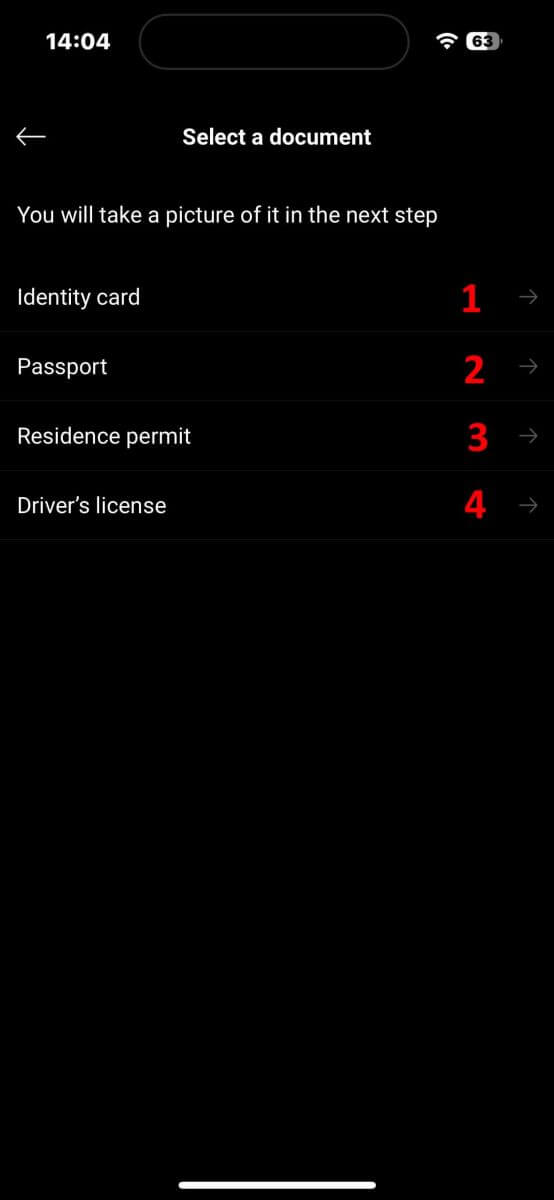
Kitame ekrane, nuskaitydami dokumentą, įsitikinkite, kad dokumentas yra aiškus ir kuo tiksliau sulygiuotas rėmelyje. Galite patys paspausti fotografavimo mygtuką arba leisti sistemai automatiškai užfiksuoti nuotrauką, kai tik jūsų dokumentas atitinka standartą. 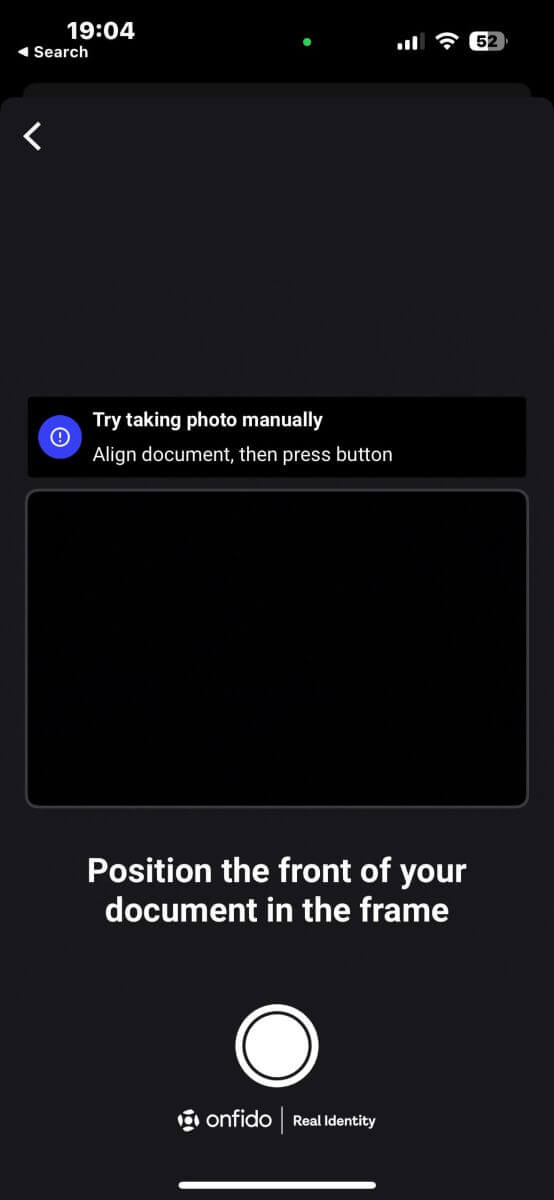
Sėkmingai užfiksavę nuotrauką, norėdami tęsti, pasirinkite „Pateikti nuotrauką“ . Jei dokumentas turi daugiau nei vieną pusę, pakartokite šį veiksmą kiekvienai dokumento pusei.
Įsitikinkite, kad dokumento informacija yra aiški ir įskaitoma, be susiliejimo ar akinimo. 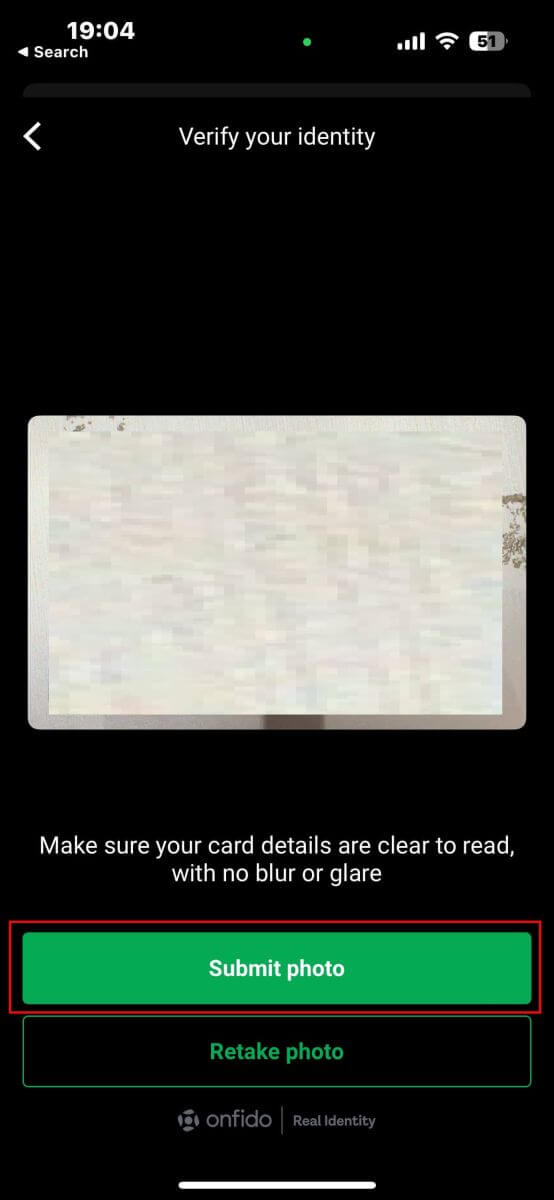
Kitas žingsnis yra vaizdo įrašo patvirtinimas. Vykdykite instrukcijas, kad judėtumėte ir kalbėkite 20 sekundžių. Norėdami pradėti, bakstelėkite „Įrašyti vaizdo įrašą“ .
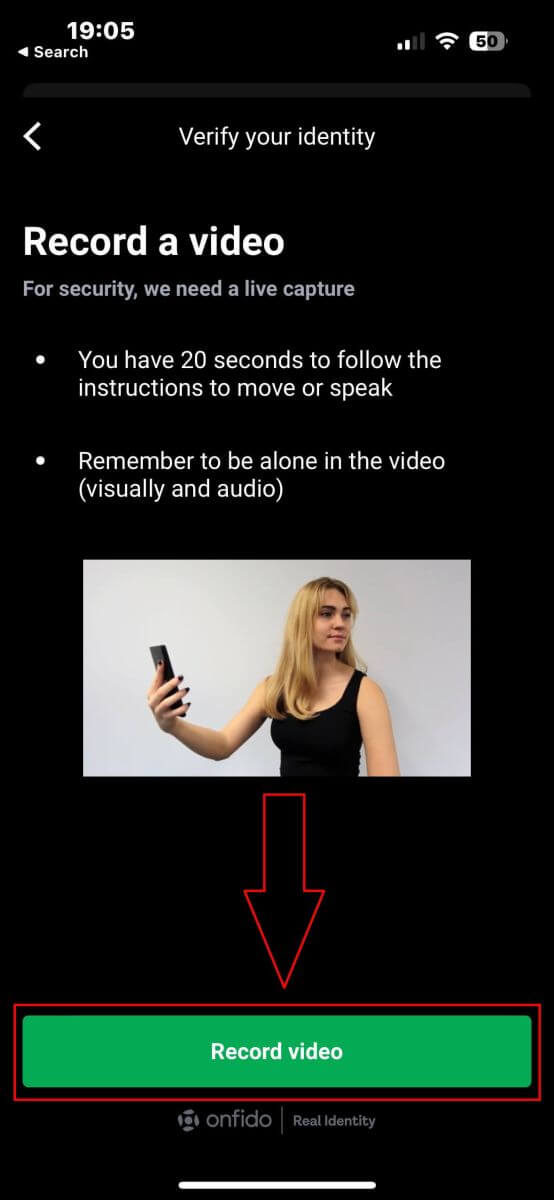
Kitame ekrane įsitikinkite, kad veidas lieka ovalo ribose, ir vadovaukitės sistemos instrukcijomis, kurios gali apimti veidą pakreipti arba pasukti į kairę ir į dešinę. Taip pat galite būti paraginti pasakyti kelis žodžius ar skaičius kaip patvirtinimo proceso dalį. 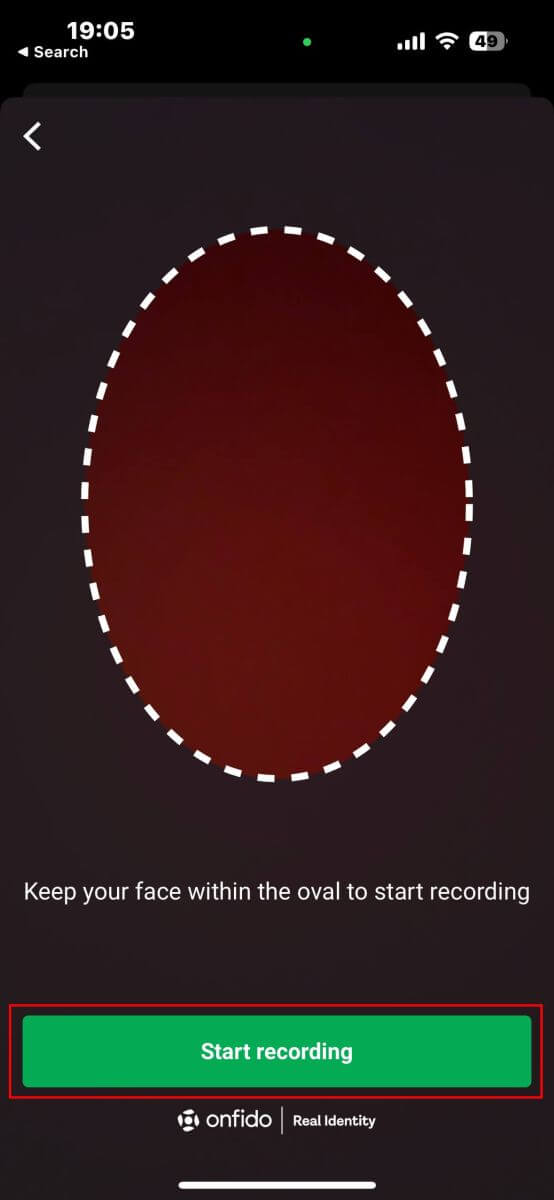
Atlikus reikiamus veiksmus, sistema išsaugos vaizdo įrašą duomenų patikrinimui. Norėdami tęsti, spustelėkite „Įkelti vaizdo įrašą“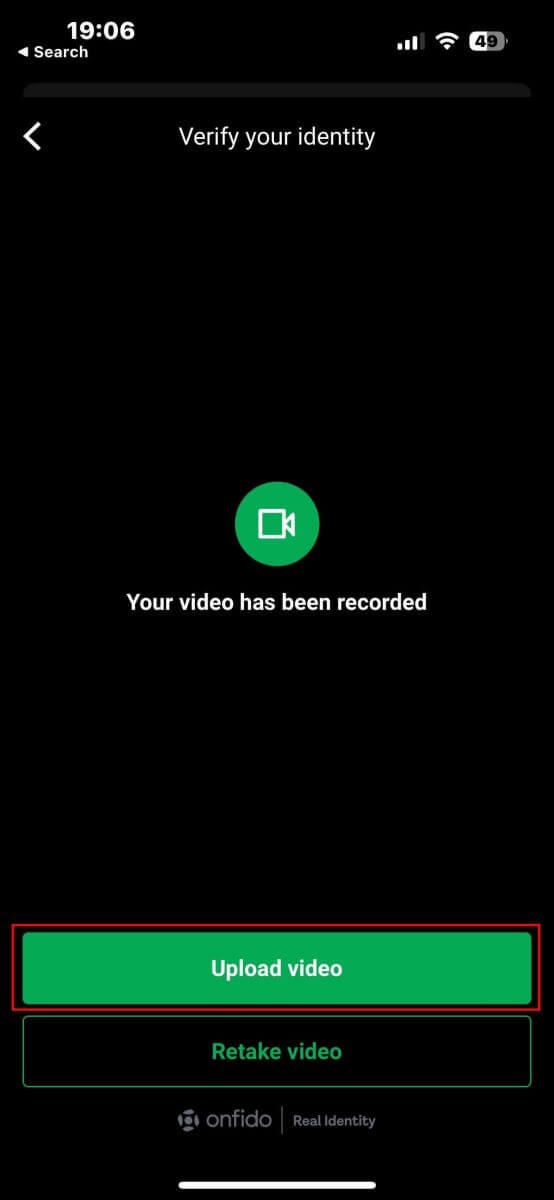
.
Palaukite 5–10 minučių, kad sistema apdorotų ir patikrintų jūsų duomenis. 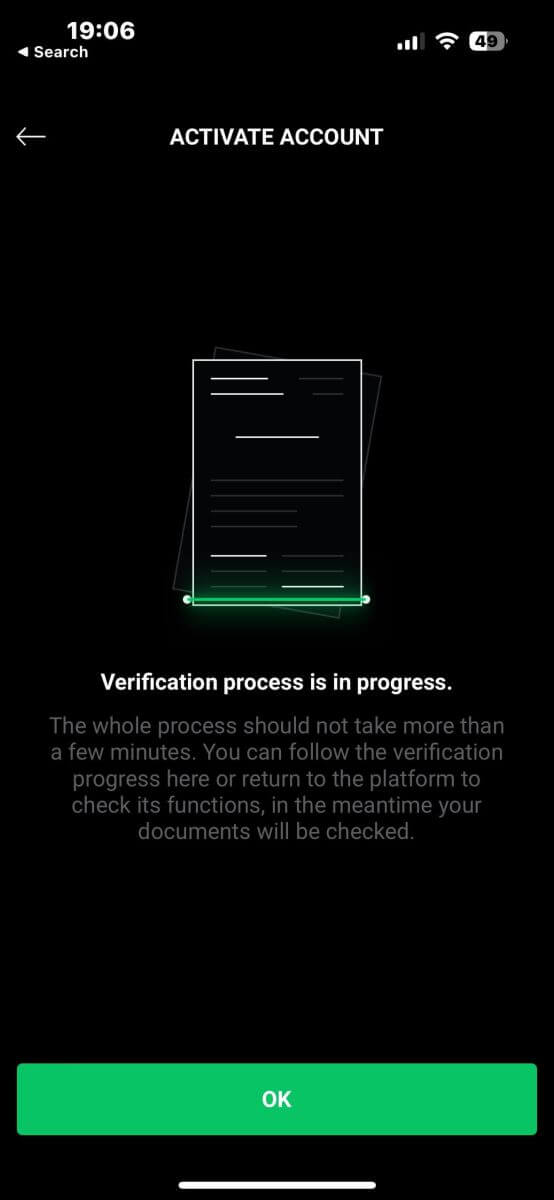
Kai patvirtinimo procesas bus baigtas, sistema praneš jums apie rezultatą ir suaktyvins paskyrą, jei viskas bus sėkminga.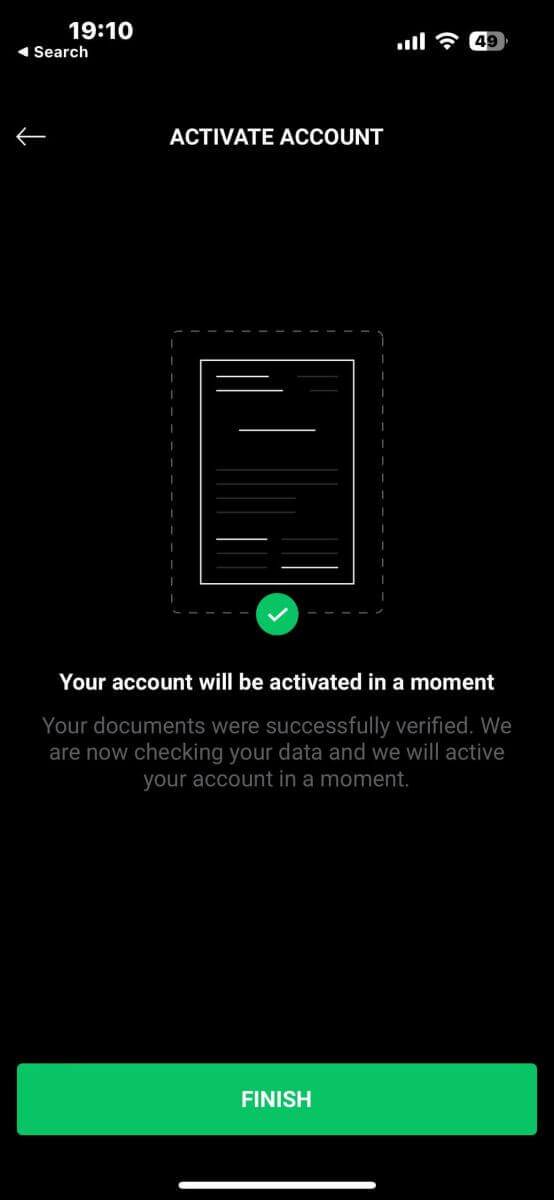
Kaip padaryti indėlį XTB
Indėlių patarimai
Jūsų XTB sąskaitos finansavimas yra nesudėtingas procesas. Štai keletas naudingų patarimų, kaip užtikrinti sklandų indėlio įnešimą:
Sąskaitos valdymas rodo dviejų kategorijų mokėjimo metodus: lengvai pasiekiamus ir tuos, kurie pasiekiami patvirtinus paskyrą. Norėdami pasiekti visas mokėjimo parinktis, įsitikinkite, kad jūsų paskyra yra visiškai patvirtinta, o tai reiškia, kad jūsų tapatybę patvirtinantys ir gyvenamąją vietą patvirtinantys dokumentai buvo peržiūrėti ir priimti.
Priklausomai nuo jūsų sąskaitos tipo, norint pradėti prekybą, gali būti reikalingas minimalus indėlis. Standartinėse sąskaitose minimalus įnašas skiriasi priklausomai nuo mokėjimo sistemos, o profesionalioms sąskaitoms taikomas fiksuotas minimalus pradinio įnašo limitas nuo 200 USD.
Visada patikrinkite minimalius indėlio reikalavimus konkrečiai mokėjimo sistemai, kurią planuojate naudoti.
Naudojamos mokėjimo paslaugos turi būti užregistruotos jūsų vardu ir sutapti su jūsų XTB paskyroje nurodytu vardu.
Rinkdamiesi indėlio valiutą atminkite, kad išėmimai turi būti atliekami ta pačia valiuta, kuri buvo pasirinkta indėlio metu. Nors indėlio valiuta neturi sutapti su jūsų sąskaitos valiuta, atminkite, kad bus taikomi valiutos kursai operacijos metu.
Nepriklausomai nuo mokėjimo būdo, įsitikinkite, kad tiksliai įvedėte savo sąskaitos numerį ir visą kitą reikalingą asmeninę informaciją, kad išvengtumėte problemų.
Kaip įmokėti į XTB [Web]
Vidaus pervežimas
Pirmiausia apsilankykite pagrindiniame XTB puslapyje . Tada pasirinkite „Prisijungti“, tada „Paskyros valdymas“ . 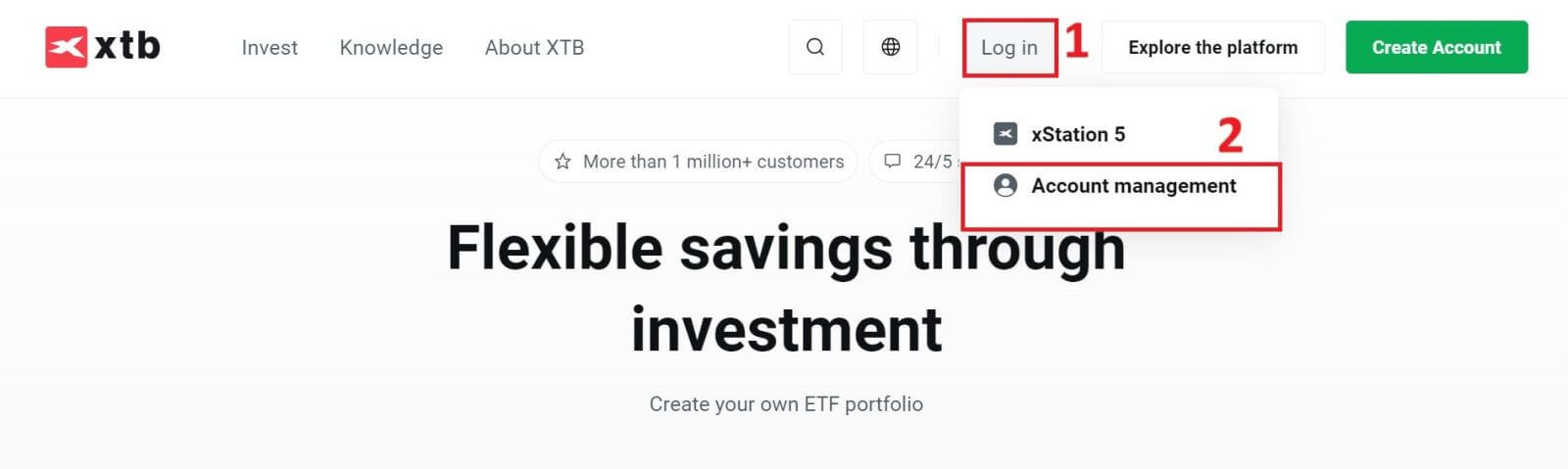
Tada būsite nukreipti į prisijungimo puslapį. Į atitinkamus laukus įveskite anksčiau užregistruotos paskyros prisijungimo informaciją. Tada spustelėkite "PRISIJUNGTI", kad tęstumėte.
Jei dar neturite XTB paskyros, vadovaukitės šio straipsnio instrukcijomis: Kaip užregistruoti paskyrą XTB . 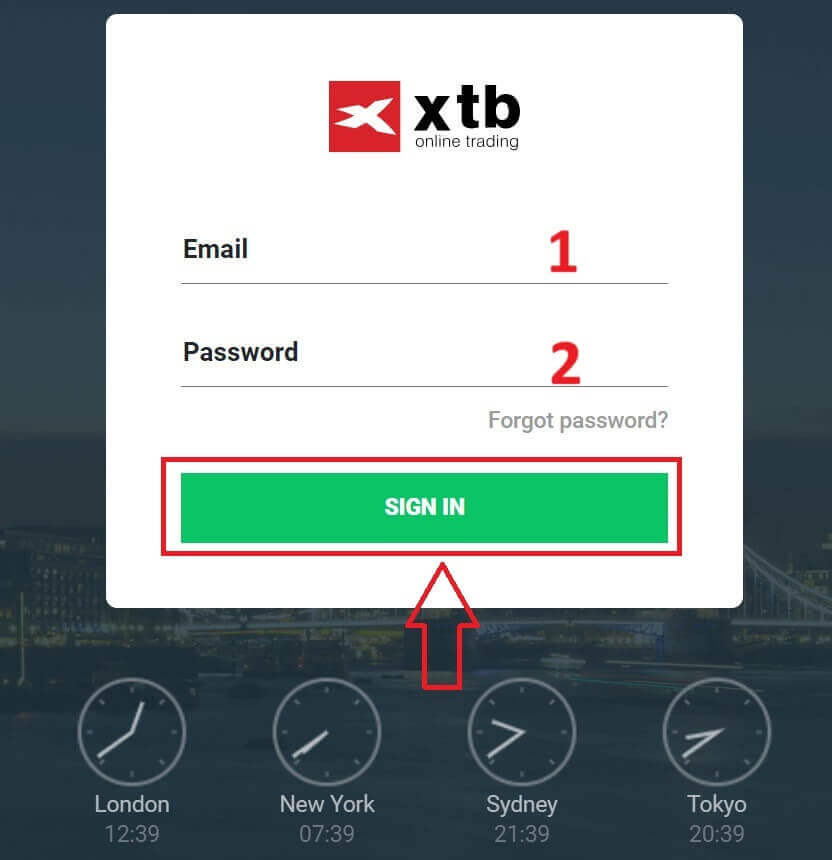
Tada eikite į skyrių „Įnešti lėšas“ ir pasirinkite „Vidaus pervedimas“, kad galėtumėte toliau pervesti lėšas į savo XTB sąskaitą.
Kitas žingsnis yra įvesti sumą, kurią norite įnešti į savo XTB sąskaitą, nurodydami tris išsamią informaciją: 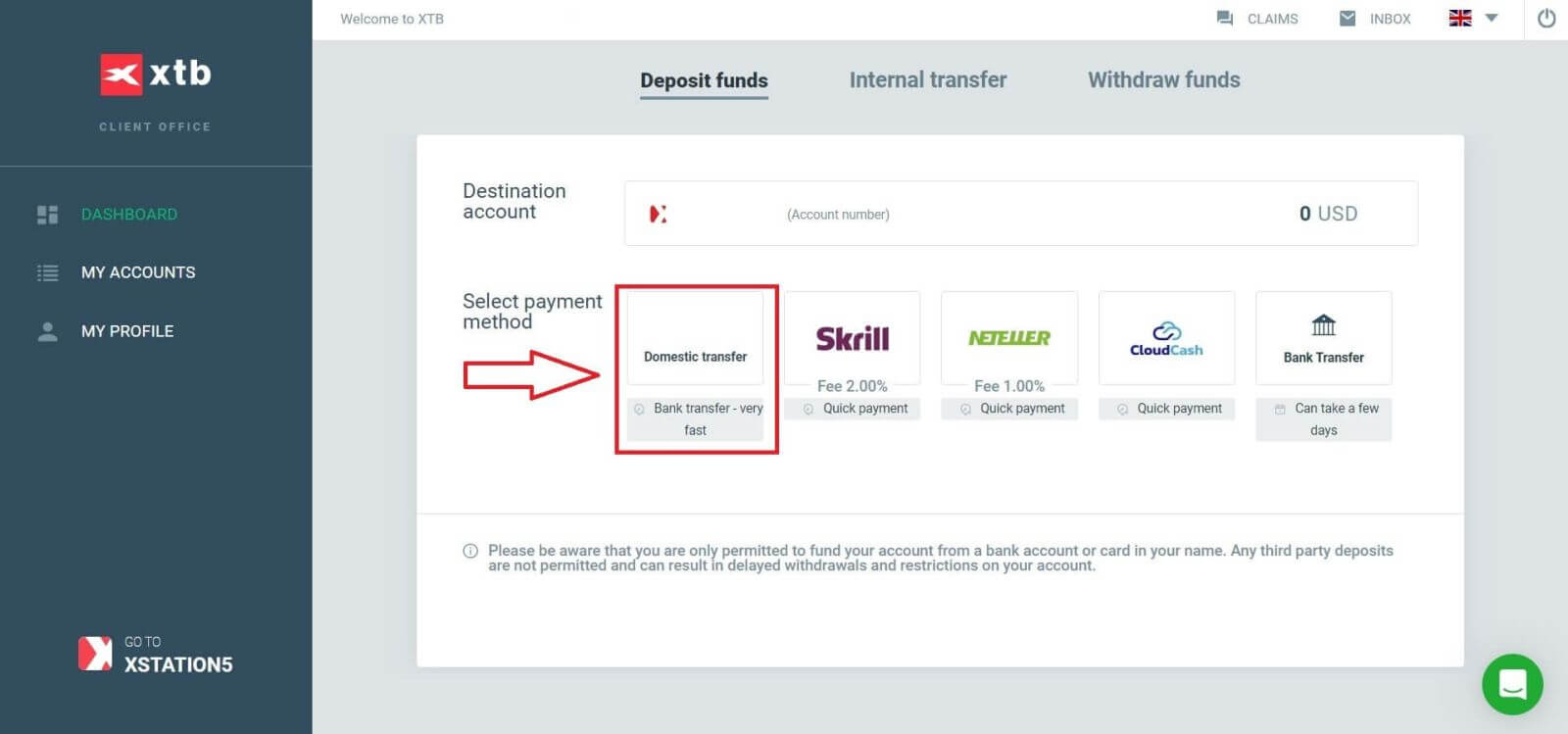
Suma, kurią norite įnešti (pagal valiutą, kurią pasirinkote registruodami savo sąskaitą).
Suma, konvertuota į XTB / jūsų šalies banko nurodytą valiutą (tai gali apimti konvertavimo mokesčius, priklausomai nuo banko ir šalies).
Galutinė suma po konvertavimo ir išskaičiavus konvertavimo mokesčius (jei tokių yra).
Peržiūrėję ir patvirtinę informaciją apie sumą ir visus taikomus mokesčius, spustelėkite mygtuką „ĮSTATYTI“, kad tęstumėte įmoką. 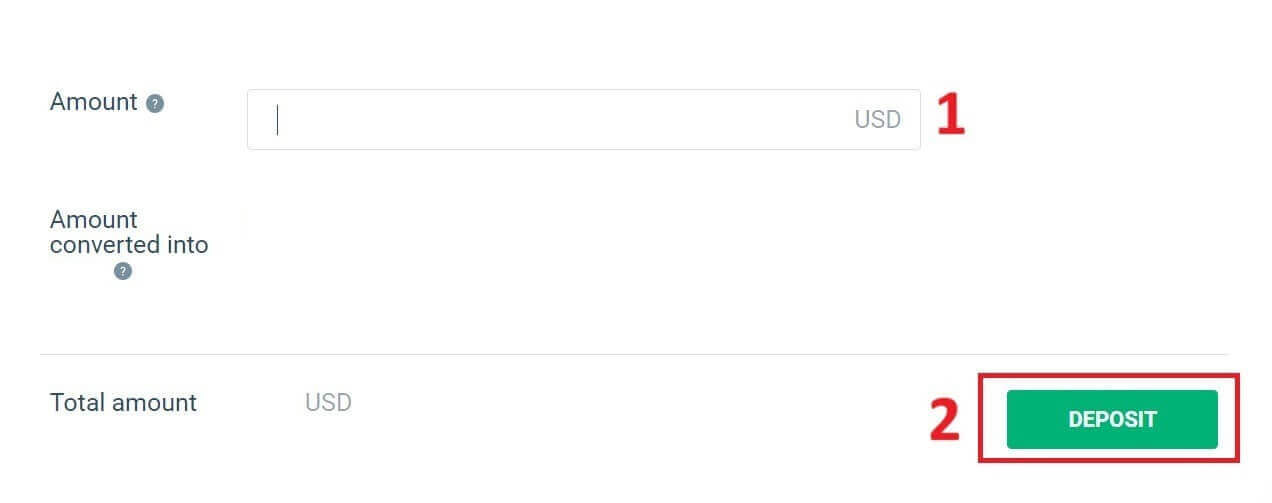
Šiuo metu turite tris būdus, kaip įnešti lėšas į savo sąskaitą, įskaitant:
Banko pavedimas per mobiliąją bankininkystę, internetinę bankininkystę arba kasoje (pranešimas iš karto).
Mobiliosios bankininkystės programa, skirta nuskaityti QR kodą, kad galėtumėte sumokėti.
Atlikite mokėjimą prisijungę prie savo internetinės banko sąskaitos.
Be to, dešinėje ekrano pusėje rasite svarbios informacijos, į kurią reikia atkreipti dėmesį atliekant vietinį pervedimą:
Užsakymo vertė.
Mokėjimo kodas.
Turinys (atminkite, kad tai taip pat turi būti įtraukta į operacijos aprašymą, kad XTB galėtų patikrinti ir patvirtinti jūsų operaciją).
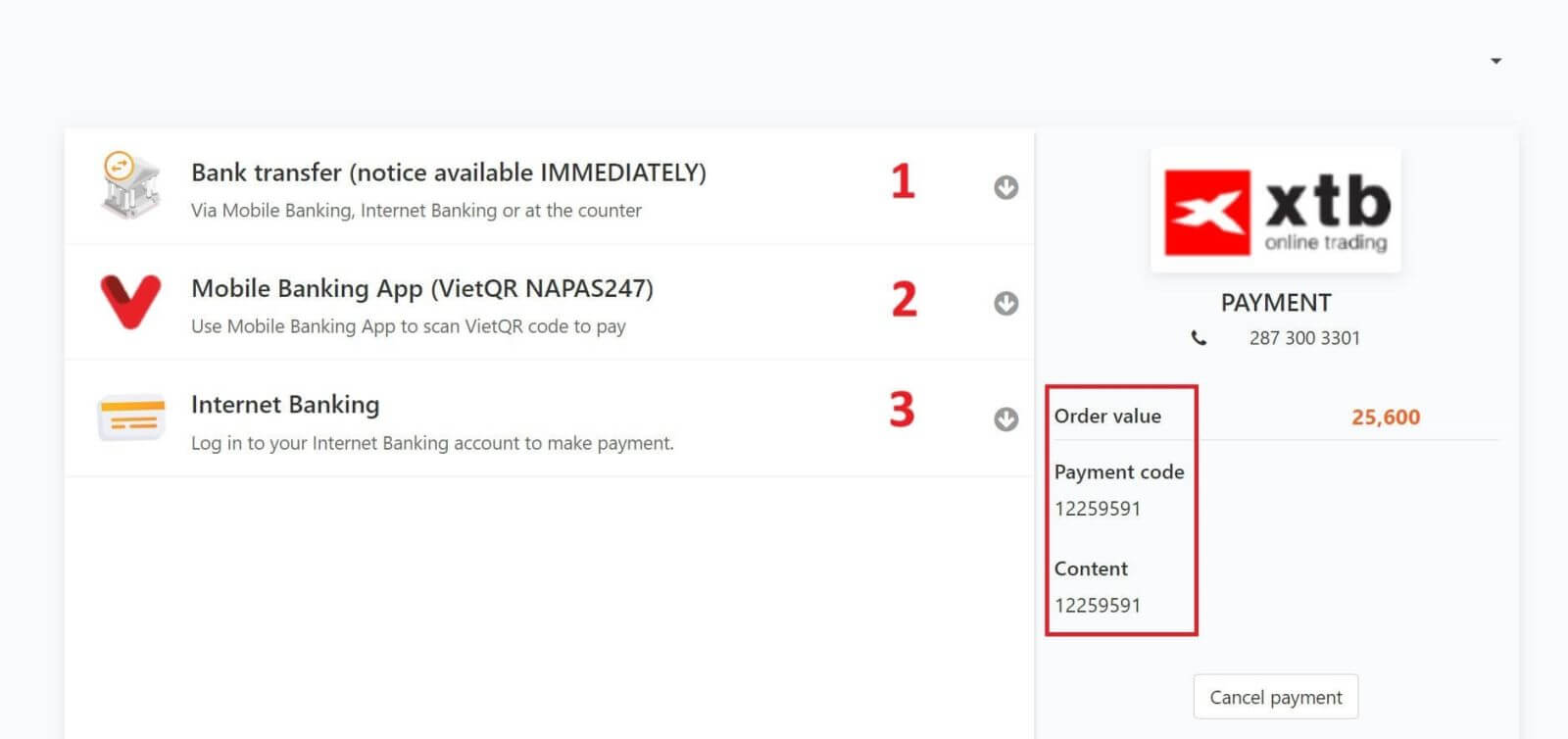
Kitame žingsnyje pasirinkite Jums patogiausią operacijos būdą (bankas arba vietinė el. piniginė), tada atitinkamuose laukeliuose užpildykite informaciją taip:
Vardas ir pavardė.
Elektroninio pašto adresas.
Mobilaus telefono numeris.
Apsaugos kodas.
Atlikę pasirinkimą ir užpildę informaciją, spustelėkite „Tęsti“, kad pereitumėte prie kito žingsnio. 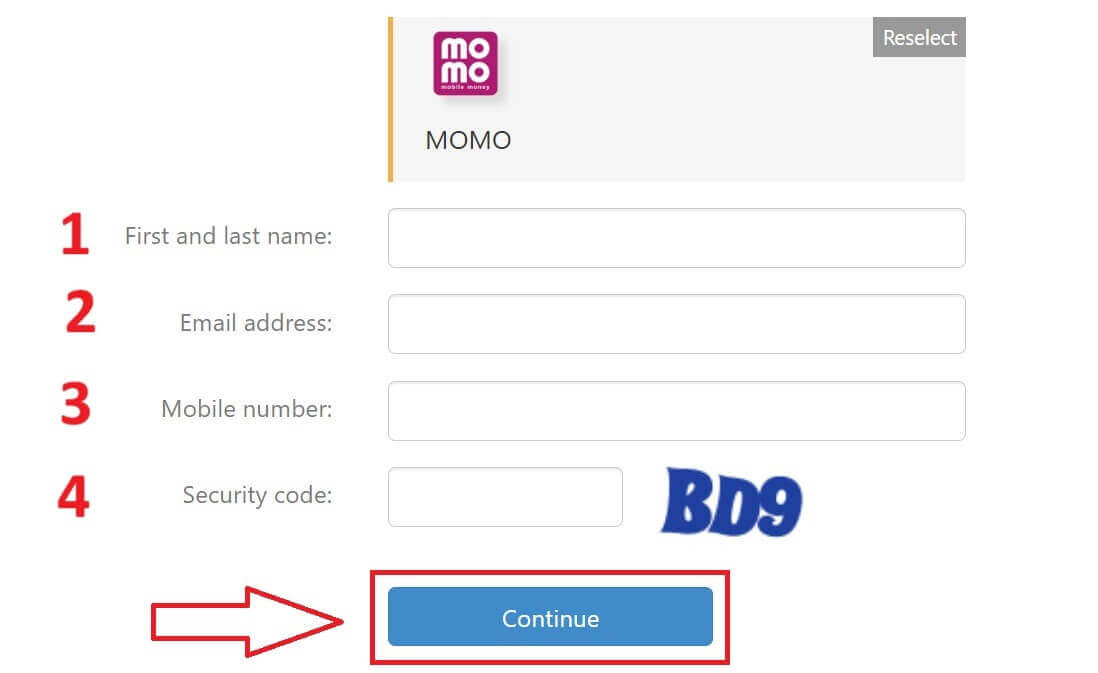
Kitame veiksme užbaikite įmokos procesą pagal pradinį pasirinkimą. Norėdami baigti, vadovaukitės ekrane pateikiamomis instrukcijomis. Sėkmės! 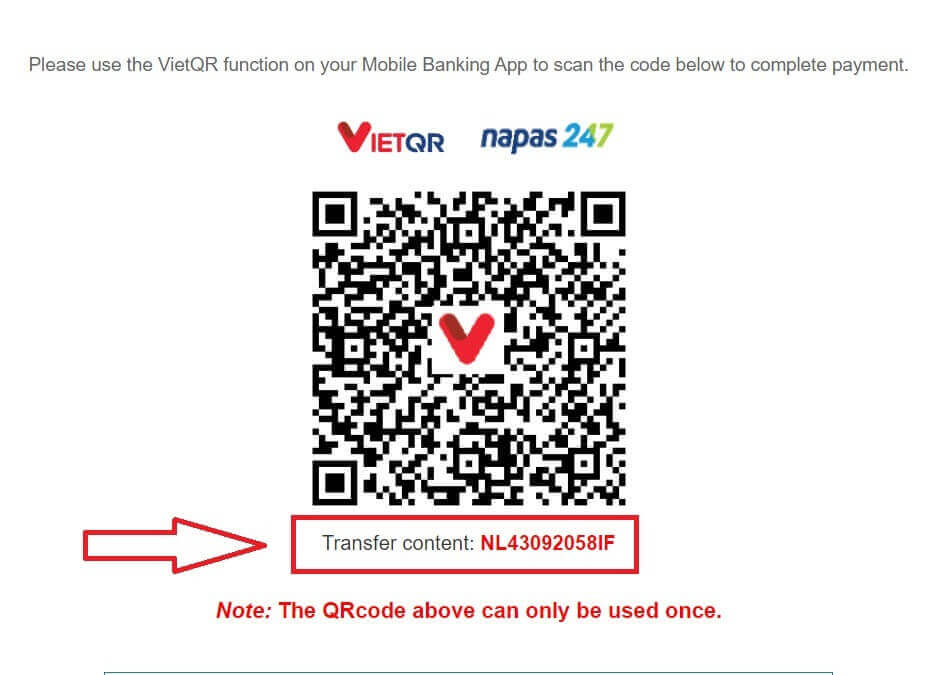
E-piniginė
Pirmiausia taip pat eikite į pagrindinį XTB puslapį . Tada spustelėkite „Prisijungti“ ir „Paskyros valdymas“ . 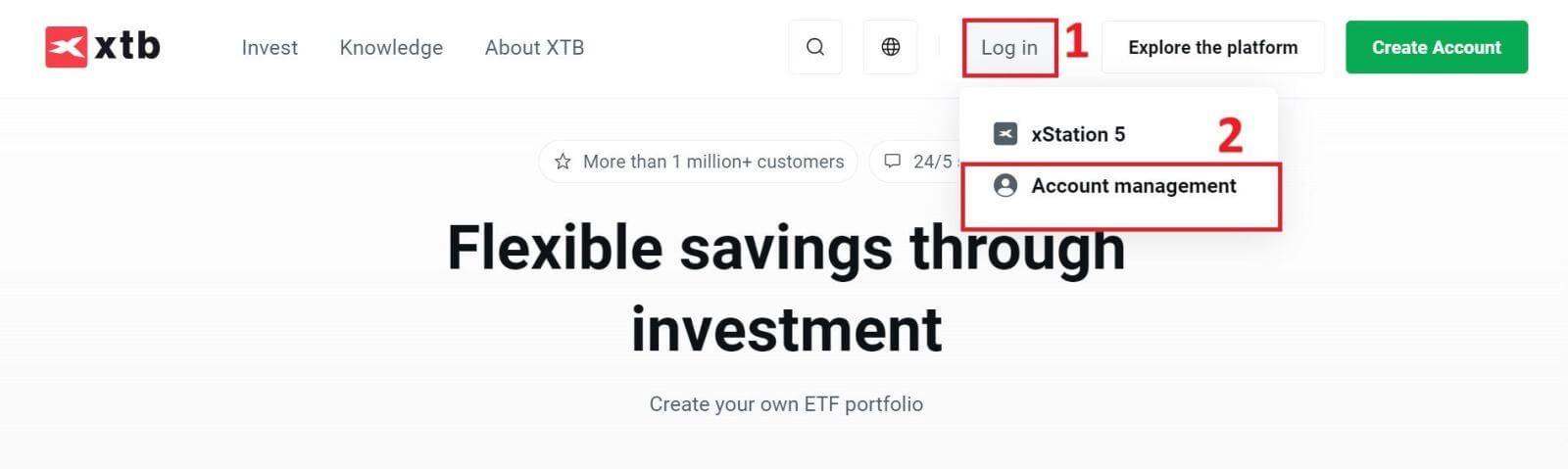
Tada būsite nukreipti į prisijungimo puslapį. Į atitinkamus laukus įveskite anksčiau užregistruotos paskyros prisijungimo informaciją. Tada spustelėkite "PRISIJUNGTI", kad tęstumėte.
Jei dar neturite XTB paskyros, vadovaukitės šio straipsnio instrukcijomis: Kaip užregistruoti paskyrą XTB . 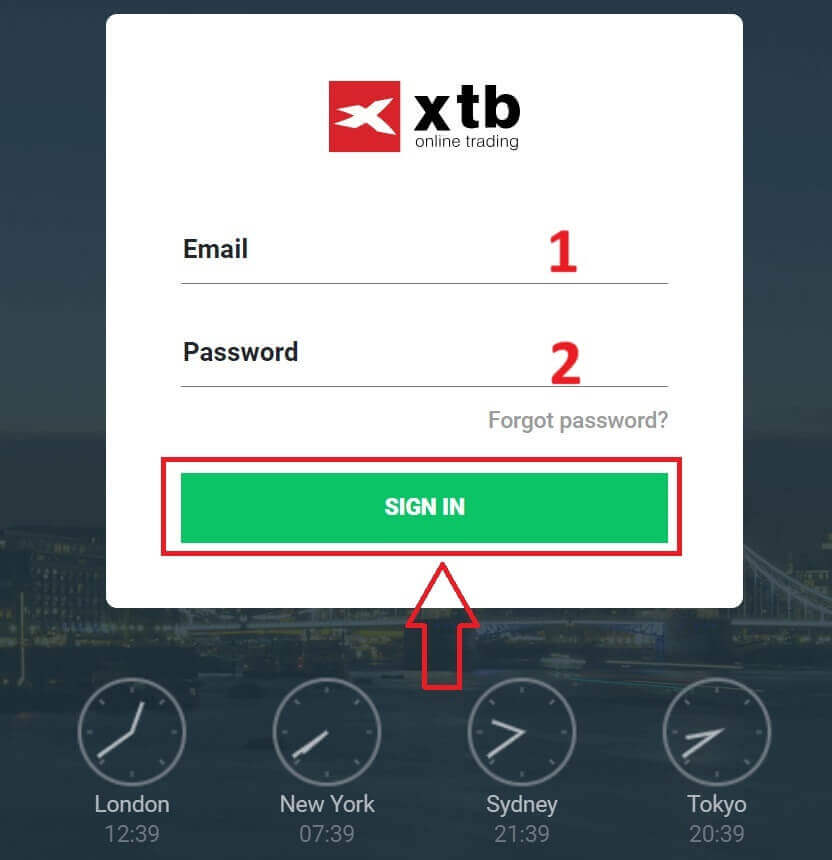
Tada eikite į skyrių „Įnešti lėšas“ ir pasirinkite vieną iš galimų elektroninių piniginių (atminkite, kad šis sąrašas gali keistis, atsižvelgiant į jūsų šalyje pasiekiamas platformas), kad pradėtumėte lėšų įnešimą į savo XTB sąskaitą.
Atminkite, kad pinigus į savo sąskaitą galite papildyti tik iš banko sąskaitos arba kortelės savo vardu. Bet kokie trečiųjų šalių indėliai neleidžiami, todėl gali būti atidėtas pinigų išėmimas ir jūsų sąskaitos apribojimai.
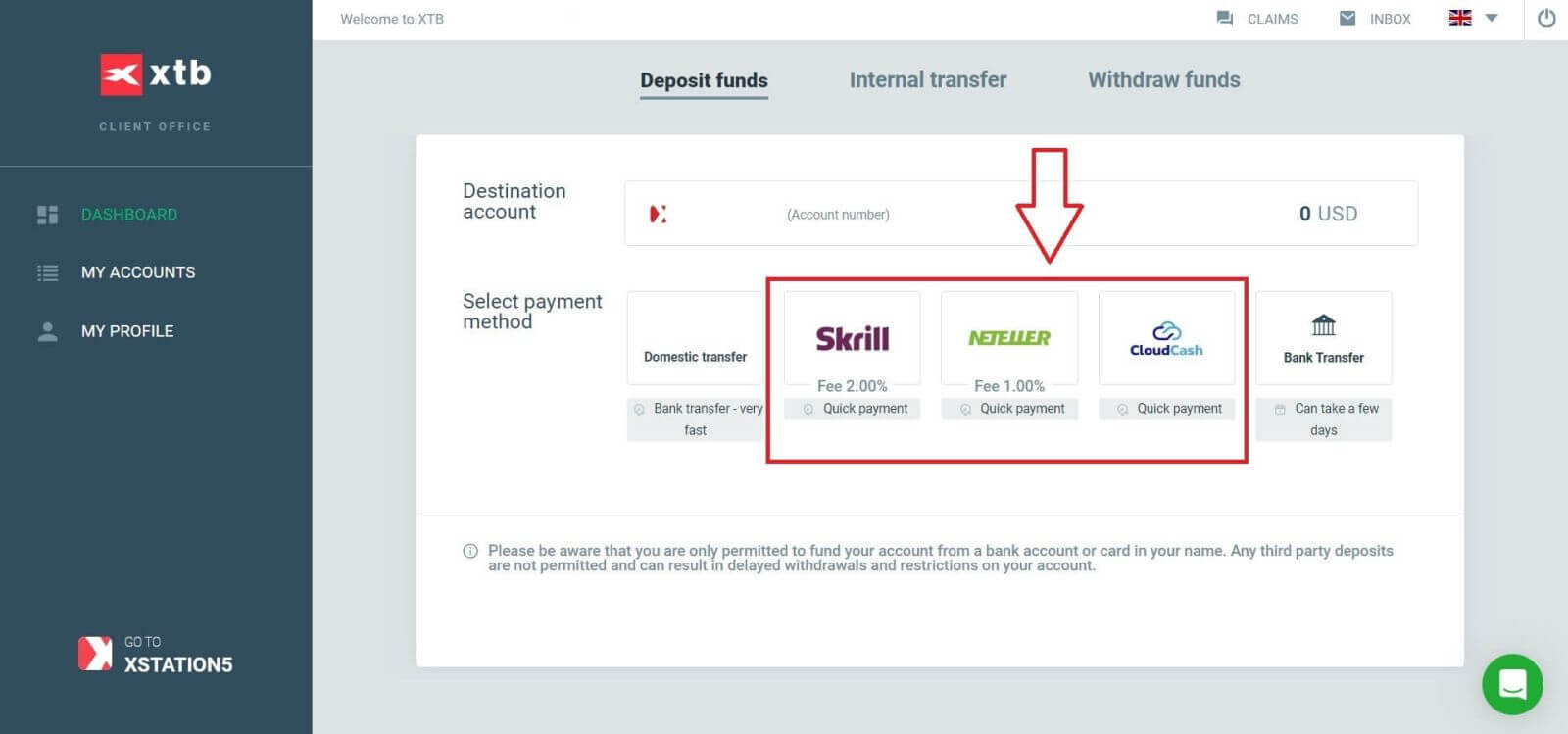
Kitas žingsnis yra įvesti sumą, kurią norite įnešti į savo XTB sąskaitą, atsižvelgiant į šiuos tris duomenis:
Suma, kurią norite įnešti (pagal sąskaitos registracijos metu pasirinktą valiutą).
Konvertuota suma į valiutą, kurią nurodė XTB / bankas jūsų šalyje (gali būti taikomi konvertavimo mokesčiai, priklausomai nuo banko ir šalies, 2% mokestis už Skrill ir 1% mokestis už Neteller).
Galutinė suma po konvertavimo ir išskaičiavus visus konvertavimo mokesčius.
Peržiūrėję ir patvirtinę išsamią informaciją apie sumą ir visus taikomus mokesčius, spustelėkite mygtuką „ĮSTATYTI“, kad tęstumėte įmoką. 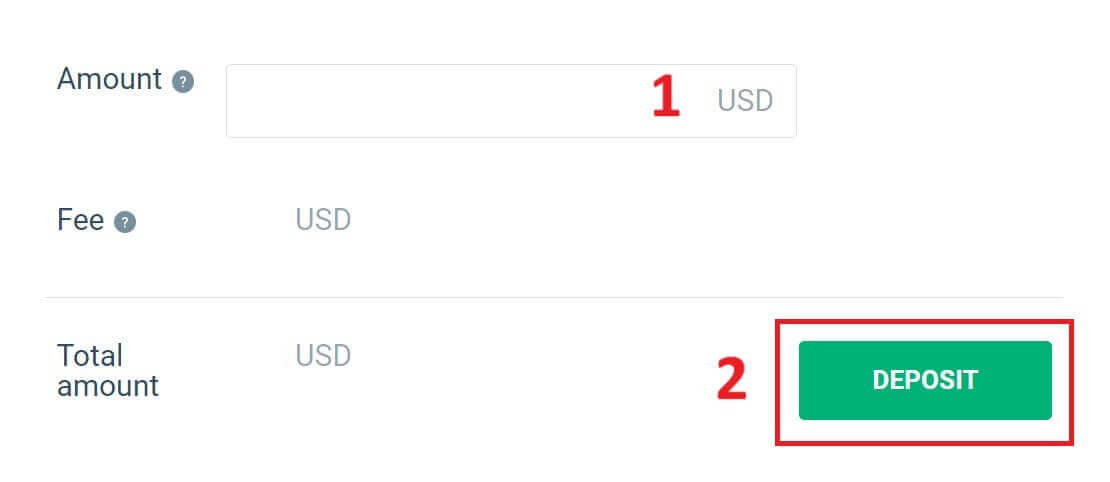
Pirmiausia prisijunkite prie tos el. piniginės.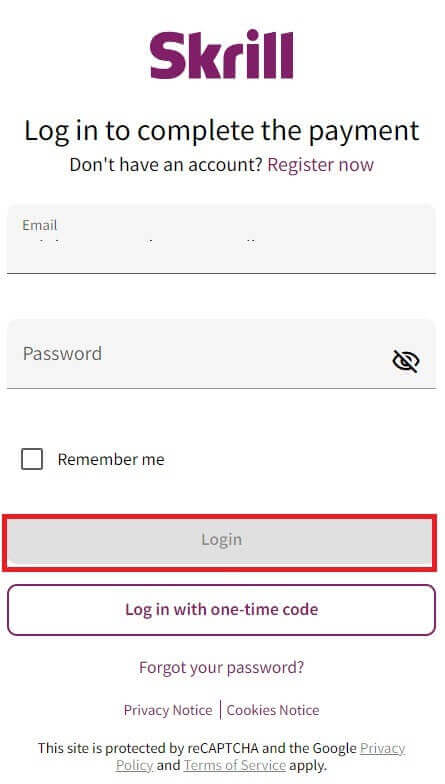
Šiame etape turite du būdus, kaip užbaigti operaciją:
Mokėkite kreditine arba debeto kortele.
Mokėkite naudodami likutį el. piniginėje (jei pasirinksite šią parinktį, likę veiksmai bus atlikti mobiliojo įrenginio programoje).
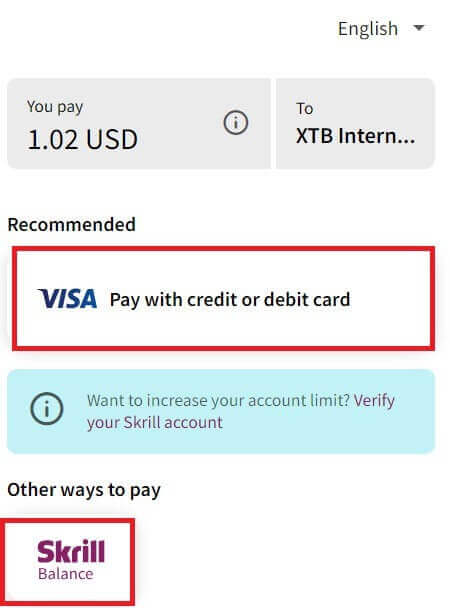
Jei pasirenkate atlikti operaciją kortele, prašome užpildyti reikiamą informaciją taip:
Kortelės numeris.
Galiojimo laikas.
CVV.
Pažymėkite langelį, jei norite išsaugoti kortelės informaciją, kad galėtumėte patogiau atlikti operacijas ateityje (šis veiksmas yra neprivalomas).
Įsitikinę, kad visa informacija yra teisinga, pasirinkite „Mokėti“ ir vykdykite ekrane pateikiamus nurodymus, kad užbaigtumėte procesą. 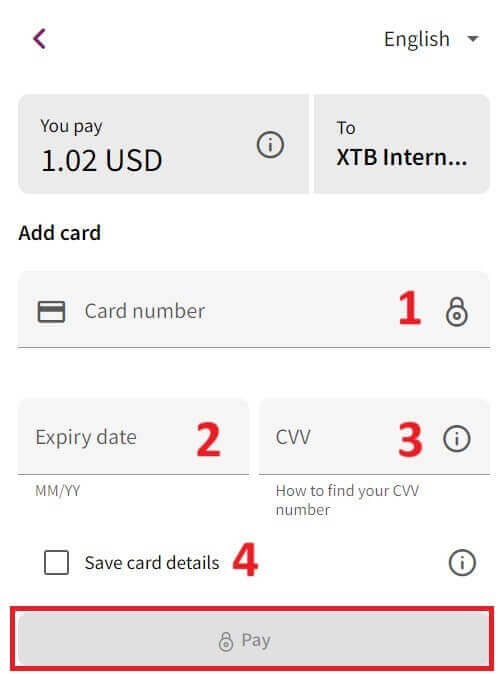
Banko pervedimas
Pradėkite apsilankę XTB pagrindiniame puslapyje . Ten pasirinkite „Prisijungti“ ir pereikite prie „Paskyros valdymas“ . 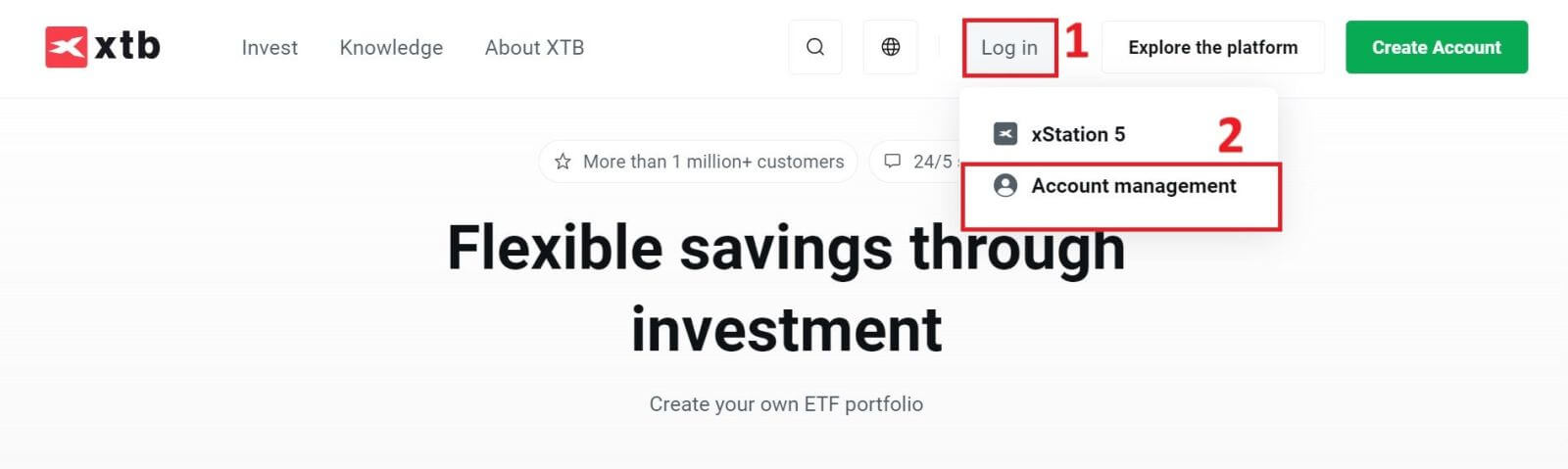
Tada būsite nukreipti į prisijungimo puslapį. Tam skirtuose laukuose įveskite anksčiau sukurtos paskyros prisijungimo duomenis. Norėdami tęsti, spustelėkite „PRISIJUNGTI“
.
Jei dar neprisiregistravote gauti XTB paskyros, žr. instrukcijas, pateiktas šiame straipsnyje: Kaip užregistruoti paskyrą XTB . 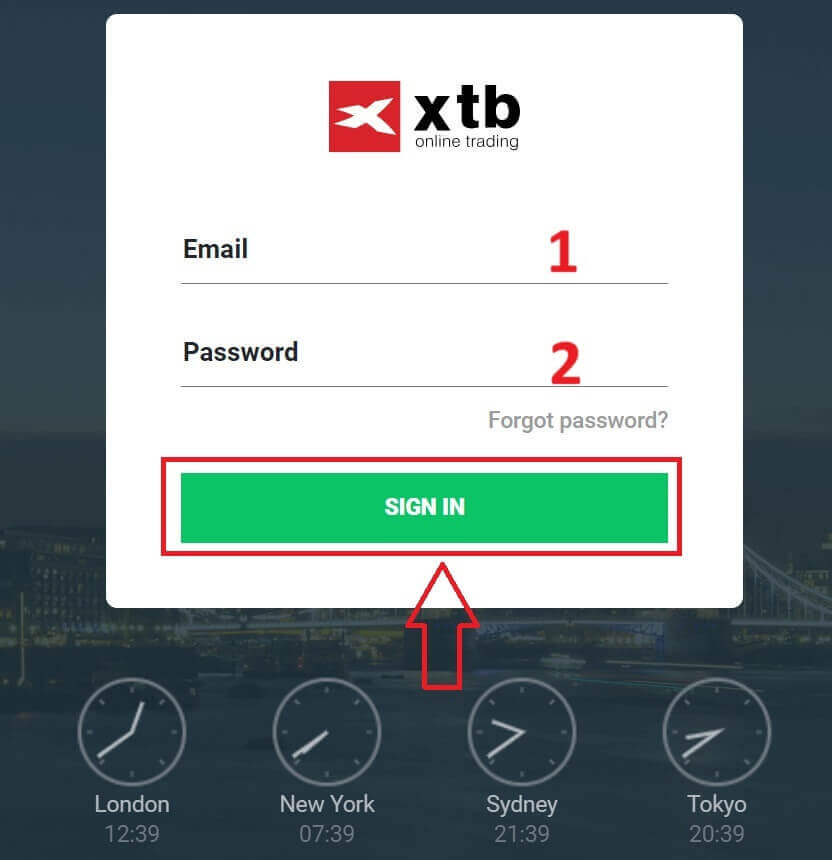
Tada eikite į skyrių „Įnešti lėšas“ ir pasirinkite „Banko pavedimas“, kad pradėtumėte lėšų įnešimą į savo XTB sąskaitą.
Skirtingai nei vietinis pavedimas, banko pavedimas leidžia atlikti tarptautines operacijas, tačiau turi tam tikrų trūkumų, pavyzdžiui, didesni operacijų mokesčiai ir ilgesnis laikas (keletas dienų). 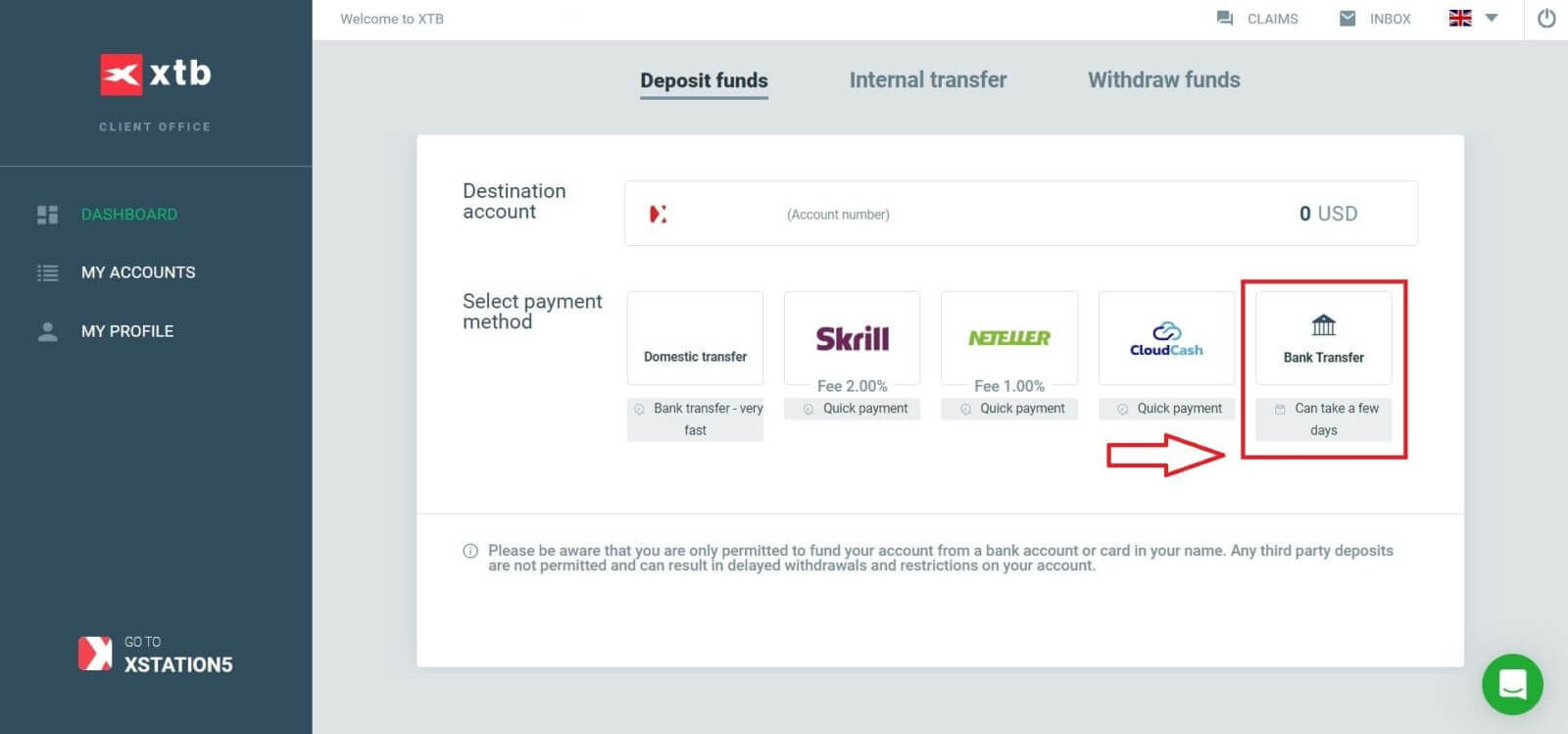
Pasirinkus „Banko pavedimas“ , ekrane bus rodoma operacijos informacijos lentelė, įskaitant:
- NAUDOS GAVĖJAS.
SWIFT BIC.
PERDAVIMO APRAŠAS (JŪS REIKIA TIKSLIAI ĮVESTI ŠĮ KODĄ Į SANDORIŲ APRAŠYMO SKYRIUS, KAD ĮJUNGTŲ XTB, PATVIRTINTŲ OPERACIJĄ. KIEKVIENA OPERACIJA TURĖS UNIKALUS KODĄ, KURI SKITS NUO KITŲ).
IBAN.
BANKO PAVADINIMAS.
VALIUTA.
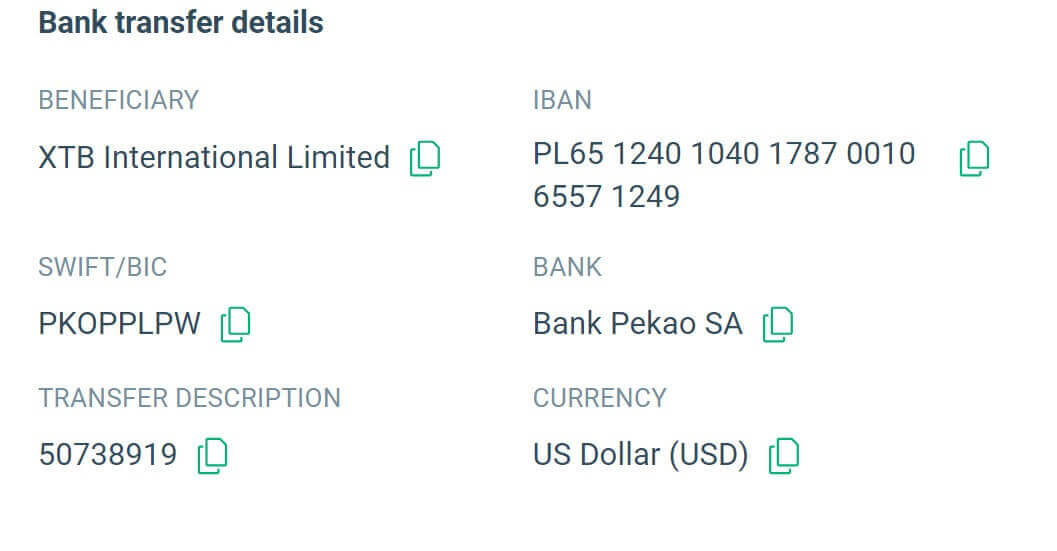
Atkreipkite dėmesį, kad: pervedimai į XTB turi būti atliekami iš banko sąskaitos, registruotos visu Kliento vardu. Priešingu atveju lėšos bus grąžintos atgal į indėlio šaltinį. Pinigų grąžinimas gali užtrukti iki 7 darbo dienų.
Kaip įnešti įnašą į XTB [App]
Pirmiausia mobiliajame įrenginyje atidarykite „XTB Online Trading“ programėlę (prisijungę) ir viršutiniame kairiajame ekrano kampe pasirinkite „Įnešti pinigus“
.
Jei neįdiegėte programėlės, žr. šį straipsnį: Kaip atsisiųsti ir įdiegti XTB programą mobiliesiems telefonams (Android, iOS)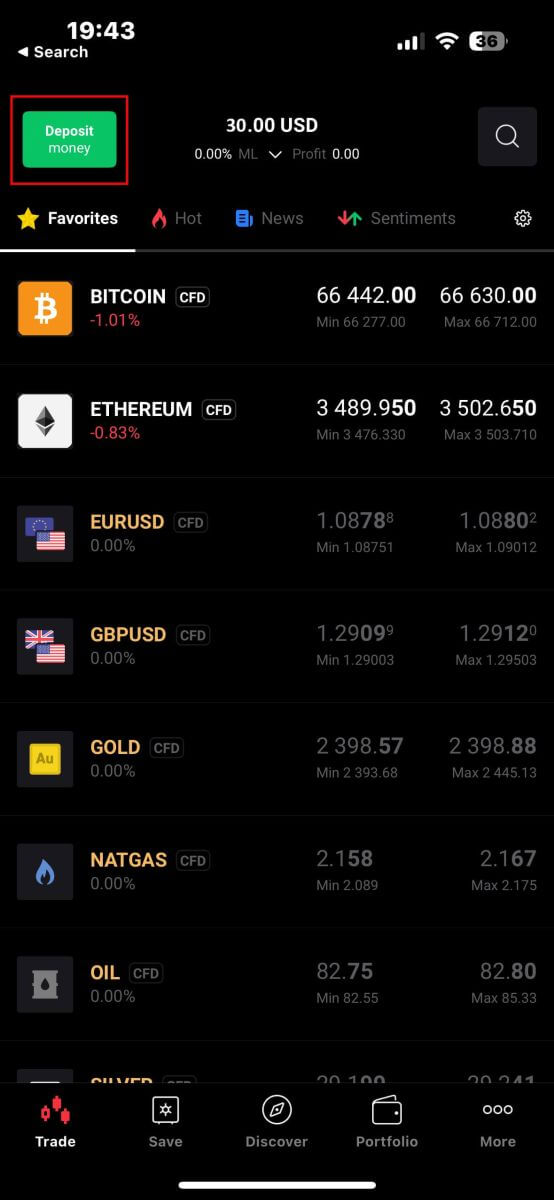
Tada skydelyje „Pasirinkti užsakymo tipą“ tęskite pasirinkdami „Įnešti pinigus“ .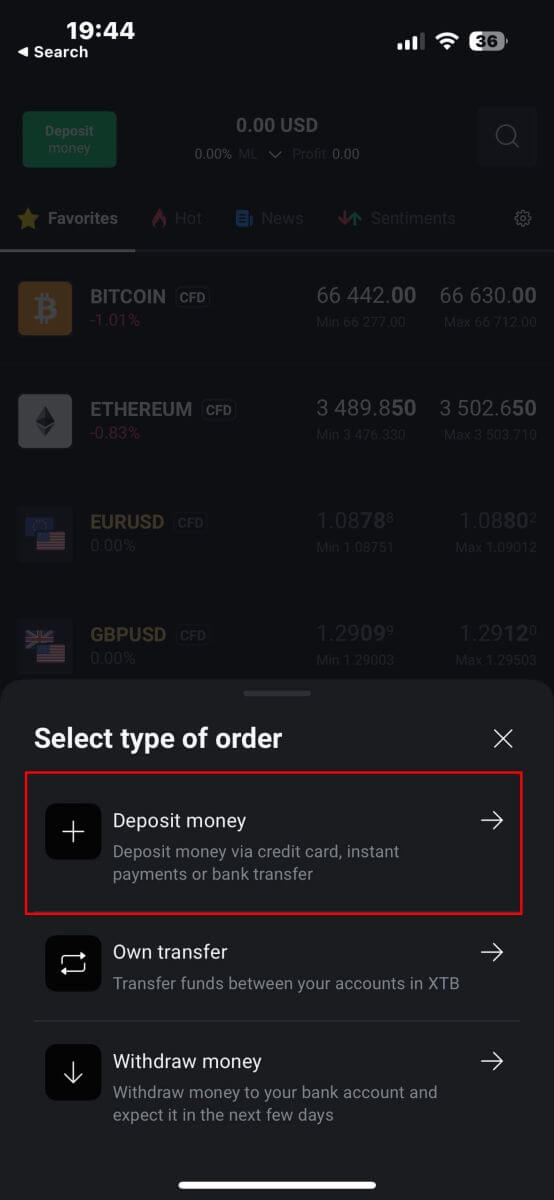
Tada būsite nukreipti į ekraną „Įnešti pinigus“ , kur turėsite:
Pasirinkite paskirties sąskaitą, į kurią norite įnešti indėlį.
Pasirinkite mokėjimo būdą.
Pasirinkę, slinkite žemyn, kad toliau pildytumėte informaciją. 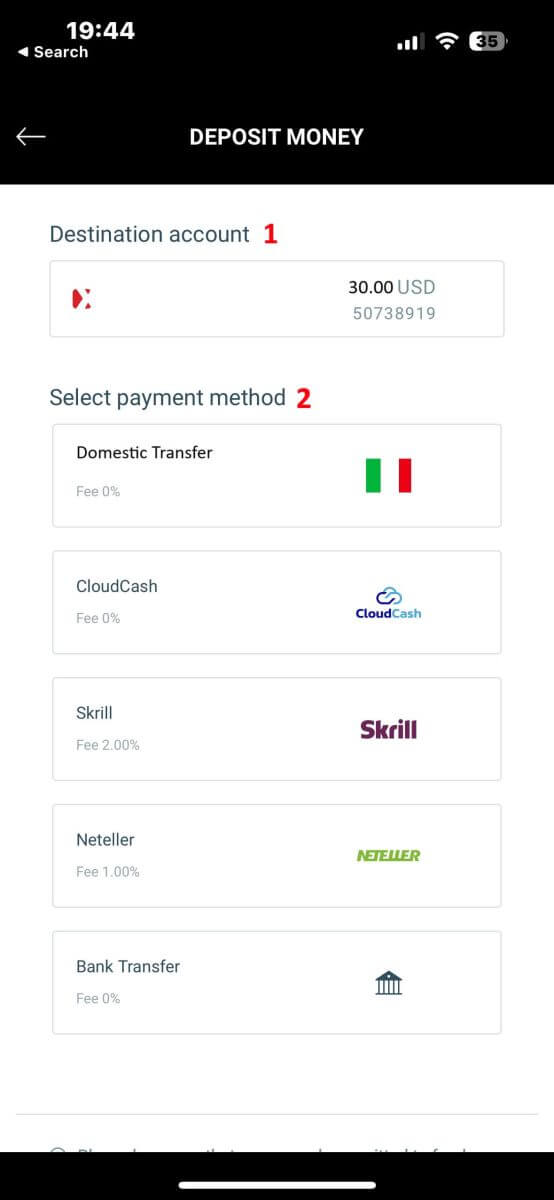
Čia bus keletas informacijos, į kurią reikia atkreipti dėmesį:
Pinigų suma.
Depozito mokestis.
Visa pinigų suma, pervesta į jūsų sąskaitą, atskaičius visus mokesčius (jei taikoma).
Atidžiai peržiūrėję ir sutikę su galutine indėlio suma, pasirinkite „ĮSTATYTI“, kad tęstumėte operaciją. 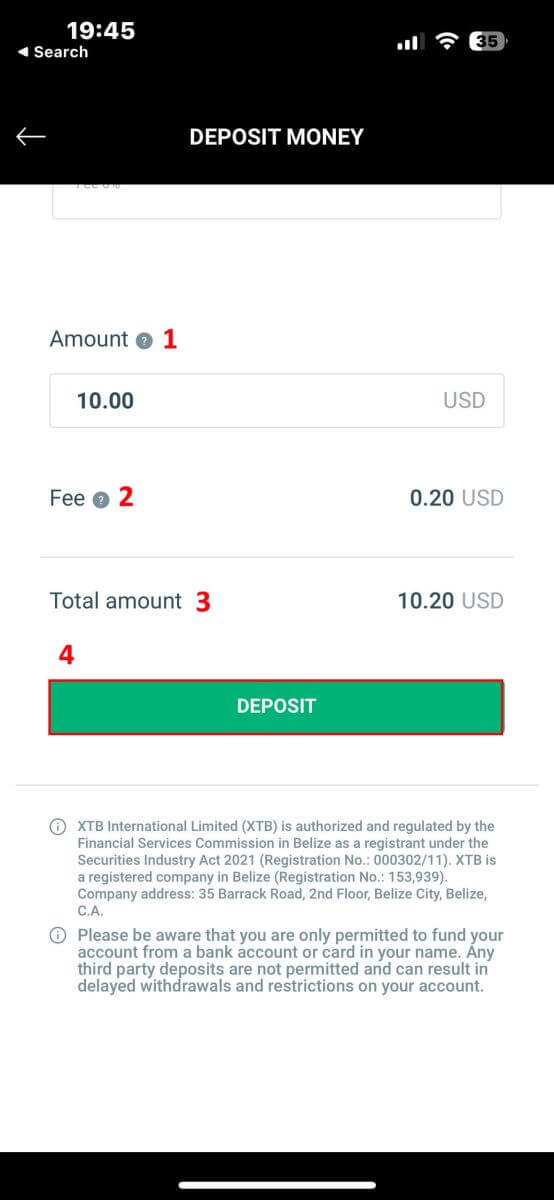
Čia pinigų įnešimo procesas skirsis priklausomai nuo iš pradžių pasirinkto mokėjimo būdo. Tačiau nesijaudinkite, ekrane bus rodomos išsamios instrukcijos, kurios padės užbaigti procesą. Sėkmės! 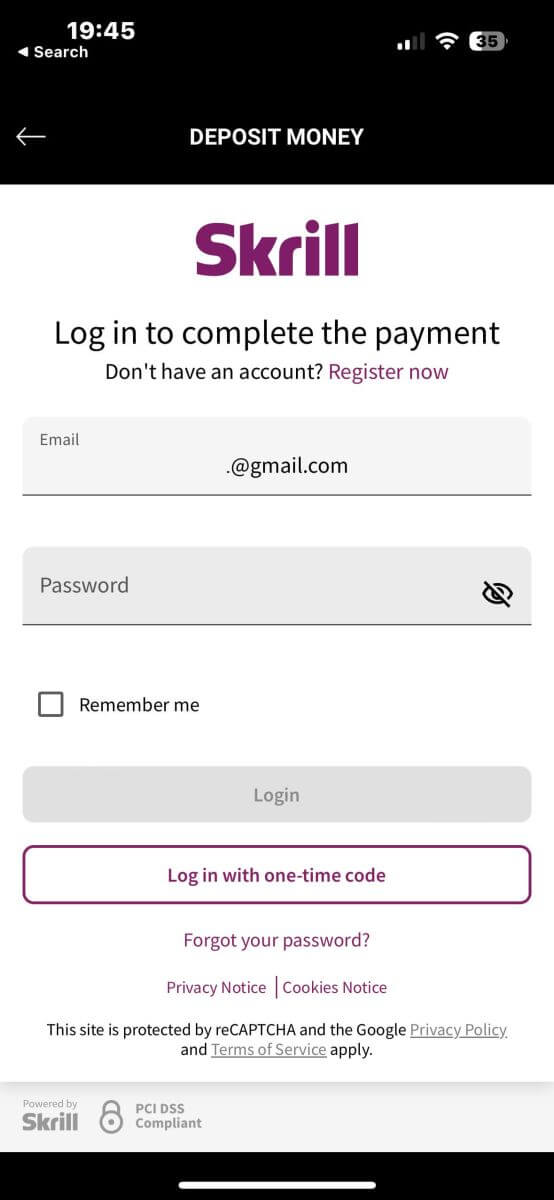
Kaip prekiauti XTB
Kaip pateikti užsakymą XTB [Web]
Pirmiausia eikite į XTB pagrindinį puslapį ir spustelėkite „Prisijungti“, tada pasirinkite „xStation 5“ . 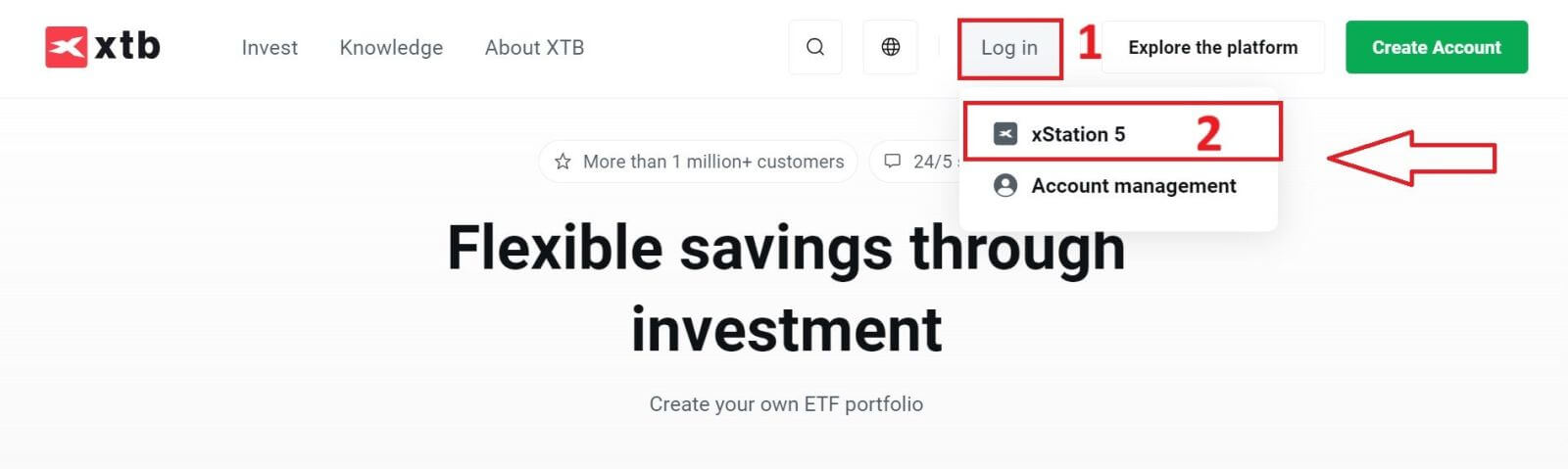
Tada būsite nukreipti į prisijungimo puslapį. Atitinkamuose laukuose įveskite paskyros, kurią anksčiau užregistravote, prisijungimo duomenis, tada spustelėkite „PRISIJUNGTI“, kad tęstumėte.
Jei dar nesukūrėte XTB paskyros, peržiūrėkite instrukcijas šiame straipsnyje: Kaip užregistruoti paskyrą XTB . 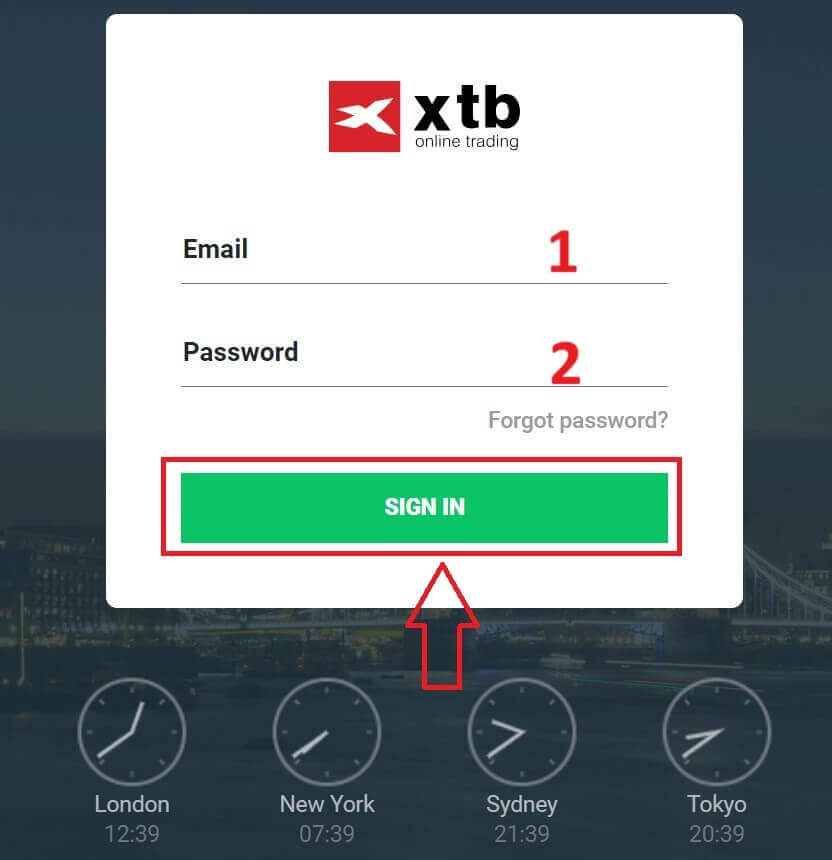
Sėkmingai prisijungę prie „xStation 5“ pagrindinio puslapio, pažiūrėkite į skiltį „Rinkos stebėjimas“ kairėje ekrano pusėje ir pasirinkite turtą, kuriuo norite prekiauti.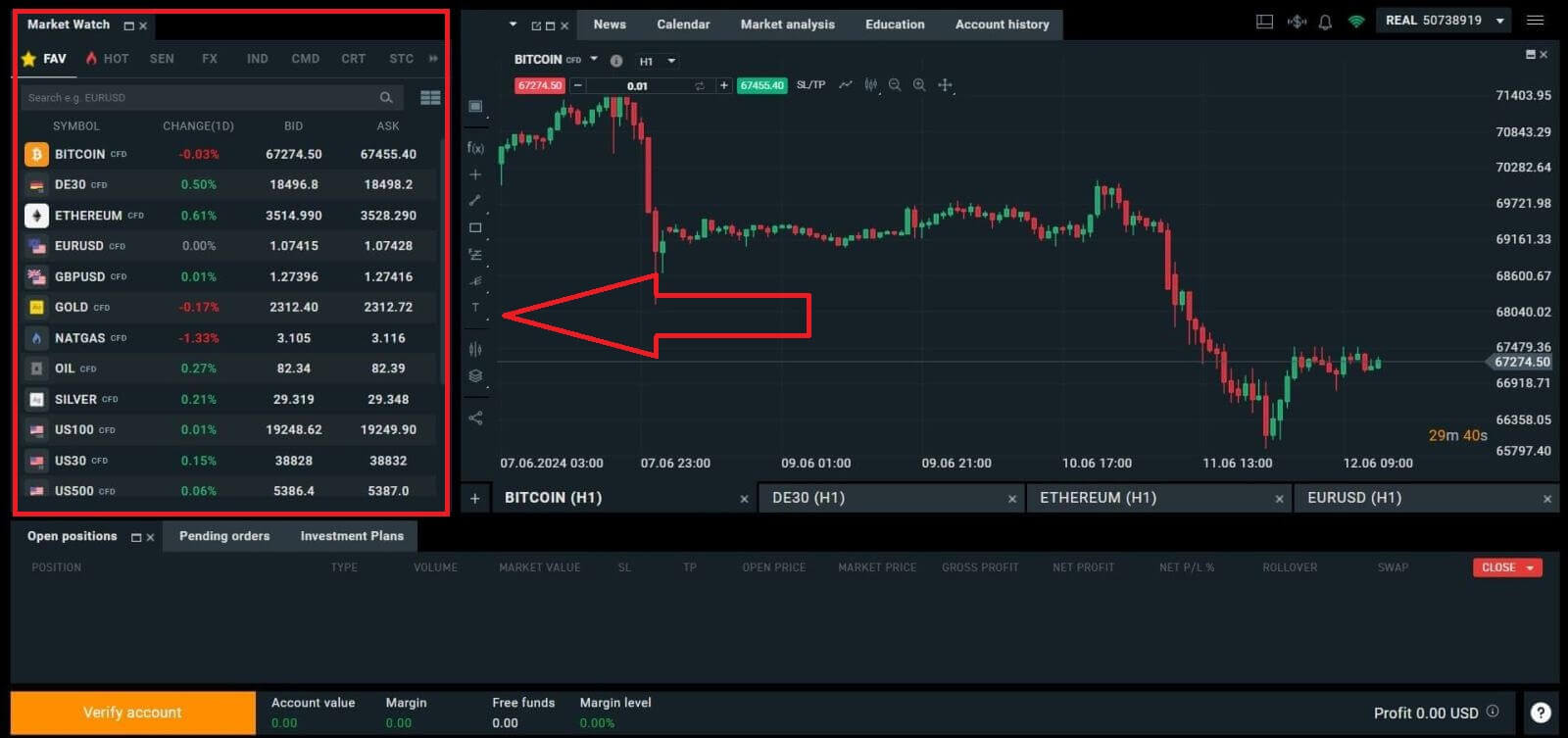
Jei nenorite rinktis iš platformos pasiūlymuose išvardytų išteklių, galite spustelėti rodyklės piktogramą (kaip parodyta toliau esančioje iliustracijoje), kad peržiūrėtumėte visą galimų išteklių sąrašą. 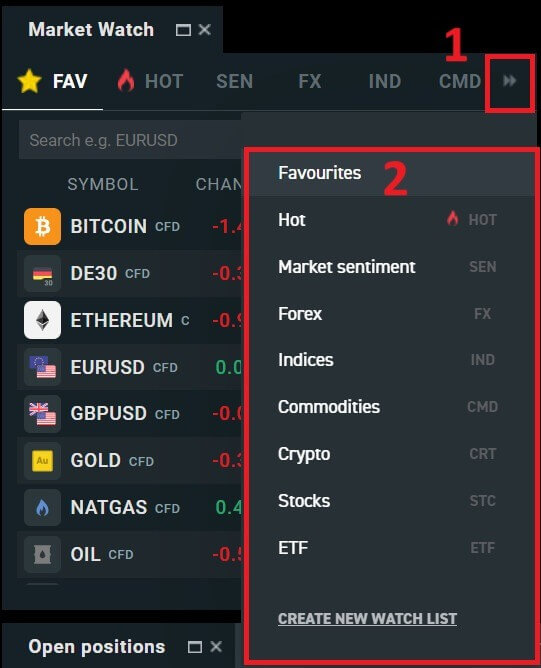
Pasirinkę norimą prekybinį turtą, užveskite pelės žymeklį ant aktyvo ir spustelėkite pliuso piktogramą (kaip parodyta iliustracijoje), kad patektumėte į pavedimų pateikimo sąsają. 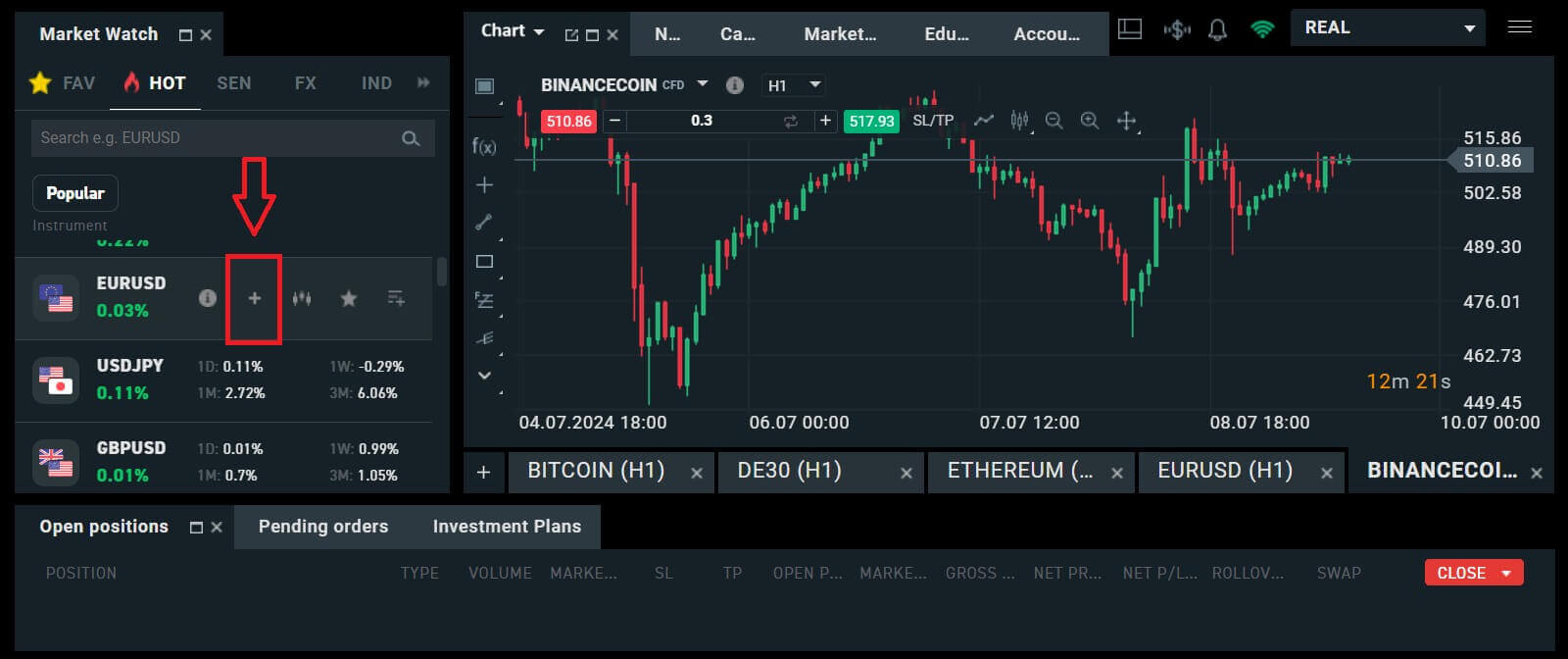
Čia reikia atskirti dviejų tipų užsakymus:
Rinkos pavedimas: sandorį atliksite esama rinkos kaina.
Stop/Limit orderis: nustatysite norimą kainą, o pavedimas automatiškai įsijungs, kai rinkos kaina pasieks tą lygį.
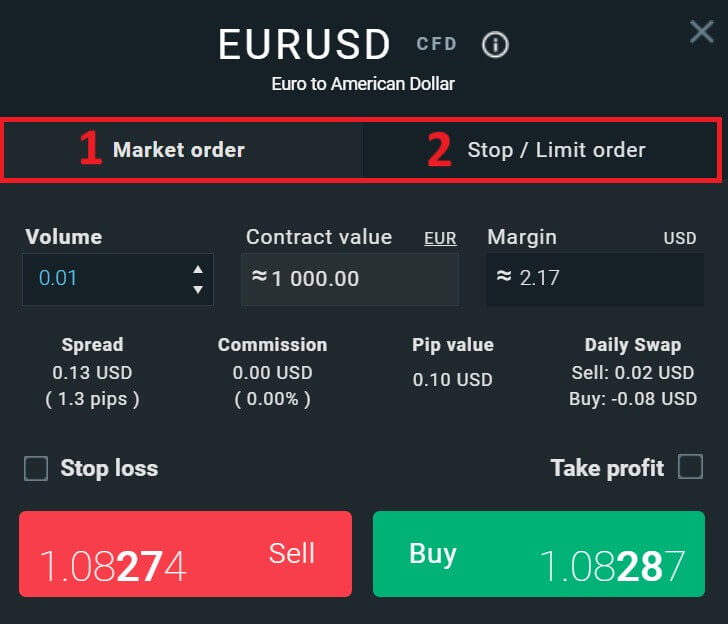
Pasirinkę savo poreikius atitinkantį užsakymo tipą, yra keletas pasirenkamų funkcijų, kurios gali padėti pagerinti jūsų prekybos patirtį:
Stop Loss: Tai bus automatiškai įvykdyta, kai rinka pakryps prieš jūsų poziciją.
Paimkite pelną: tai bus atlikta automatiškai, kai kaina pasieks nurodytą pelno tikslą.
Trailing Stop: Įsivaizduokite, kad įvedėte ilgą poziciją, o rinka šiuo metu juda palankiai, todėl prekyba yra pelninga. Šiuo metu jūs turite galimybę koreguoti pradinį Stop Loss, kuris iš pradžių buvo nustatytas žemiau įėjimo kainos. Galite jį padidinti iki pradinės kainos (siekdami lūžti) arba dar aukštesnę (siekdami užsitikrinti garantuotą pelną). Jei norite labiau automatizuoti šį procesą, apsvarstykite galimybę naudoti „Trailing Stop“. Šis įrankis yra neįkainojamas rizikos valdymui, ypač esant nepastoviems kainų pokyčiams arba kai negalite nuolat aktyviai stebėti rinkos.
Labai svarbu atsiminti, kad Stop Loss (SL) arba Take Profit (TP) yra tiesiogiai susietas su aktyvia pozicija arba laukiančiu pavedimu. Galite modifikuoti abu, kai tik jūsų prekyba yra gyva, ir aktyviai stebėti rinkos sąlygas. Šie pavedimai yra jūsų rinkos poveikio apsauga, nors jie nėra privalomi naujoms pozicijoms inicijuoti. Galite pasirinkti juos pridėti vėliau, tačiau patartina, kai tik įmanoma, teikti pirmenybę savo pozicijų apsaugai. 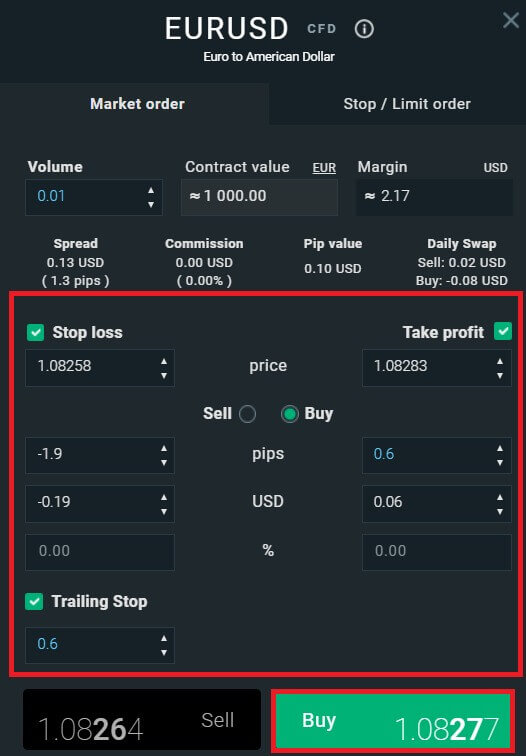
Stop/Limit pavedimo tipui bus pateikta papildoma užsakymo informacija, konkrečiai:
Kaina: Skirtingai nuo rinkos pavedimo (įvedant esama rinkos kaina), čia reikia įvesti norimą arba prognozuojamą kainos lygį (skirtingą nuo esamos rinkos kainos). Kai rinkos kaina pasieks tą lygį, jūsų užsakymas bus automatiškai suaktyvintas.
Galiojimo laikas ir data.
Apimtis: sutarties dydis
Sutarties vertė.
Marža: lėšų suma sąskaitos valiuta, kurią brokeris sulaiko už tai, kad pavedimas būtų atidarytas.
Nustatę visą reikiamą užsakymo informaciją ir konfigūracijas, pasirinkite „Pirkti/Parduoti“ arba „Pirkimo/pardavimo limitas“, kad tęstumėte užsakymo pateikimą. 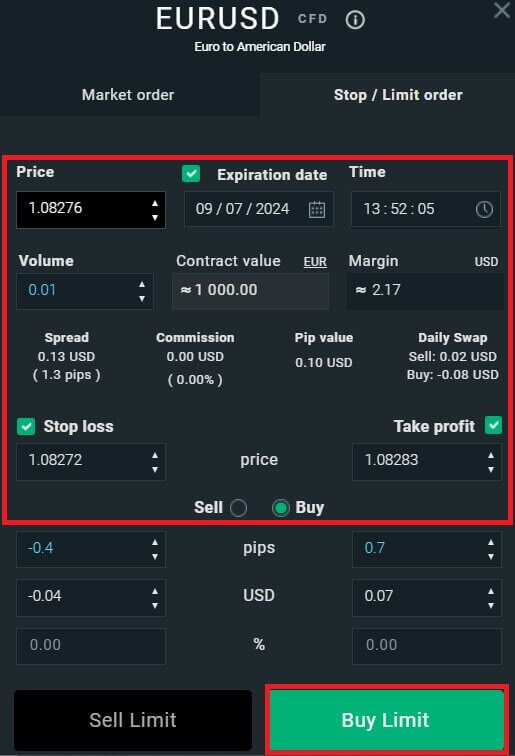
Po to pasirodys patvirtinimo langas. Atidžiai peržiūrėkite išsamią užsakymo informaciją ir pasirinkite „ Patvirtinti“, kad užbaigtumėte užsakymo pateikimo procesą. Galite pažymėti žymimąjį laukelį, kad išjungtumėte pranešimus dėl greitesnių operacijų. 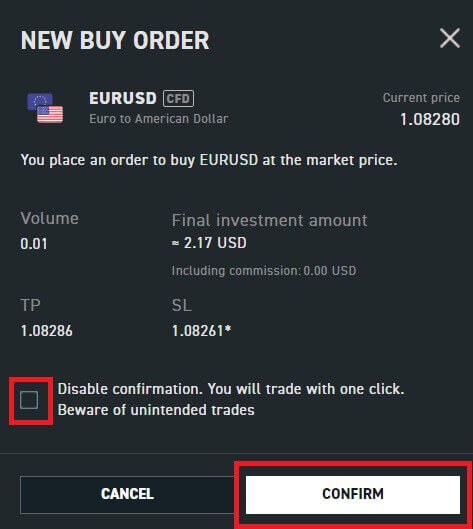
Taigi atlikę vos kelis paprastus veiksmus, dabar galite pradėti prekiauti „xStation 5“. Linkime sėkmės!
Kaip pateikti užsakymą XTB [App]
Pirmiausia atsisiųskite ir prisijunkite prie XTB – internetinės prekybos programėlės.
Daugiau informacijos rasite šiame straipsnyje: Kaip atsisiųsti ir įdiegti XTB programą mobiliesiems telefonams (Android, iOS) . 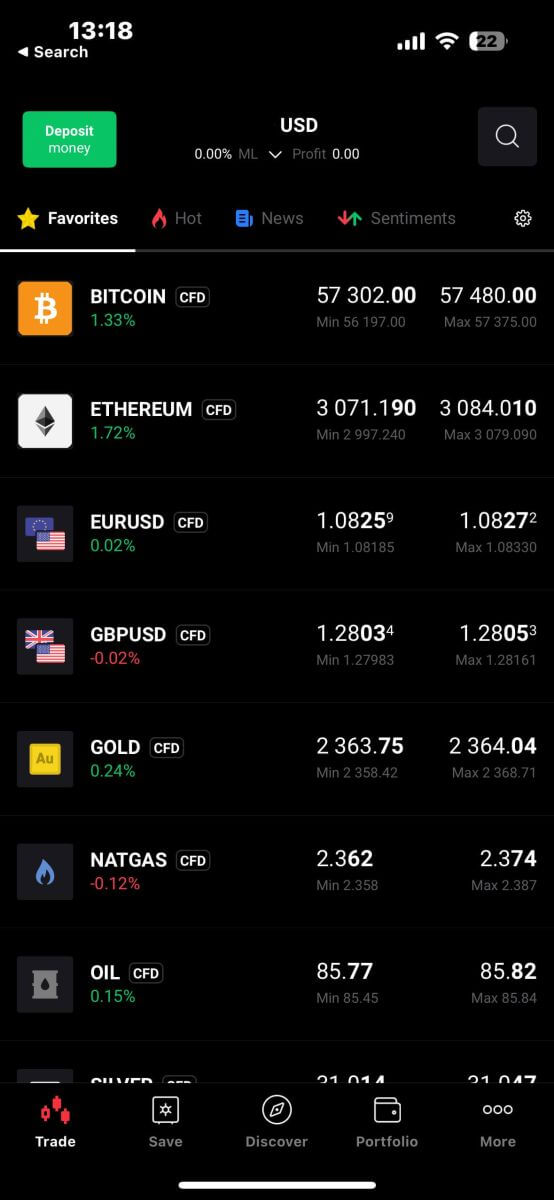
Tada turėtumėte pasirinkti turtą, su kuriuo norite prekiauti, bakstelėdami juos.
Svarbu atskirti dviejų tipų užsakymus:
Rinkos pavedimas: Tai iš karto įvykdo sandorį esama rinkos kaina.
Stop/Limit order: Su šio tipo pavedimu nurodote norimą kainos lygį. Užsakymas įsijungs automatiškai, kai rinkos kaina pasieks nurodytą lygį.
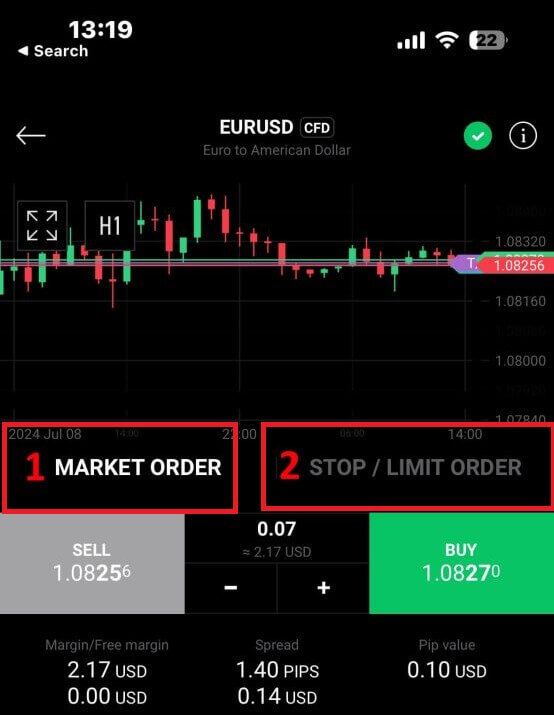
Pasirinkę tinkamą pavedimo tipą savo prekybos strategijai, yra papildomų įrankių, kurie gali žymiai pagerinti jūsų prekybos patirtį:
Stop Loss (SL): ši funkcija automatiškai suaktyvina galimus nuostolius apriboti, jei rinka nepalankiai pasislenka prieš jūsų poziciją.
Paimkite pelną (TP): Šis įrankis užtikrina automatinį vykdymą, kai rinka pasiekia jūsų iš anksto nustatytą pelno tikslą, užtikrinant jūsų pelną.
Svarbu suprasti, kad tiek Stop Loss (SL), tiek Take Profit (TP) pavedimai yra tiesiogiai susieti su aktyviomis pozicijomis arba laukiančiais pavedimais. Jūs galite lanksčiai koreguoti šiuos nustatymus, kai vyksta prekyba ir keičiasi rinkos sąlygos. Nors tai nėra privaloma norint atidaryti naujas pozicijas, labai rekomenduojama įtraukti šias rizikos valdymo priemones, kad galėtumėte veiksmingai apsaugoti savo investicijas. 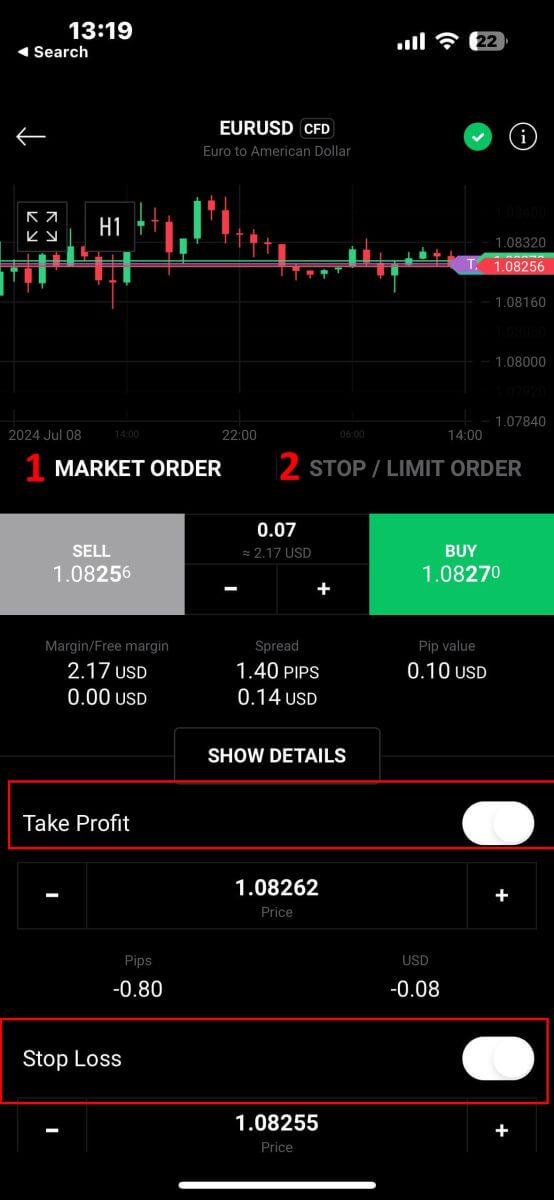
Pasirinkdami sustabdymo/ribinio užsakymo tipą, turėsite pateikti papildomos informacijos apie šį užsakymą:
Kaina: skirtingai nei rinkos pavedimas, kuris vykdomas dabartine rinkos kaina, jūs nurodote kainos lygį, kurio tikimasi arba kurio norite. Pavedimas bus aktyvuotas automatiškai, kai tik rinka pasieks šį nurodytą lygį.
Galiojimo pabaigos data ir laikas: nurodo trukmę, kurią užsakymas išlieka aktyvus. Pasibaigus šiam laikotarpiui, užsakymas nustos galioti, jei jis nebus įvykdytas.
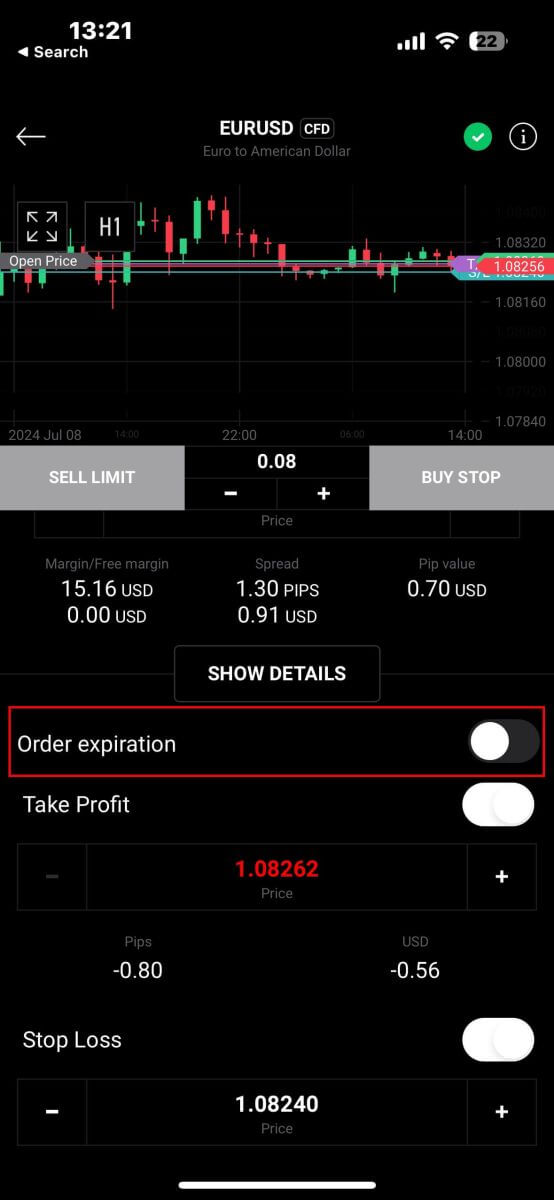
Pasirinkę pageidaujamą galiojimo pabaigos datą ir laiką, bakstelėkite „Gerai“, kad užbaigtumėte procesą. 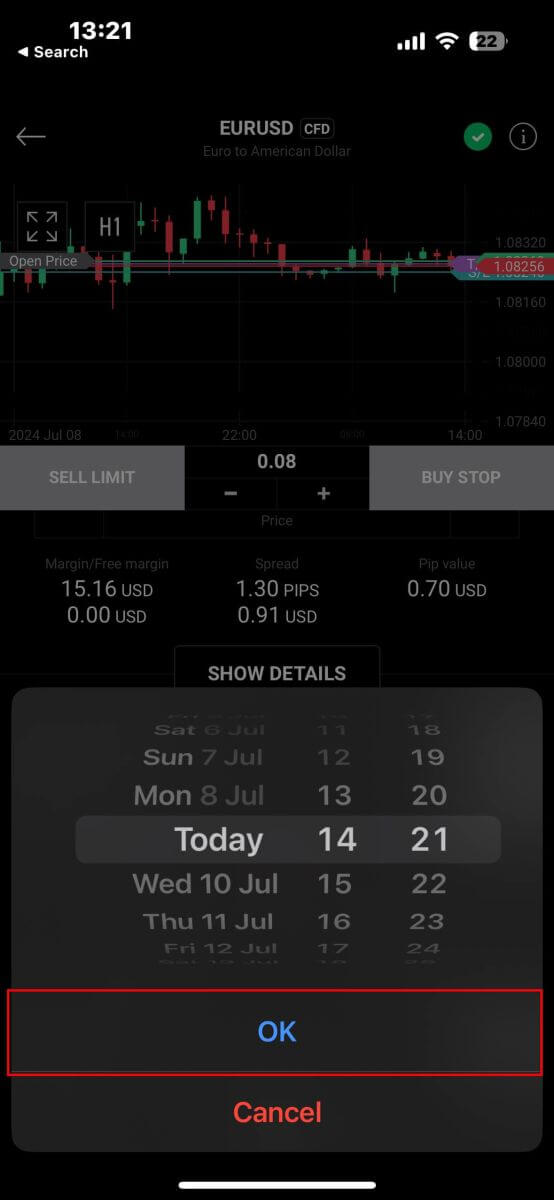
Sukonfigūravę visus reikiamus užsakymo parametrus, tęskite pasirinkdami „Pirkti/Parduoti“ arba „Pirkti/parduoti limitą“, kad užsakymas būtų efektyvus. 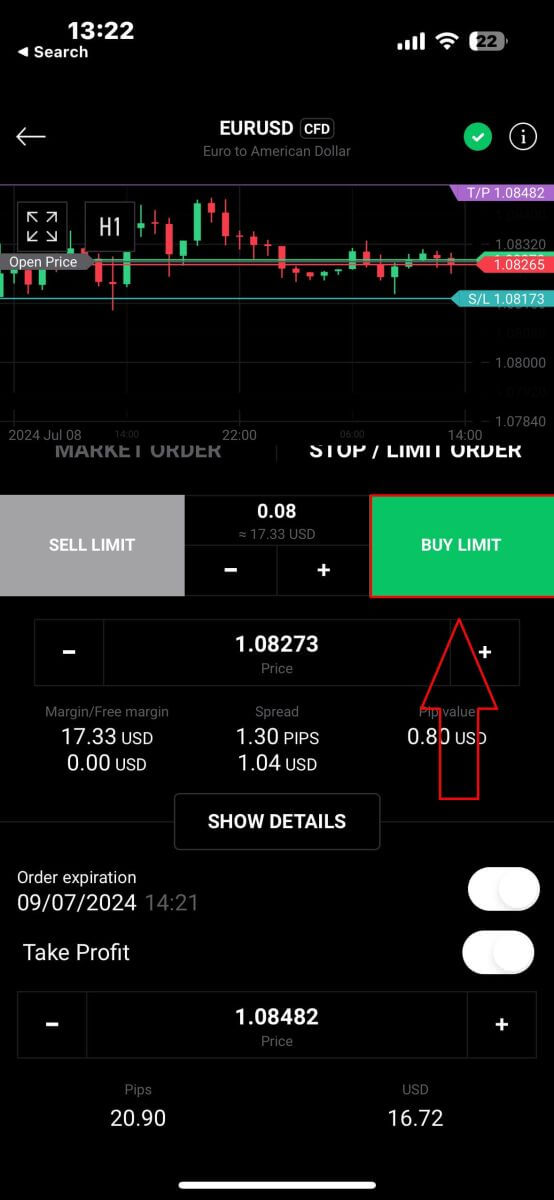
Po to pasirodys patvirtinimo langas. Skirkite šiek tiek laiko ir nuodugniai peržiūrėkite išsamią užsakymo informaciją.
Kai būsite patenkinti, spustelėkite „Patvirtinti užsakymą“, kad užbaigtumėte užsakymo pateikimą. Taip pat galite pasirinkti pažymėti langelį, kad išjungtumėte pranešimus apie pagreitintas operacijas. 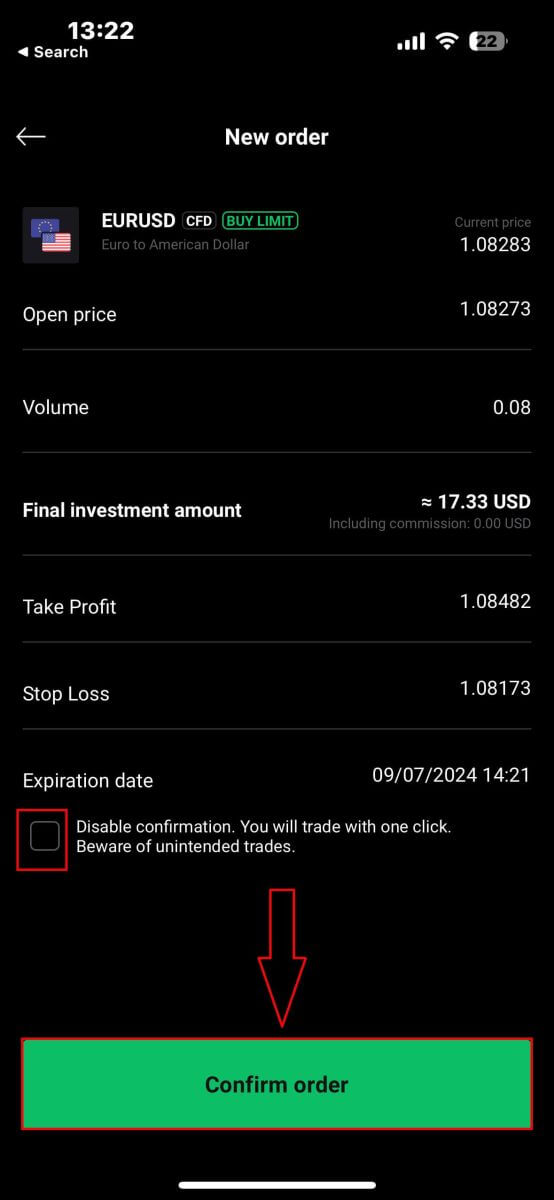
Sveikiname! Jūsų užsakymas sėkmingai atliktas per mobiliąją programėlę. Sėkmingos prekybos! 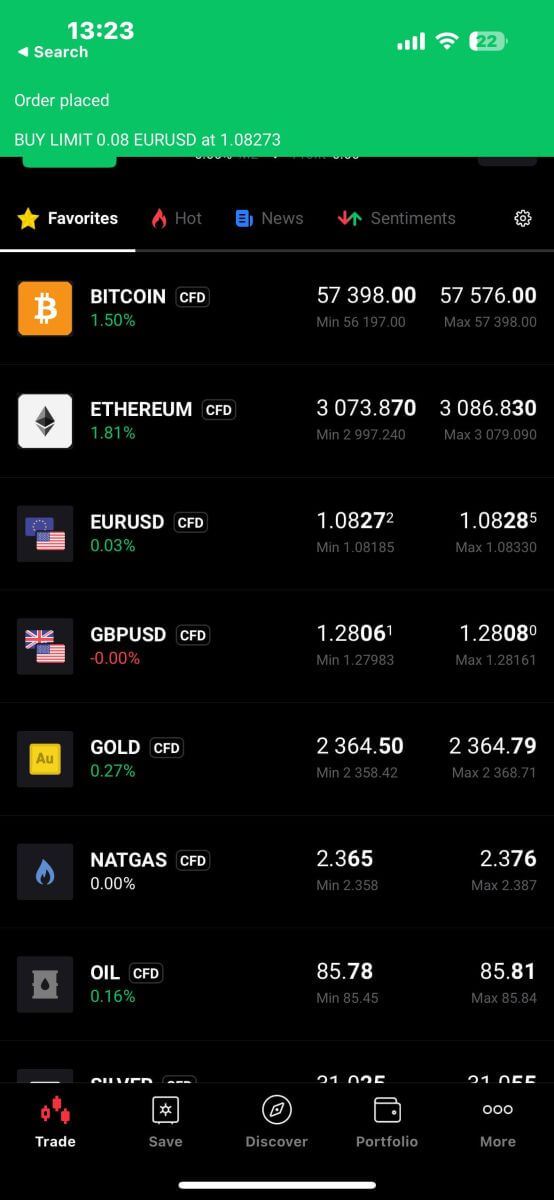
Kaip uždaryti užsakymus XTB xStation 5
Norėdami vienu metu uždaryti kelis užsakymus, apatiniame dešiniajame ekrano kampe galite pasirinkti mygtuką Uždaryti su šiomis parinktimis:
Uždaryti viską.
Uždaryti pelningai (grynasis pelnas).
Mažas nuostolis (grynasis pelnas).

Norėdami rankiniu būdu uždaryti kiekvieną užsakymą, apatiniame dešiniajame ekrano kampe spustelėkite mygtuką „X“, atitinkantį norimą uždaryti užsakymą. 
Iš karto pasirodys langas su išsamia užsakymo informacija, kurią galėsite peržiūrėti. Norėdami tęsti, pasirinkite „Patvirtinti“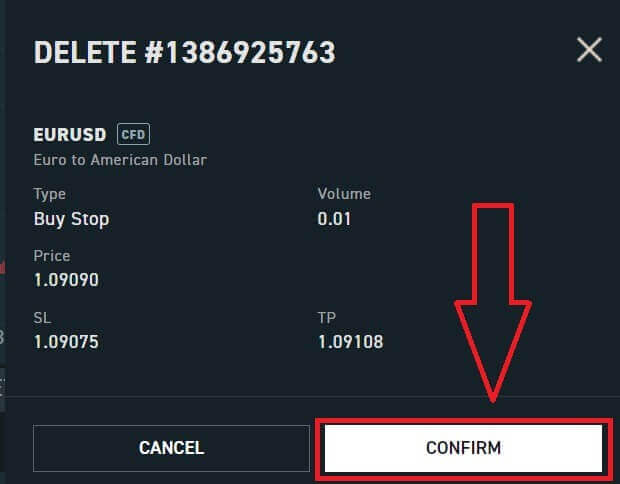
.
Sveikiname, sėkmingai uždarėte užsakymą. Su XTB xStation 5 tai tikrai paprasta. 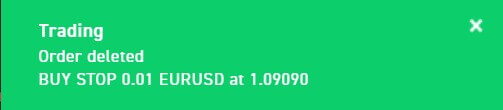
Kaip atsiimti lėšas iš XTB
XTB pašalinimo taisyklės
Išėmimas gali būti atliekamas bet kuriuo metu, suteikiant prieigą prie savo lėšų 24 valandas per parą, 7 dienas per savaitę. Norėdami išimti pinigus iš savo sąskaitos, eikite į savo sąskaitos valdymo skyrių Išėmimas. Išėmimo būseną galite bet kada patikrinti Operacijų istorijoje.
Pinigai gali būti grąžinti tik į banko sąskaitą savo vardu. Mes nesiųsime jūsų lėšų į jokias trečiųjų šalių banko sąskaitas.
Klientams, turintiems sąskaitą „XTB Limited“ (JK), mokestis neimamas už išėmimus, jei jų suma viršija £60, 80 € arba 100 USD.
Klientams, turintiems XTB Limited (CY) sąskaitą, mokestis už išėmimus nėra imamas, jei jų suma viršija 100 €.
Klientams, turintiems XTB International Limited sąskaitą, mokestis už išėmimą nėra imamas, jei jų suma viršija 50 USD.
Norėdami sužinoti išėmimo apdorojimo laiką, žr. toliau pateiktą informaciją:
XTB Limited (JK) – tą pačią dieną, jei prašoma atsiimti iki 13 val. (GMT). Užklausos, pateiktos po 13 val. (GMT), bus nagrinėjamos kitą darbo dieną.
XTB Limited (CY) – ne vėliau kaip kitą darbo dieną po tos dienos, kai gavome prašymą atsiimti.
XTB International Limited – standartinis išėmimo prašymų apdorojimo laikas yra 1 darbo diena.
XTB padengia visas mūsų banko išlaidas.
Visas kitas galimas išlaidas (Gavėjas ir Bankas tarpininkas) apmoka klientas pagal tų bankų komisinių lenteles.
Kaip atsiimti lėšas iš XTB [žiniatinklis]
Pradėkite apsilankę XTB pagrindiniame puslapyje . Ten pasirinkite „Prisijungti“ ir pereikite prie „Paskyros valdymas“ . 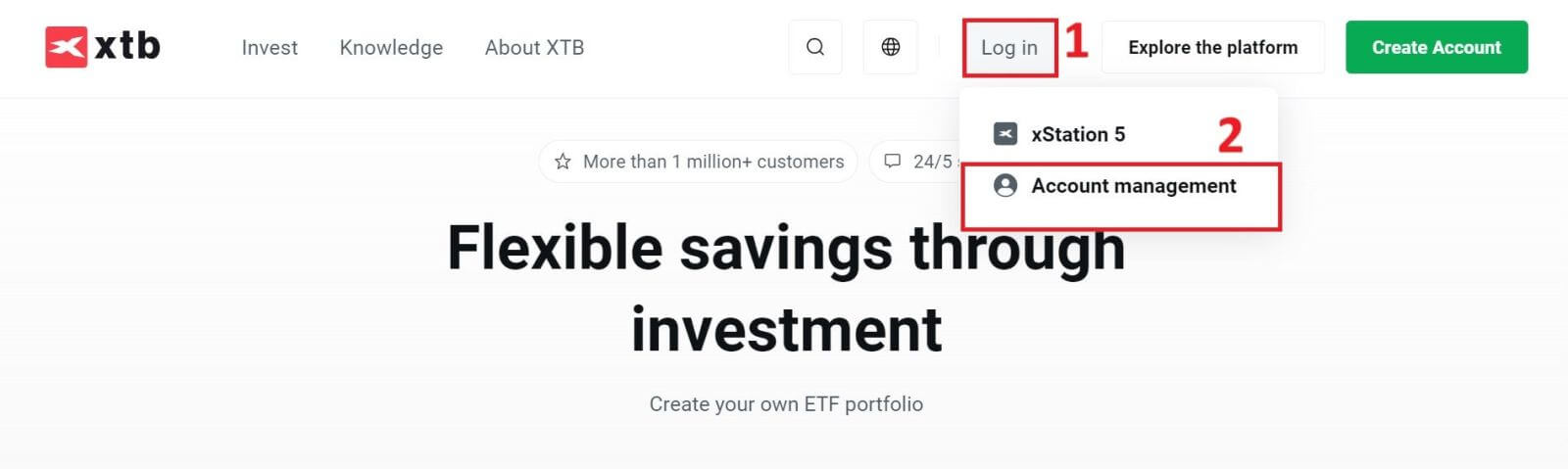
Tada būsite nukreipti į prisijungimo puslapį. Tam skirtuose laukuose įveskite anksčiau sukurtos paskyros prisijungimo duomenis. Norėdami tęsti, spustelėkite „PRISIJUNGTI“
.
Jei dar neprisiregistravote gauti XTB paskyros, žr. instrukcijas, pateiktas šiame straipsnyje: Kaip užregistruoti paskyrą XTB . 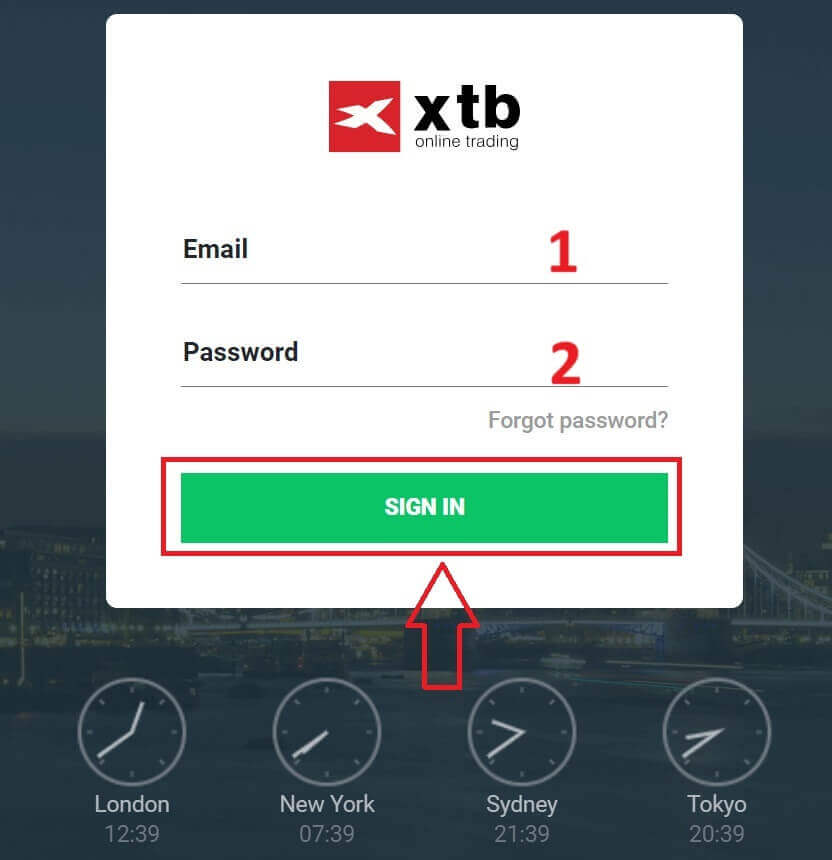
Skiltyje Sąskaitos valdymas spustelėkite „Išsiimti lėšas“, kad patektumėte į išėmimo sąsają.
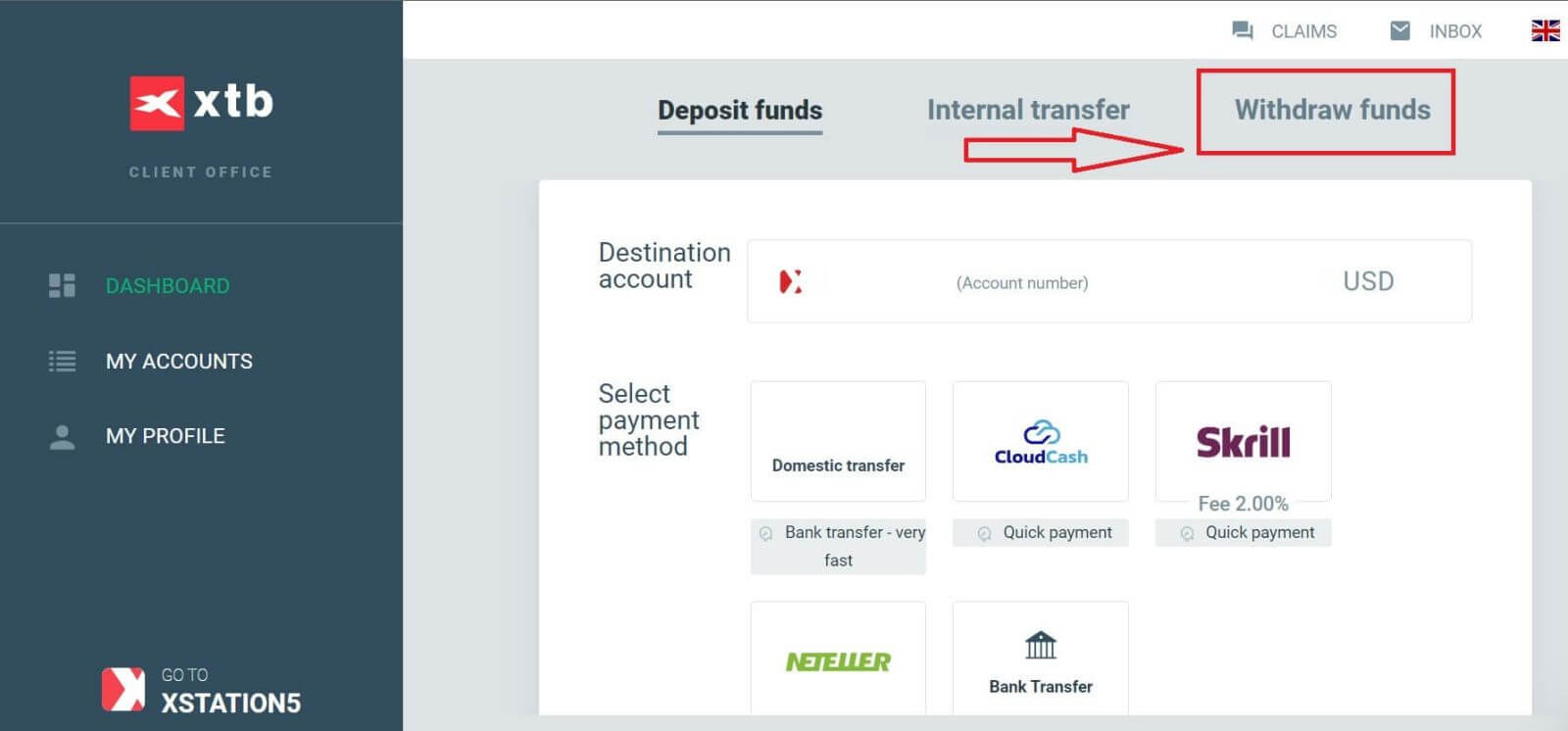
Šiuo metu XTB palaiko pinigų išėmimo operacijas banko pavedimu pagal šias dvi formas, priklausomai nuo sumos, kurią norite atsiimti:
Greitas išėmimas: mažiau nei 11 000 USD.
Išėmimas iš banko: daugiau nei 11 000 USD.
Jei išėmimo suma yra 50 USD ar mažesnė, turėsite sumokėti 30 USD mokestį. Jei išimate daugiau nei 50 USD, tai yra visiškai nemokama.
Greitojo pinigų išėmimo pavedimai bus sėkmingai apdorojami į banko sąskaitas per 1 valandą, jei pinigų išėmimo pavedimas pateikiamas darbo dienomis darbo valandomis.
Išėmimai, atlikti iki 15:30 CET, bus apdorojami tą pačią dieną, kai atliekamas išėmimas (išskyrus savaitgalius ir švenčių dienas). Paprastai pervedimas trunka 1-2 darbo dienas.
Visas išlaidas, kurios gali kilti (pervedant tarp bankų), apmoka klientas pagal tų bankų nuostatas.
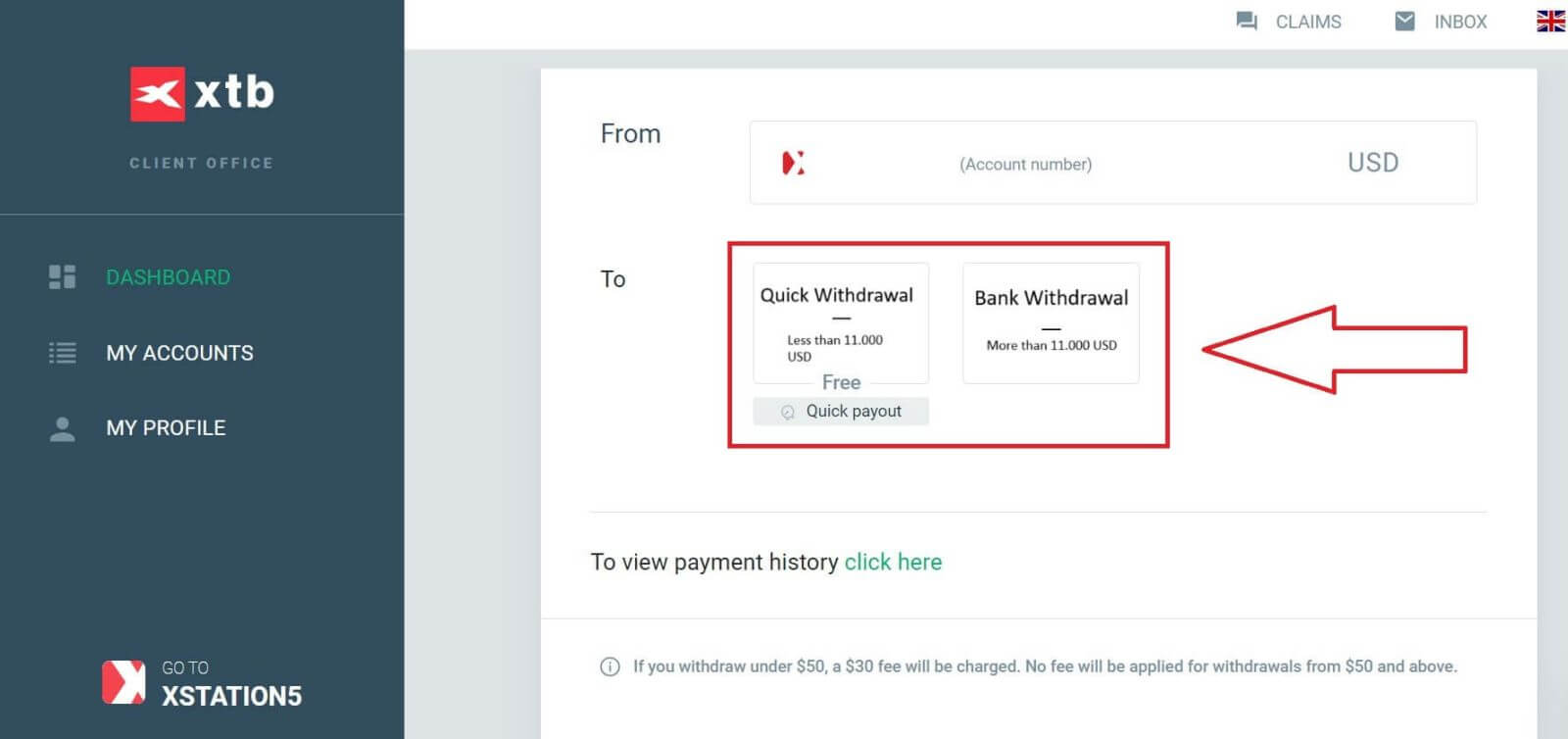
Kitas žingsnis – pasirinkti gavėjo banko sąskaitą. Jei banko sąskaitos informacijos neišsaugojote XTB, pasirinkite „PRIDĖTI NAUJĄ BANKO SĄSKAITĄ“, kad ją pridėtumėte.
Išsiimti lėšas į sąskaitą galite tik savo vardu. XTB atmes bet kokį prašymą dėl pinigų išėmimo į trečiosios šalies banko sąskaitą. 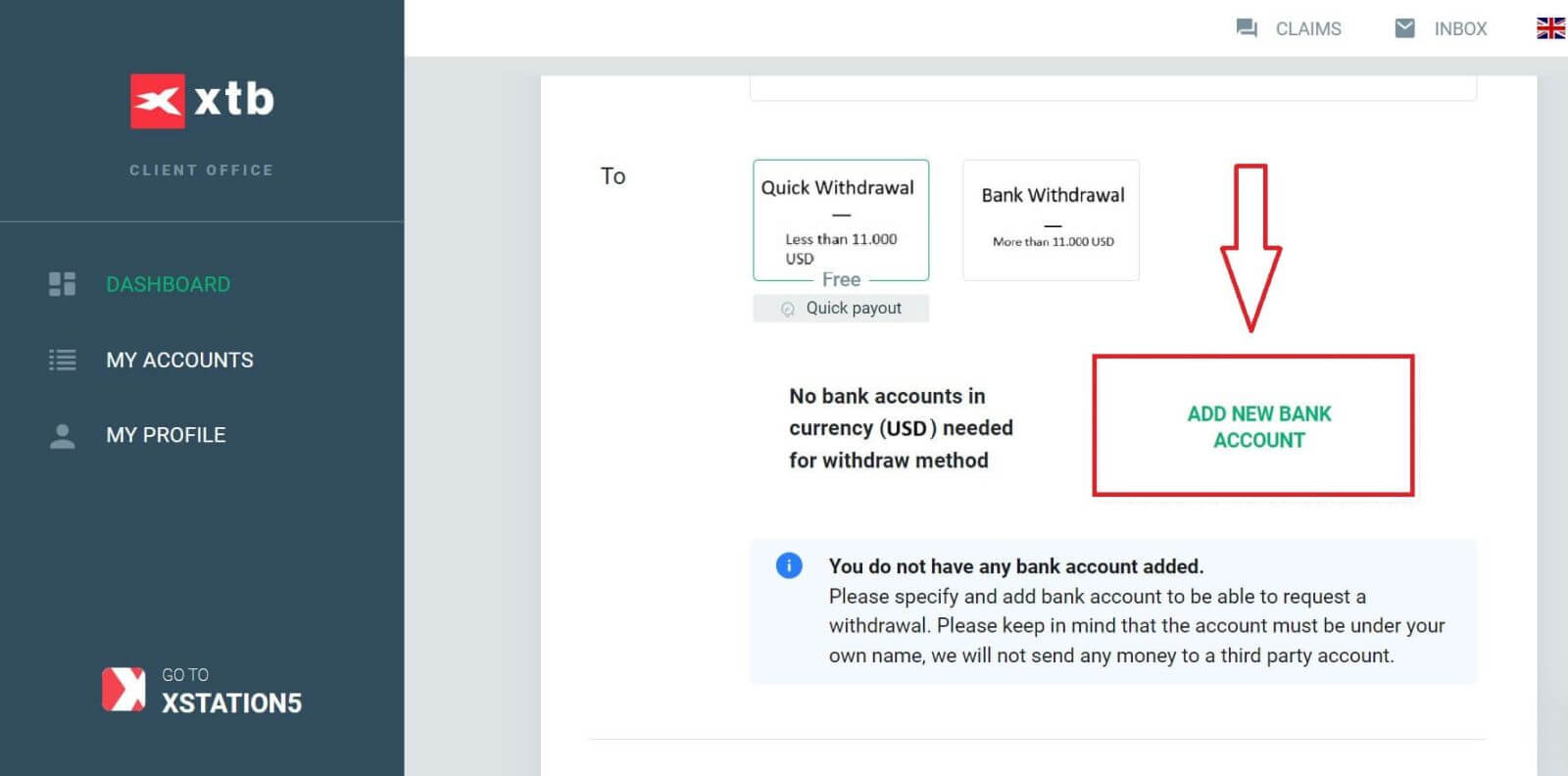
Tuo pačiu metu pasirinkite „Rankiniu būdu per formą“ , tada spustelėkite „Kitas“, kad rankiniu būdu įvestumėte banko sąskaitos informaciją. 
Žemiau yra keletas būtinų laukų, kuriuos turite užpildyti formoje:
Banko sąskaitos numeris (IBAN).
Banko pavadinimas (tarptautinis pavadinimas).
Filialo kodas.
Valiuta.
Banko identifikavimo kodas (BIC) (Šį kodą galite rasti autentiškoje savo banko svetainėje).
Banko išrašas (JPG, PNG arba PDF formato dokumentas, patvirtinantis jūsų banko sąskaitos nuosavybės teisę).
Užpildę formą, pasirinkite „SIŲSTI“ ir palaukite, kol sistema patikrins informaciją (šis procesas gali trukti nuo kelių minučių iki kelių valandų). 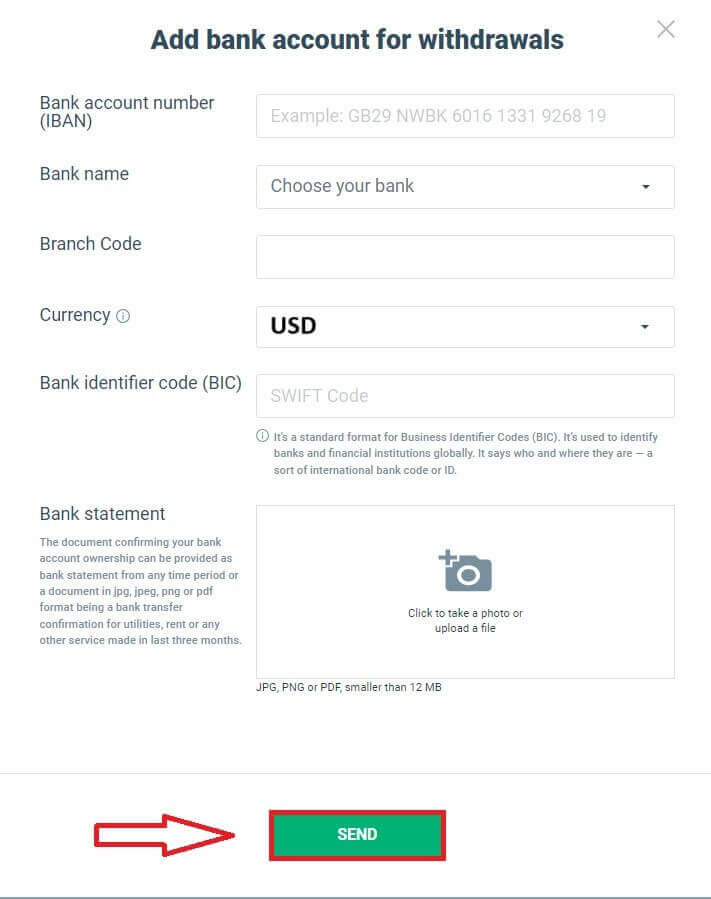
Kai jūsų banko sąskaitą patvirtins XTB, ji bus įtraukta į sąrašą, kaip parodyta toliau, ir bus galima atlikti išėmimo operacijas.
Tada į atitinkamą laukelį įveskite norimą atsiimti sumą (didžiausia ir mažiausia išgryninimo suma priklauso nuo pasirinkto išėmimo būdo ir prekybos sąskaitos likučio).
Atkreipkite dėmesį į skyrius „Mokestis“ ir „Bendra suma“, kad suprastumėte sumą, kurią gausite į savo banko sąskaitą. Kai sutinkate su mokesčiu (jei taikoma) ir faktine gauta suma, pasirinkite „ATĖMI“, kad užbaigtumėte atsiėmimo procesą. 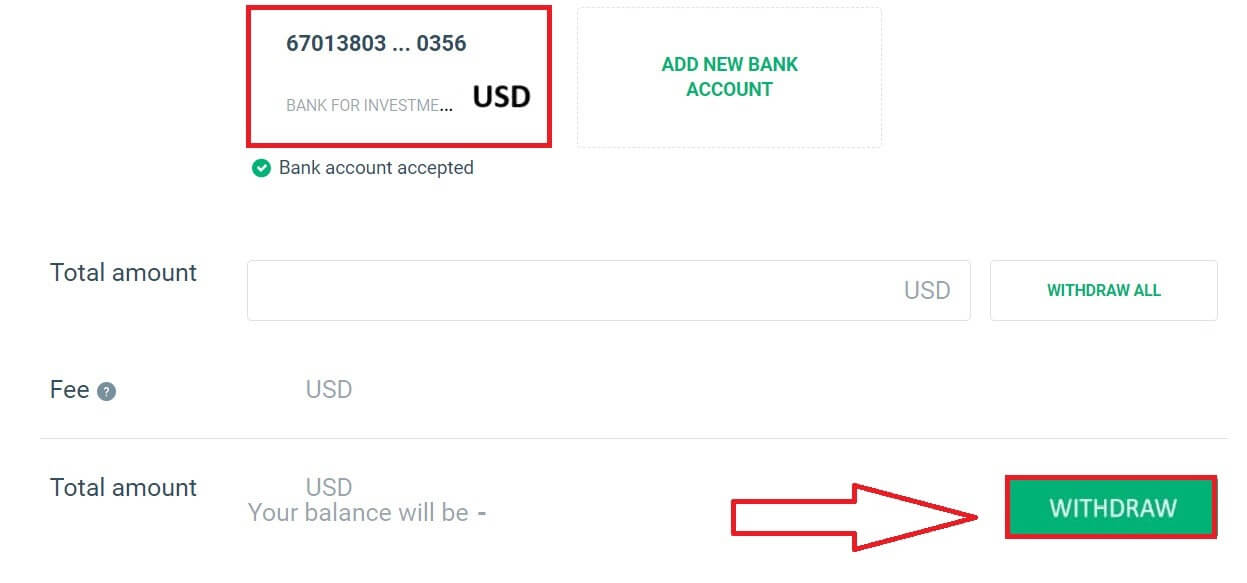
Kaip atsiimti lėšas iš XTB [App]
Pradėkite atidarydami XTB Online Trading programėlę savo mobiliajame įrenginyje ir įsitikinkite, kad esate prisijungę. Tada bakstelėkite „Įnešti pinigus“ , esantį viršutiniame kairiajame ekrano kampe.
Jei dar neįdiegėte programėlės, peržiūrėkite pateiktą diegimo instrukcijų straipsnį: Kaip atsisiųsti ir įdiegti XTB programą mobiliesiems telefonams (Android, iOS)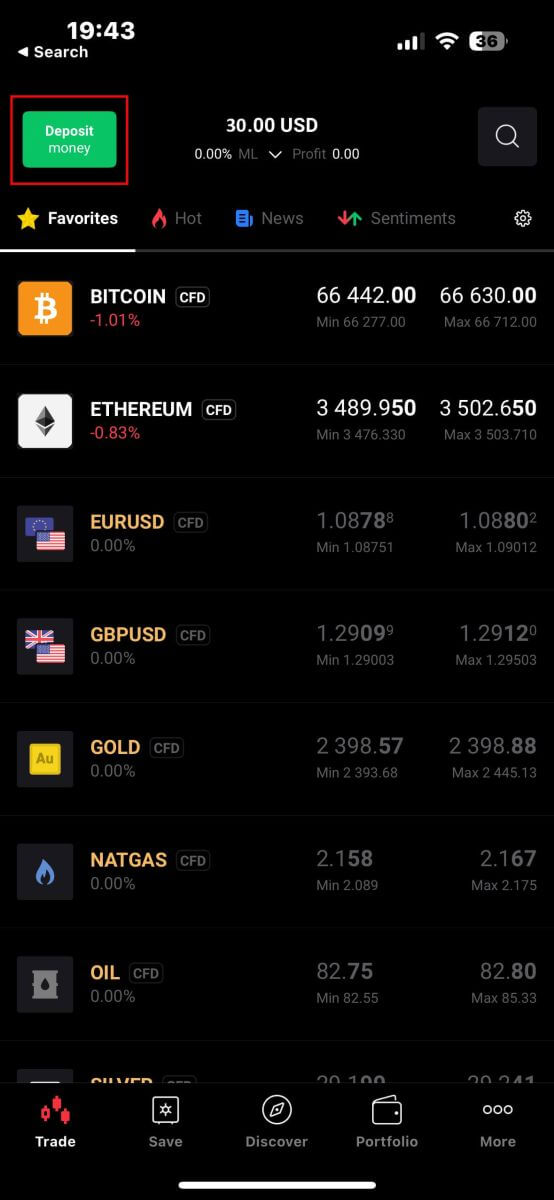
Tada skydelyje „Pasirinkti užsakymo tipą“ pasirinkite „Išsiimti pinigus“ " Pereiti. 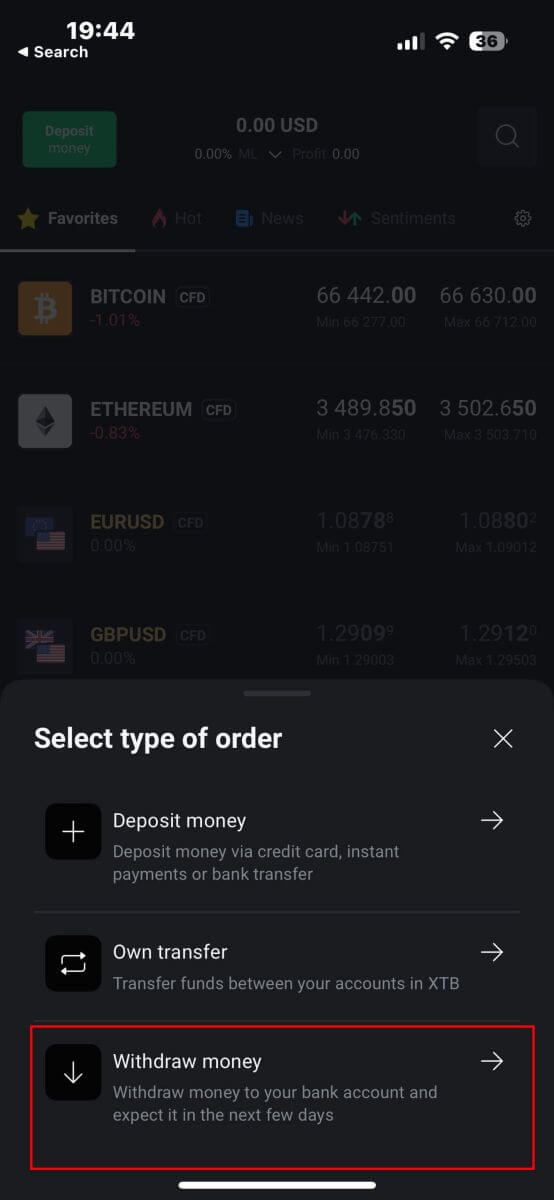
Tada būsite nukreipti į ekraną „Pinigų išėmimas“ , kuriame turėtumėte:
Pasirinkite sąskaitą, kurią norite atsiimti.
Atsižvelgdami į norimą atsiimti pinigų sumą, pasirinkite išėmimo būdą.
Baigę slinkite žemyn, kad pamatytumėte kitus veiksmus. 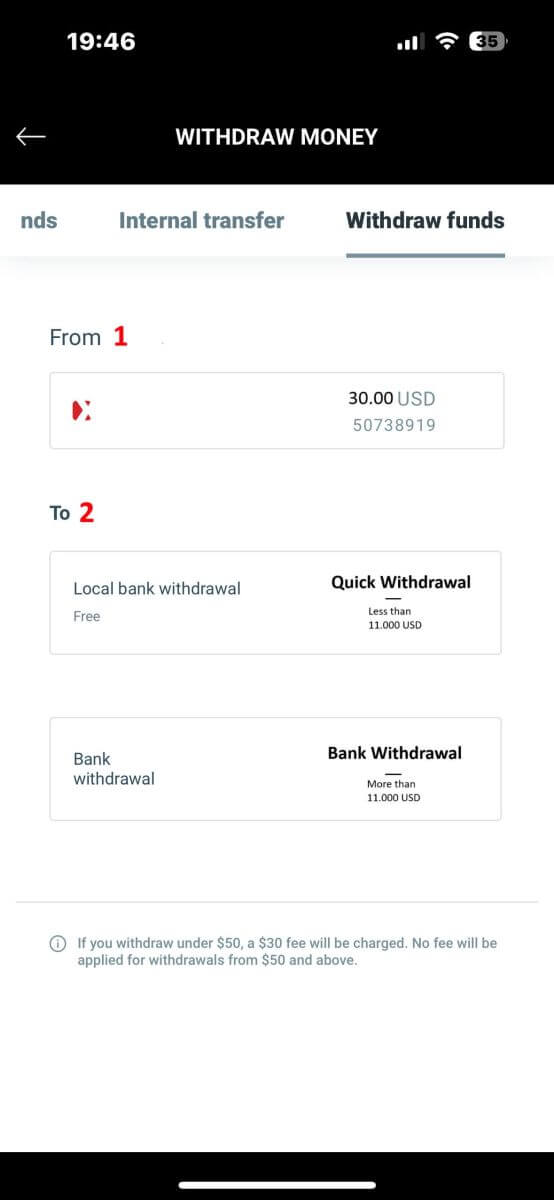
Štai keletas svarbių detalių, į kurias reikia atkreipti dėmesį:
Į tuščią laukelį įveskite pinigų sumą, kurią norite atsiimti.
Patikrinkite mokestį (jei taikoma).
Patikrinkite bendrą pinigų sumą, įmokėtą į jūsų sąskaitą, atėmus visus mokesčius (jei taikoma).
Atlikę visus aukščiau nurodytus veiksmus, pasirinkite "ATŠAUKTI", kad tęstumėte išėmimą.
PASTABA: išėmus mažiau nei 50 USD, bus taikomas 30 USD mokestis. Mokestis nebus taikomas išėmus nuo 50 USD ir daugiau. 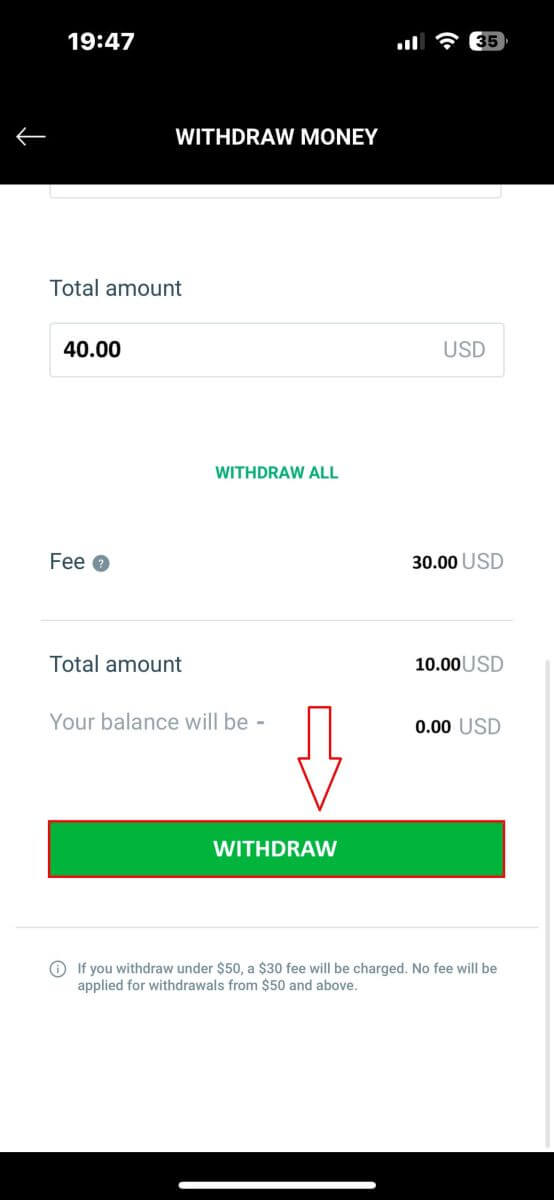
Šie veiksmai bus atliekami jūsų banko programoje, todėl vykdykite ekrane pateikiamas instrukcijas, kad užbaigtumėte procesą. Sėkmės!
Dažnai užduodami klausimai (DUK)
sąskaita
Kaip pakeisti telefono numerį
Norėdami atnaujinti telefono numerį, prisijunkite prie paskyros valdymo puslapio - Mano profilis - Profilio informacija .
Saugumo sumetimais, norėdami pakeisti telefono numerį, turėsite atlikti keletą papildomų patvirtinimo veiksmų. Jei vis dar naudojate XTB registruotą telefono numerį, teksto žinute atsiųsime patvirtinimo kodą. Patvirtinimo kodas leis užbaigti telefono numerio atnaujinimo procesą.
Jei nebenaudojate biržoje registruoto telefono numerio, susisiekite su mūsų klientų aptarnavimo centru ( https://www.xtb.com/vn/why-xtb/contact ) dėl pagalbos ir konkretesnių nurodymų.
Kokių tipų prekybos sąskaitas turi XTB?
XTB siūlome tik 01 paskyros tipą: standartinis.
Standartinėje sąskaitoje jums nebus taikomi prekybos mokesčiai (išskyrus akcijų CFD ir ETF produktus). Tačiau pirkimo ir pardavimo skirtumas bus didesnis nei rinkos (didžioji dalis prekybos aikštelės pajamų gaunama iš šio klientų pirkimo ir pardavimo skirtumo).
Ar galiu pakeisti savo prekybos sąskaitos valiutą?
Deja, klientas negali pakeisti prekybos sąskaitos valiutos. Tačiau galite sukurti iki 4 antrinių paskyrų skirtingomis valiutomis.
Norėdami atidaryti papildomą sąskaitą kita valiuta, prisijunkite prie paskyros valdymo puslapio – Mano paskyra, viršutiniame dešiniajame kampe spustelėkite „Pridėti paskyrą“ .
Ne ES / JK gyventojams, kurie turi sąskaitą XTB International, siūlome tik USD sąskaitas.
Kuriose šalyse klientai gali atidaryti sąskaitas XTB?
Mes priimame klientus iš daugumos pasaulio šalių.
Tačiau negalime teikti paslaugų šių šalių gyventojams:
Indija, Indonezija, Pakistanas, Sirija, Irakas, Iranas, JAV, Australija, Albanija, Kaimanų salos, Bisau Gvinėja, Belizas, Belgija, Naujoji Zelandija, Japonija, Pietų Sudanas, Haitis, Jamaika, Pietų Korėja, Honkongas, Mauricijus, Izraelis, Turkija, Venesuela, Bosnija ir Hercegovina, Kosovas, Etiopija, Uganda, Kuba, Jemenas, Afganistanas, Libija, Laosas, Šiaurės Korėja, Gajana, Vanuatu, Mozambikas, Kongas, Respublika Kongo, Libijos, Malio, Makao, Mongolijos, Mianmaro, Nikaragvos, Panamos, Singapūro, Bangladešo, Kenijos, Palestinos ir Zimbabvės Respublikos.
Klientai, gyvenantys Europoje, spustelėkite XTB KIPRAS .
Klientai, gyvenantys ne JK / Europoje, spustelėkite XTB INTERNATIONAL .
Klientai, gyvenantys MENA arabų šalyse, spustelėkite XTB MENA LIMITED .
Klientai, gyvenantys Kanadoje, galės registruotis tik XTB France filiale: XTB FR .
Kiek laiko užtrunka atidaryti sąskaitą?
Užbaigę informacijos registraciją, turite įkelti reikalingus dokumentus, kad suaktyvintumėte paskyrą. Sėkmingai patvirtinus dokumentus, jūsų paskyra bus suaktyvinta.
Jei jums nereikės papildyti reikiamų dokumentų, jūsų paskyra bus suaktyvinta praėjus vos kelioms minutėms po sėkmingo asmens dokumentų patikrinimo.
Kaip uždaryti XTB sąskaitą?
Atsiprašome, kad norite uždaryti paskyrą. Galite išsiųsti el. laišką su prašymu uždaryti paskyrą šiuo adresu:
sales_int@ xtb.com
XTB tęs jūsų užklausos vykdymą.
Atkreipkite dėmesį, kad XTB rezervuos jūsų sąskaitą 12 mėnesių nuo paskutinės operacijos.
Negaliu prisijungti
Jei kyla sunkumų prisijungiant prie paskyros, prieš kreipdamiesi į XTB palaikymo tarnybą turėtumėte atlikti kelis iš šių veiksmų:
- Įsitikinkite, kad įvestas el. pašto adresas arba ID yra teisingi.
- Pabandykite iš naujo nustatyti slaptažodį – stoties prisijungimo puslapyje arba paskyros valdymo puslapyje galite spustelėti „Pamiršau slaptažodį“ . Įdiegę iš naujo, visos jūsų turimos prekybos sąskaitos naudos ką tik sukurtą slaptažodį.
- Patikrinkite tinklo ryšį.
- Pabandykite prisijungti naudodami kompiuterį arba telefoną.
Jei atlikę aukščiau nurodytus veiksmus vis tiek negalite prisijungti, nedvejodami susisiekite su mumis.
Kaip pakeisti asmeninę informaciją?
Norėdami atnaujinti savo asmeninę informaciją, turite prisijungti prie paskyros valdymo puslapio skilties Mano profilis - Profilio informacija .
Jei negalite prisijungti, iš naujo nustatykite slaptažodį.
Jei atnaujinote slaptažodį, bet vis tiek negalite prisijungti, galite susisiekti su klientų aptarnavimo centru ir atnaujinti savo informaciją.
Kaip apsaugoti mano duomenis?
Mes įsipareigojame, kad XTB padarys viską, ką gali, kad užtikrintų aukščiausią jūsų duomenų saugumą. Taip pat atkreipiame dėmesį, kad dauguma kibernetinių nusikaltėlių atakų yra nukreiptos tiesiai į klientus. Štai kodėl svarbu laikytis pagrindinių saugos taisyklių, išvardytų ir aprašytų interneto saugumo puslapyje.
Prisijungimo duomenų apsauga yra ypač svarbi. Todėl turėtumėte laikytis šių principų:
Niekam nesidalinkite savo prisijungimo vardu ir/ar slaptažodžiu ir neišsaugokite jų savo pašto dėžutėje.
Reguliariai keiskite slaptažodį ir visada nepamirškite jo nustatyti pakankamai sudėtingo.
- Nenaudokite pasikartojančių slaptažodžių skirtingoms sistemoms.
Patikrinimas
Kodėl turėčiau pateikti papildomą sertifikato informaciją?
Retais atvejais, kai jūsų asmenukė neatitinka jūsų pateiktų asmens tapatybės dokumentų, norint patvirtinti rankiniu būdu, gali prireikti papildomų dokumentų. Atminkite, kad šis procesas gali užtrukti kelias dienas. XTB taiko išsamias tapatybės tikrinimo priemones, kad apsaugotų vartotojų lėšas, todėl labai svarbu užtikrinti, kad jūsų pateikti dokumentai atitiktų visus nurodytus reikalavimus pildant informaciją.
Sąskaitos valdymo puslapio funkcijos
XTB sąskaitos valdymo puslapis yra centras, kuriame klientai gali tvarkyti savo investicines sąskaitas, įnešti ir atsiimti investicijas. Puslapyje Sąskaitos valdymas taip pat galite redaguoti savo asmeninę informaciją, nustatyti pranešimus, siųsti atsiliepimus arba pridėti papildomą registraciją prie savo banko sąskaitos, kad būtų galima išsiimti pinigų.
Kaip pateikti skundą?
Jei susiduriate su sunkumais bet kurioje XTB veikloje, turite teisę pateikti mums skundą.
Skundus galima pateikti naudojant formą, esančią puslapyje Paskyros valdymas.
Įėję į skundų skiltį, pasirinkite problemą, kuria norite skųstis, ir užpildykite visą reikiamą informaciją.
Pagal nuostatus skundai bus nagrinėjami ne vėliau kaip per 30 dienų nuo jų pateikimo dienos. Tačiau į skundus visada stengiamės atsakyti per 7 darbo dienas.
Užstatas
Kokį perdavimo būdą galiu naudoti?
Lėšas galite įnešti įvairiais būdais;
JK gyventojai – banko pavedimai, kredito ir debeto kortelės
ES gyventojai – banko pavedimai, kredito ir debeto kortelės, PayPal ir Skrill
MENA Residents – banko pavedimai ir debeto kortelės
Ne JK/ES gyventojams – banko pavedimai, kredito ir debeto kortelės, Skrill ir Neteller
Kaip greitai mano indėlis bus įtrauktas į mano prekybos sąskaitą?
Visi indėliai, išskyrus banko pavedimus, atliekami akimirksniu ir tai iškart atsispindės jūsų sąskaitos likutyje.
Banko pavedimai iš JK/ES paprastai pridedami prie jūsų sąskaitos per 1 darbo dieną.
Banko pavedimai iš kitų šalių gali užtrukti nuo 2 iki 5 dienų, priklausomai nuo šalies, iš kurios siunčiate pinigus. Deja, tai priklauso nuo jūsų banko ir bet kurio tarpininko banko.
Akcijų gavimo/perleidimo kaina
Perkelkite akcijas iš kitų brokerių į XTB: Netaikome jokių mokesčių, kai perkeliate akcijas į XTB.
Perkelkite akcijas iš XTB kitam brokeriui: Atkreipkite dėmesį, kad akcijų (OMI) perkėlimo iš XTB į kitą biržą kaina yra 25 EUR / 25 USD už ISIN, Ispanijoje listinguojamoms akcijoms kaina yra 0,1% akcijos vertės vienam ISIN (bet ne mažiau kaip 100 EUR). Šios išlaidos bus išskaičiuotos iš jūsų prekybos sąskaitos.
Vidiniai akcijų pervedimai tarp prekybos sąskaitų XTB: Vidaus pervedimo užklausoms operacijos mokestis yra 0,5% visos vertės, skaičiuojamos kaip akcijų pirkimo kaina vienam ISIN (bet ne mažiau kaip 25 EUR / 25 USD). Operacijos mokestis bus išskaičiuotas iš sąskaitos, į kurią pervedamos akcijos, pagal šios sąskaitos valiutą.
Ar yra minimalus depozitas?
Norint pradėti prekybą, minimalaus indėlio nėra.
Ar imate kokių nors mokesčių už indėlius?
Mes neimame jokių mokesčių už pinigų įnešimą banko pavedimu arba kredito ir debeto kortelėmis.
ES gyventojams – PayPal ir Skrill nemoka.
Ne JK/ES gyventojams - 2% mokestis už Skrill ir 1% mokestis už Neteller.
Prekyba
Prekybos platforma XTB
XTB siūlome tik vieną prekybos platformą „xStation“, kurią sukūrė išskirtinai XTB.
Nuo 2024 m. balandžio 19 d. XTB nustos teikti prekybos paslaugas Metatrader4 platformoje. Senos MT4 paskyros XTB bus automatiškai perkeltos į xStation platformą.
XTB nesiūlo ctrader, MT5 ar Ninja Trader platformų.
Rinkos naujienų atnaujinimas
XTB turime apdovanojimus pelniusių analitikų komandą, kuri nuolat atnaujina naujausias rinkos naujienas ir analizuoja tą informaciją, kad padėtų mūsų klientams priimti investicinius sprendimus. Tai apima tokią informaciją kaip:Paskutinės naujienos iš finansų rinkų ir pasaulio
Rinkos analizė ir strateginės kainodaros gairės
Išsamus komentaras
Rinkos tendencijos – XTB klientų, kurie yra atidarę kiekvieno simbolio pirkimo arba pardavimo pozicijas, procentas
Labiausiai nepastovios – akcijos, kurių kaina per pasirinktą laiką kyla arba praranda daugiausiai
Akcijų / ETF skaitytuvas – naudokite turimus filtrus, kad pasirinktumėte akcijas / ETF, kurie geriausiai atitinka jūsų poreikius.
Heatmap – atspindi akcijų rinkos situacijos apžvalgą pagal regioną, augimo ir mažėjimo tempus iš anksto nustatytu laikotarpiu.
xStation5 – kainų įspėjimai
Kainų įspėjimai xStation 5 gali automatiškai pranešti jums, kai rinka pasiekia pagrindinius jūsų nustatytus kainų lygius, nepraleidžiant visos dienos prie monitoriaus ar mobiliojo įrenginio.
Kainų įspėjimus xStation 5 nustatyti labai paprasta. Įspėjimą apie kainą galite įtraukti tiesiog dešiniuoju pelės mygtuku spustelėdami bet kurią diagramos vietą ir pasirinkę „Kainų įspėjimai“.
Atidarę įspėjimų langą, galite nustatyti naują įspėjimą (BID arba ASK) ir sąlygą, kurios turi būti įvykdytos, kad suaktyvintumėte įspėjimą. Taip pat galite pridėti komentarą, jei norite. Kai sėkmingai jį nustatysite, jūsų įspėjimas bus rodomas ekrano viršuje esančiame „Įspėjimų dėl kainų“ sąraše.
Galite lengvai pakeisti arba ištrinti įspėjimus dukart spustelėdami įspėjimų apie kainas sąrašą. Taip pat galite įjungti / išjungti visus įspėjimus jų neištrindami.
Kainų įspėjimai veiksmingai padeda valdyti pozicijas ir sudaryti dienos prekybos planus.
Įspėjimai apie kainas rodomi tik platformoje xStation, nesiunčiami į gautuosius ar telefoną.
Kokia yra mažiausia suma, kurią galiu investuoti į tikrą akciją/akciją?
Svarbu: XTB Ltd (Cy) nesiūlo akcijų ir ETF.
Minimali suma, kurią galite investuoti į akcijas, yra 10 GBP už vieną sandorį. Investavimas į nekilnojamąsias akcijas ir ETF yra 0% komisinis, atitinkantis iki 100 000 € per kalendorinį mėnesį. Investuojant 100 000 eurų ar daugiau per kalendorinį mėnesį, bus taikomas 0,2% komisinis mokestis.
Jei turite daugiau klausimų, nedvejodami susisiekite su mūsų pardavimų komandos nariu telefonu +44 2036953085 arba el. paštu [email protected].
Jei klientai nėra JK, apsilankykite https://www.xtb.com/int/contact, pasirinkite šalį, kurioje užsiregistravote, ir susisiekite su mūsų personalo nariu.
XTB siūlo platų mokomųjų straipsnių asortimentą, kuriame mokoma visko, ką reikia žinoti apie prekybą.
Pradėkite savo prekybos kelionę dabar.
Ar prekiaujant akcijomis, vertinamomis kitomis valiutomis, taikomas valiutos keitimo kursas?
XTB neseniai pristatė naują funkciją – Vidaus valiutos keitimą! Ši funkcija leidžia lengvai pervesti lėšas tarp prekybos sąskaitų skirtingomis valiutomis.
Kaip tai veikia?
Pasiekite vidinės valiutos keitimą tiesiogiai naudodami savo klientų biuro skirtuką „Vidinis pervedimas“.
Šia paslauga gali naudotis visi klientai
Norėdami naudotis šia paslauga, jums reikės mažiausiai dviejų prekybos sąskaitų, kurių kiekviena yra skirtinga valiuta.
Mokesčiai
- Dėl kiekvieno valiutos keitimo iš jūsų sąskaitos bus imamas komisinis mokestis. Kaina skirsis:
Darbo dienomis: 0,5% komisinis mokestis
Savaitgaliais, švenčių dienomis: 0,8 % komisinis mokestis
Saugumo sumetimais bus nustatytas maksimalus operacijų limitas, atitinkantis iki 14 000 EUR už vieną valiutos keitimą.
Kursai bus rodomi ir apskaičiuojami 4 ženklų po kablelio tikslumu visoms valiutoms.
T ir Cs
Jums bus pranešta, jei įvyks reikšmingas valiutos kurso svyravimas, todėl turėsite dar kartą patvirtinti operaciją arba iš naujo pradėti procesą.
Įdiegėme patikrinimo mechanizmą, siekdami užtikrinti, kad ši paslauga būtų naudojama teisėtais prekybos tikslais. Retais atvejais, kai įtariamas piktnaudžiavimas, komanda gali apriboti prieigą prie vidinės valiutos keitimo jūsų paskyroje.
Kas yra apsivertimai?
Dauguma mūsų indeksų ir biržos prekių CFD yra pagrįsti ateities sutartimis.
Jų kaina yra labai skaidri, tačiau tai taip pat reiškia, kad jie kas mėnesį arba kas ketvirtį keičiami.
Ateities kontraktai, kurių kaina yra mūsų indeksai arba biržos prekių rinkos, paprastai baigiasi po 1 ar 3 mėnesių. Todėl turime pakeisti (perkelti) savo CFD kainą iš senosios sutarties į naują ateities sandorį. Kartais senų ir naujų ateities sandorių kainos skiriasi, todėl turime atlikti perkėlimo korekciją, pridedant arba išskaičiuojant vienkartinį apsikeitimo kreditą/mokestį prekybos sąskaitoje keitimo dieną, kad atspindėtų rinkos kainos pokytį.
Korekcija yra visiškai neutrali grynajam pelnui bet kurioje atviroje pozicijoje.
Pavyzdžiui:
dabartinė senosios OIL ateities sutarties kaina (baigiasi galioti) yra 22,50.
Dabartinė naujosios OIL ateities sutarties kaina (į kurią keičiame CFD kainą) yra 25,50
Apsikeitimo sandorių perkėlimo korekcija yra 3000 USD už lotą = (25,50–22,50). ) x 1 lotas, ty $ 1000
Jei turite ilgą poziciją - PIRKTI 1 partiją NAFTOS už 20,50.
Jūsų pelnas prieš pratęsimą yra 2000 USD = (22,50–20,50) x 1 lotas, ty 1000 USD.
Pelnas po pratęsimo taip pat yra 2000 USD = (25,50–20,50) x 1 lotas - 3000 USD (pervertimo korekcija)
Jei turite trumpą poziciją - PARDUOK 1 lotą ALIEJOS 20.50 val.
Jūsų pelnas prieš pratęsimą yra -2 000 USD = (20,50–22,50) x 1 lotas, ty 1 000 USD.
Pelnas po pratęsimo taip pat yra -2 000 USD = (20,50–25,50) x 1 lotas + 3 000 USD (perkėlimo korekcija)
Kokius svertus siūlote?
Sverto tipas, kurį galite gauti XTB, priklauso nuo jūsų vietos.
JK gyventojai
JK klientus priimame į XTB Limited (JK), kuri yra mūsų FCA reguliuojama įmonė.
ES gyventojai
ES klientus priimame į XTB Limited (CY), kurią reguliuoja Kipro vertybinių popierių ir biržų komisija.
JK/Europoje pagal dabartinius reglamentus „mažmeniniams įslaptintiems“ klientams finansinis svertas ribojamas iki 30:1.
Ne JK/ES rezidentai
Mes į XTB International įleidžiame tik ne JK/ES gyventojus, kurie yra išimtinai įgalioti ir reguliuojami IFSC Belize. Čia galite prekiauti su svertu iki 500:1.
MENA regiono gyventojai
Mes tik Artimųjų Rytų ir Šiaurės Afrikos gyventojus priimame į XTB MENA Limited, kuri yra įgaliota ir reguliuojama Dubajaus finansinių paslaugų tarnybos (DFSA) Dubajaus tarptautiniame finansų centre (DIFC), Jungtiniuose Arabų Emyratuose. Čia galite prekiauti su svertu iki 30:1.
Neaktyvios paskyros priežiūros mokestis
Kaip ir kiti brokeriai, XTB ims sąskaitos priežiūros mokestį, kai klientas neprekiavo 12 mėnesių ar ilgiau ir neįnešė pinigų į sąskaitą per paskutines 90 dienų. Šiuo mokesčiu atsiskaitoma už nuolatinio duomenų apie tūkstančius rinkų visame pasaulyje atnaujinimo paslaugą klientui.
Praėjus 12 mėnesių nuo paskutinės operacijos ir per paskutines 90 dienų neįnešus indėlio, jums bus taikomas 10 eurų mokestis per mėnesį (arba lygiavertė suma, konvertuota į USD).
Kai vėl pradėsite prekiauti, XTB nustos imti šį mokestį.
Nenorime imti jokių mokesčių už klientų duomenų suteikimą, todėl nuolatiniams klientams šis mokestis nebus taikomas.
Pasitraukimas
Kur galiu patikrinti savo išėmimo užsakymo būseną?
Norėdami patikrinti pinigų išėmimo užsakymo būseną, prisijunkite prie Sąskaitos tvarkymas - Mano profilis - Išėmimų istorija.
Galėsite patikrinti pinigų išėmimo nurodymo datą, išgryninimo sumą, taip pat pinigų išėmimo nurodymo būseną.
Keisti banko sąskaitą
Norėdami pakeisti banko sąskaitą, prisijunkite prie paskyros valdymo puslapio Mano profilis – Banko sąskaitos.
Tada spustelėkite piktogramą Redaguoti, užpildykite reikiamą informaciją ir judesį bei įkelkite banko sąskaitos turėtoją patvirtinantį dokumentą.
Ar galiu pervesti lėšas tarp prekybos sąskaitų?
Taip! Galima pervesti lėšas tarp jūsų realių prekybos sąskaitų.
Lėšų pervedimas galimas tiek prekybos sąskaitose ta pačia valiuta, tiek dviem skirtingomis valiutomis.
🚩Lėšų pervedimai tarp prekybos sąskaitų ta pačia valiuta yra nemokami.
🚩Lėšų pervedimai tarp prekybos sąskaitų dviem skirtingomis valiutomis yra apmokestinami. Kiekvienas valiutos konvertavimas apima komisinį mokestį:
0,5% (valiutos konvertavimas atliekamas darbo dienomis).
0,8% (valiutos konvertavimas atliekamas savaitgaliais ir švenčių dienomis).
Daugiau informacijos apie komisinius rasite mokesčių ir komisinių lentelėje: https://www.xtb.com/en/account-and-fees.
Norėdami pervesti lėšas, prisijunkite prie Klientų biuro - Informacijos suvestinė - Vidinis pervedimas.
Pasirinkite sąskaitas, tarp kurių norite pervesti pinigus, įveskite sumą,t ir Tęsti.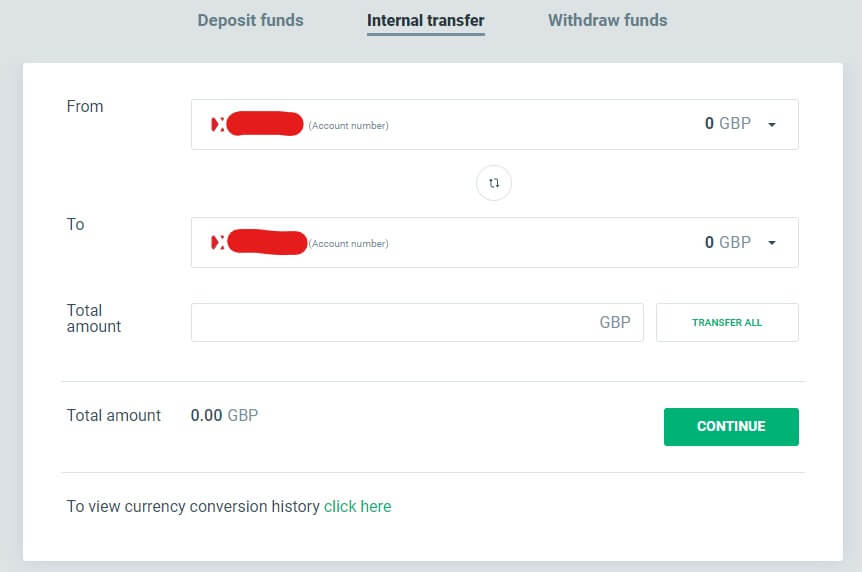
Pradedančiojo kelias: prekyba XTB platformoje yra paprasta
Prekyba XTB pradedantiesiems yra paprasta ir prieinama dėl patogios platformos dizaino ir daugybės mokymo išteklių. XTB siūlo platų įrankių ir vadovėlių rinkinį, padėsiantį suprasti prekybos pagrindus. Intuityvi sąsaja leidžia lengvai naršyti platformoje, pasiekti realiojo laiko rinkos duomenis ir su pasitikėjimu vykdyti sandorius. Naudodami tokias funkcijas kaip demonstracinės sąskaitos, galite praktikuoti prekybą nerizikuodami tikrais pinigais, o tai padės tobulinti savo įgūdžius ir įgyti patirties. XTB skirta klientų aptarnavimo ir mokomoji medžiaga užtikrina, kad net pradedantieji gali pradėti efektyviai prekiauti ir laikui bėgant plėsti savo žinias apie prekybą.